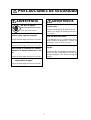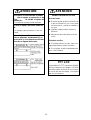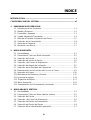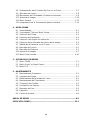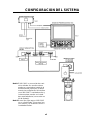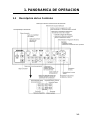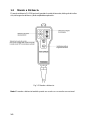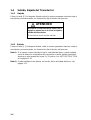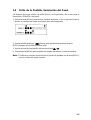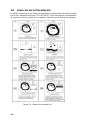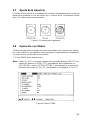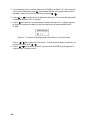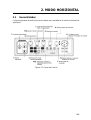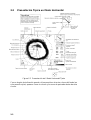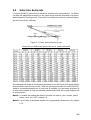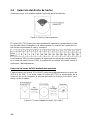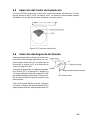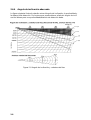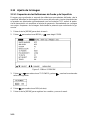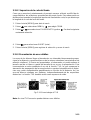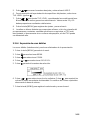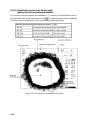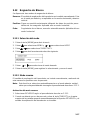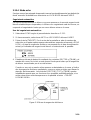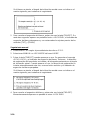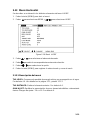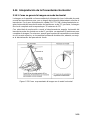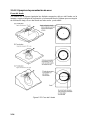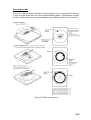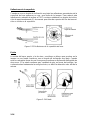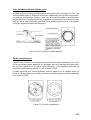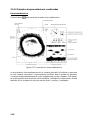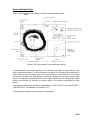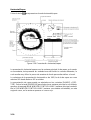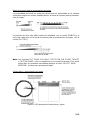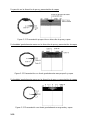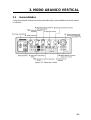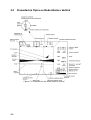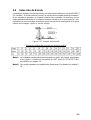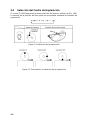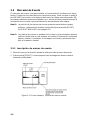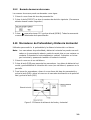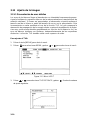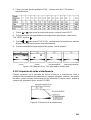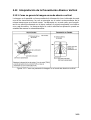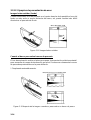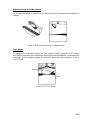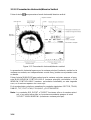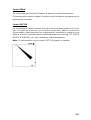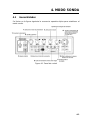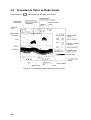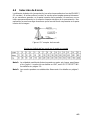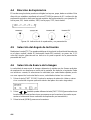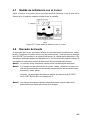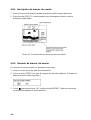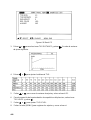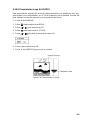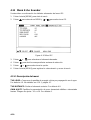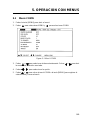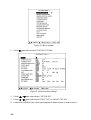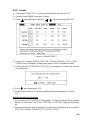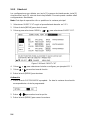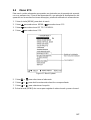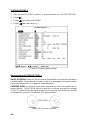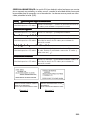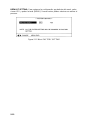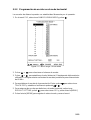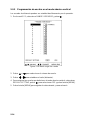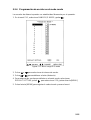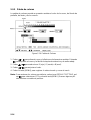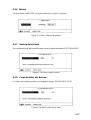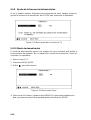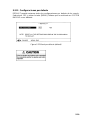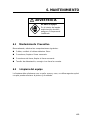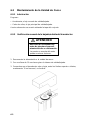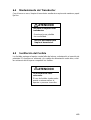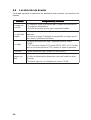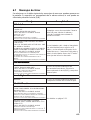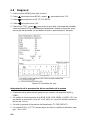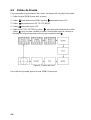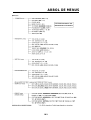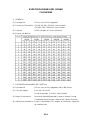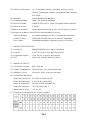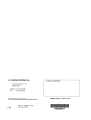La página se está cargando...

PRECAUCIONES DE SEGURIDAD
ADVERTENCIA
No abrir el equipo.
RIESGO DE DESCARGA ELECTRICA
Sólo personal técnico.
Desconectar la alimentación inmediata-
mente si entra agua en el equipo.
Riesgo de descarga eléctrica o incendio.
No desarmar o modificar el equipo.
Riesgo de descarga eléctrica o incendio.
Desconectar la alimentación inmedia-
tamente si el equipo emite humo o fue-
go.
Riesgo de descarga eléctrica o incendio.
Mantener el equipo al abrigo de
salpicaduras de agua.
Riesgo de descarga eléctrica o incendio.
ADVERTENCIA
Mantener el equipo alejado de los fo-
cos de calor.
El calor puede alterar el aislante de los
cables con riesgo de descarga eléctrica
o incendio.
Usar fusibles adecuados.
La unidad de casco y el transceptor incor-
poran fusibles de protección. Cuando se
sustituyan, usar el valor correcto.
Subir el transductor antes de apagar el
equipo.
Esperar a que el transductor suba total -
mente (luz de conmutador fija) antes de
apagar el equipo, sino existe el riesgo de
avería.
i

ATENCION
No superar la velocidad de 20 nudos
con el equipo en operación ni de
15 en la subida o bajada del
transductor.
El transductor puede resultar dañado.
No usar el equipo de forma inadecua-
da.
Por ejemplo, para sentarse o como es-
calera.
A las distintas unidades del equipo se
adosan etiquetas de advertencia; no
arrancarlas y si se deterioran solicitar
otras de un agente de Furuno.
ATENCION
MANIPULACION DEL ACEITE
Precauciones
l El aceite puede producir irrritación de
la piel e inflamar los ojos. Usar guan-
tes protectores y evitar la entrada en
los ojos.
l Ingerido puede producir vómitos y
diarreas.
l Mantenerlo fuera del alcance de los
niños.
Primeros auxilios
l Si entra aceite en los ojos, lavar con
agua abundante y acudir al médico.
l Si se ingiere, acudir inmediatamente
a un centro médico.
TFT LCD
La pantalla LCD TFT presenta el 99,99%
de sus elementos de imagen. El 0,01%
restante puede oscilar. Esto es inheren-
te a este tipo de tecnología y no implica
mal funcionamiento.
ii

INDICE
INTRODUCCION ................................................................................................ v
CONFIGURACION DEL SISTEMA ..................................................................... vii
1. PANORAMICA DE OPERACION
1.1 Descripción de los Controles ............................................................... 1-1
1.2 Mando a Distancia ................................................................................1-2
1.3 Encendido y Apagado ...........................................................................1-3
1.4 Subida, Bajada del Transductor ............................................................1-4
1.5 Brillo de la Pantalla, Iluminación del Panel ...........................................1-5
1.6 Selección de la Presentación ................................................................1-6
1.7 Ajuste de la Ganancia ...........................................................................1-7
1.8 Operación con Menús ...........................................................................1-7
2. MODO HORIZONTAL
2.1 Generalidades ...................................................................................... 2-1
2.2 Presentación Típica en Modo Horizontal ............................................. 2-2
2.3 Selección de Escala ............................................................................. 2-3
2.4 Selección del Ancho de Sector ............................................................ 2-4
2.5 Selección del Centro de Exploración .................................................. 2-5
2.6 Selección del Angulo de Inclinación .................................................... 2-5
2.7 Selección de la Velocidad de Exploración ........................................... 2-9
2.8 Determinación de la Posición del Eco con el Cursor ........................... 2-9
2.9 Marcador de Suceso .......................................................................... 2-10
2.10 Marcadores de Distancia y Demora .................................................. 2-11
2.11 Ajuste de la Imagen ........................................................................... 2-12
2.12 Enganche de Blanco ......................................................................... 2-17
2.13 Menú Horizontal ................................................................................ 2-21
2.14 Interpretación de la Presentación Horizontal .................................... 2-23
3. MODO ABANICO VERTICAL
3.1 Generalidades ..................................................................................... 3-1
3.2 Presentación Típica en Modo Abanico Vertical ................................... 3-2
3.3 Selección de Escala ............................................................................ 3-3
3.4 Selección del Centro de Exploración .................................................. 3-4
3.5 Selección del Sector de Presentación ................................................. 3-5
3.6 Selección del Centro del Sector ........................................................... 3-6
3.7 Selección de la Velocidad de Exploración ........................................... 3-7
iii

3.8 Determinación de la Posición del Eco con el Cursor ........................... 3-7
3.9 Marcador de Suceso ............................................................................ 3-8
3.10 Marcadores de Profundidad y Distancia Horizontal ............................. 3-9
3.11 Ajuste de la Imagen ............................................................................ 3-10
3.12 Menú Vertical ......................................................................................3-12
3.13 Interpretación de la Presentación Abanico Vertical ............................3-13
4. MODO SONDA
4.1 Generalidades ..................................................................................... 4-1
4.2 Presentación Típica en Modo Sonda .................................................. 4-2
4.3 Selección de Escala ............................................................................ 4-3
4.4 Dirección de Exploración ..................................................................... 4-4
4.5 Selección del Angulo de Inclinación ................................................... 4-4
4.6 Selección de la Velocidad de Avance de la Imagen ............................ 4-4
4.7 Medida de la Distancia con el Cursor ................................................ 4-5
4.8 Marcador de Suceso ............................................................................ 4-5
4.9 Marcador de Distancia ......................................................................... 4-7
4.10 Ajuste de la Imagen ............................................................................. 4-7
4.11 Menú Echo Sounder .......................................................................... 4-10
5. OPERACION CON MENUS
5.1 Menú COMN ........................................................................................ 5-1
5.2 Menú Short-Cut, Menú Preset ............................................................. 5-3
5.3 Menú SYS ............................................................................................ 5-7
6. MANTENIMIENTO
6.1 Mantenimiento Preventivo ................................................................... 6-1
6.2 Limpieza del Equipo ............................................................................ 6-1
6.3 Mantenimiento de la Unidad de Casco ............................................... 6-2
6.4 Mantenimiento del Transductor ........................................................... 6-3
6.5 Sustitución del Fusible ........................................................................ 6-3
6.6 Localización de Averías ...................................................................... 6-4
6.7 Mensajes de Error ............................................................................... 6-5
6.8 Diagnosis ............................................................................................ 6-6
6.9 Patrón de Prueba ................................................................................ 6-8
ARBOL DE MENUS ......................................................................................... M-1
ESPECIFICACIONES ..................................................................................... SP-1
iv

INTRODUCCION
Furuno desea hacer constar su agradecimiento por la consideración prestada a su
Sonar de Exploración en Color CH-250/CH-250S, en la seguridad de que muy pron-
to, el usuario, descubrirá porqué el nombre de FURUNO se ha convertido en sinó-
nimo de calidad y fiabilidad.
Dedicada durante más de 50 años a al diseño y fabricación de electrónica marina,
FURUNO Electric Company goza de una envidiable reputación como líder del sec-
tor, resultado de su excelente técnica y de su eficiente red mundial de distribución y
servicio.
El equipo ha sido diseñado y fabricado para soportar el riguroso ambiente marino;
sin embargo, es esencial su adecuada conservación y manejo, por lo que se ruega
leer y seguir la información de seguridad y los procedimientos de operación y man-
tenimiento descritos en este manual; así, el equipo resultará sumamente útil y fia-
ble.
Características
El CH-250/CH-250S presenta la imagen submarina en una nítida pantalla LCD en
color de 10,4’’, en 8 ó 16 colores en función de la intensidad de eco. La frecuencia
de operación puede se elegida entre 60, 88 ó 150 KHz (CH-250); 180 ó 240 KHz
(CH-250S). Ocho modos de operación proporcionan información para cualquier sis-
tema de pesca.
Sus características principales son:
· Matriz activa LCD en color de alta definición.
· Enganche de blanco en banco de pescado o en posición estacionaria.
· La detección por sonido libera al operador de la continua observación de la
pantalla.
· Unidades de presentación y de casco compactas ocupando poco espacio.
· Interfaz IF-8000 que permite el uso de un monitor convencional en lugar de la
unidad de presentación estándar.
· Conmutación automática de la longitud de impulso que asegura el rendimiento
óptimo a cualquier distancia.
· Varios modos de operación: Horizontal, Horizontal Expandida, Abanico Vertical,
Sonda, Horizontal/Abanico Vertical, Histórica, Vídeo Ploter.
· Retracción automática del transductor a la velocidad del barco establecida por el
operador (entre 5 y 15 nudos).
· Trazado de la derrota del barco si hay conexión a navegador (GPS, etc.).
· Presentación en blanco de una intensidad de eco para mejor observación de un
nivel de eco específico.
v

Precauciones en la Utilización
· El Sensor de Movimiento MS-100 compensa el cabeceo y balanceo del barco
pero no el desequilibrio de carga.
· Si está previsto no usar el equipo durante largo tiempo, desconectar la alimen-
tación para evitar la descarga de la batería.
· Si se opera el equipo con el barco en seco, seleccionar la potencia mínima en
el menú COMN, sino el aparato podría resultar averiado.
· Con el barco en seco, observar si hay signos de corrosión en la unidad de
casco; en caso afirmativo averiguar la causa e incorporar al casco los elemen-
tos de zinc necesarios.
vi

CONFIGURACION DEL SISTEMA
vii
Nota1: El MU-100C es un monitor de sumi-
nistro stándar. Un monitor externo
puede ser conectado a través de la
unidad interfaz (opcional). El dibujo
muestra la configuración del sistema
con el MU-100C. La unidad monitor y
la transceptora pueden ser instala-
das separadamente (se necesita un
kit de montaje).
Nota 2:Para el tipo caja negra, el MU-100C
no es suministrado. Conectra el mo-
nitor rxterno y la unidad de control a
la unidada interfaz.

1. PANORAMICA DE OPERACION
1.1 Descripción de los Controles
1-1

1.2 Mando a Distancia
El mando a distancia CH-256 (opcional) permite el control de la escala, del ángulo de inclina-
ción, del enganche de blanco y de la amplitud de exploración.
Fig 1-2 Mando a distancia
Nota: El mando a distancia también puede ser usado con un monitor convecional.
1-2

1.3 Encendido y Apagado
1.3.1 Encendido
Este sonar dispone de un modo de demostración que facilita la familiarización del
operador con las distintas funciones del equipo sin necesidad de poner en funcio-
namiento el transductor. Ver detalles en la página 5-18.
Pulsar el botón [POWER] situado en el panel de la unidad de presentación; suena
un pitido, se enciende lamparita situada sobre el pulsador y el equipo arranca en el
modo en uso antes de apagar.
Nota: Para encender el equipo cuando no está conectada la unidad de casco,
pulsar [POWER] mientras se mantiene presionada la tecla [MAIN/SUB].
1.3.2 Apagado
1. Pulsar la tecla [Ç]; la lámpara situada sobre la misma parpadea mientras sube
el transductor, permaneciendo con iluminación fija al término de la retracción.
2. Pulsar el botón [POWER].
Nota 1: El transductor se retrae automáticamente si se pulsa [POWER] directa-
mente; no obstante, por razones de seguridad, conviene adquirir el hábito
de efectuar esta operación manualmente antes de apagar el equipo.
Nota 2: Después de efectuar cambios en los ajustes, esperar al menos un minuto
antes de apagar el aparato para que estos sean memorizados y tengan
efecto la próxima vez que se encienda el equipo.
1-3

1.4 Subida, Bajada del Transductor
1.4.1 Bajada
Pulsar la tecla [È]; la lámpara situada sobre la misma parpadea mientras baja el
transductor, permaneciendo con iluminación fija al término del proceso.
ATENCION
No superar la velocidad de 20 nudos con el
equipo en operación ni de 15 en la bajada o
subida del transductor.
El transductor puede resultar dañado.
1.4.2 Subida
Pulsar la tecla [Ç]; la lámpara situada sobre la misma parpadea mientras sube el
transductor, permaneciendo con iluminación fija al término del proceso.
Nota 1: Si el equipo recibe información de la velocidad del barco, puede estable-
cerse la retracción automática del transductor cuando aquella velocidad
alcance un valor específico (entre 5 y 15 nudos). Ver AUTO RETRACTION
en la página 5-10.
Nota 2: Puede habilitarse una alarma en función de la velocidad del barco. Ver
página 5-11.
1-4

1.5 Brillo de la Pantalla, Iluminación del Panel
Se dispone de nueve niveles de brillo (BRILL) de la pantalla y de cuatro para la
iluminación (DIMMER) del panel.
1. Pulsar la tecla [BRILL] para abrir la ventana de ajuste; si no se ejecuta ninguna
acción, la ventana se cierra en el plazo de cuatro segundos.
2. Ajustar el brillo pulsando o . Nótese que manteniendo pulsada la tecla
[BRILL] también se cambia el nivel de brillo.
3. Ajustar el nivel de iluminación del panel pulsando o .
4. Pulsar la tecla [MENU] para registrar los ajustes efectuados y cerrar la ventana.
Nota: El brillo de un monitor convencional no puede ser ajustado con la tecla [BRILL];
usar el control del propio monitor.
1-5

1.6 Selección de la Presentación
El equipo dispone de ocho modos de presentación que pueden ser seleccionados,
uno a uno, mediante las teclas DISPLAY MODE. Ver la información correspondien-
te a cada uno de los modos en los capítulos indicados en la ilustración siguiente.
1-6
Figura 1-4 Modos de presentación

1.7 Ajuste de la Ganancia
El control [GAIN] ajusta la sensibilidad del receptor. Normalmente este control se
ajusta para presentar el eco del fondo rojo o marrón rojizo. Inicialmente ajustar
entre 4 y 6 para retocar posteriormente.
1.8 Operación con Menús
El menú principal que consta de seis menús secundarios que contienen los elemen-
tos cuyos valores no se modifican frecuentemente. El procedimiento de operación
con estos menús se describe a continuación.
1. Pulsar [MENU] para abrir el menú.
Nota: Entre ES y SYS, en la parte superior de la pantalla, aparece PRESET (op-
ciones por defecto) o SHORT-CUT, dependiendo de lo establecido en
CUSTOM KEY, menú SYSTEM SETTING 1, que determinan la función de
las teclas de usuario [1], [2] y [3]. (Ver detalles en las páginas 5-3 a 5-7.)
1-7
Figura 1-5 Como ajustar la ganancia
Figura 1-6 Menú COMN

2. Se presenta el menú usado la última vez (COMN en la figura 1-6). Para seleccio-
nar un menú diferente pulsar para resaltar MENU en la parte superior de la
pantalla y seleccionar el menú desado pulsando o .
3. Pulsar o para seleccionar el elemento del menú. En el fondo de la pantalla
sedispone del menú HELP (Ayuda).
4. Pulsar para abrir la correspondiente ventana de selección. La figura siguien-
te ilustra la ventana de selección del color de fondo de la pantalla del menú
COMN.
Figura 1-7 Ventana de dialogo para seleccionar el color del fondo
. Pulsar o para seleccionar la opción. Si ésta requiere datos numéricos, se
varían estos pulsando o .
6. Pulsar o para volver al menú, o pulsar la tecla [MENU] para registrar lo
seleccionado y cerrar el menú.
1-8

2. MODO HORIZONTAL
2.1 Generalidades
La figura siguiente ilustra la secuencia típica para establecer el modo horizontal de
operación.
2-1
Figura 2-1 Panel de Control

2.2 Presentación Típica en Modo Horizontal
Con un ángulo de inclinación grande, el barco está en el centro, el eco del fondo (en
color marrón rojizo) aparece como un círculo y los ecos de pescado dentro de este
círculo.
2-2
Figura 2-2 Presentación del Modo Horizontal Típico

2.3 Selección de Escala
El control [RANGE] selecciona la distancia de detección (presentación). La distan-
cia debe ser elegida de acuerdo con las especies de pescado buscadas o la profun-
didad deseada. Se dispone de 15 escalas; las distancias mínima y máxima depen-
den del transductor utilizado.
Normalmente se eleige la escala para presentar el eco del fondo en la parte inferior
de la pantalla (como en una sonda). Cada vez que se actúa sobre el control [RANGE],
aparece momentaneamente en el centro de la pantalla (en carcateres grandes) la
escala seleccionada, la cual es indicada permanentemente en la parte superior de
la presentación.
Nota 1: La unidad de medida de distancia puede ser metros, pies, brazas, passi/
braza o hiro. Ver UNIT, página 5-9.
Nota 2: Las escalas de distancia pueden ser programadas libremente. Ver página
5-13.
2-3
Figura 2-3 Como seleccionar la escala
Selección por defecto de las escalas en el modo horizontal

2.4 Selección del Ancho de Sector
Llamamos sector a la amplitud angular explorada por el transductor.
El control [SECTOR] selecciona esta amplitud de exploración (presentación) entre
los dieciséis valores indicados en la tabla siguiente. La rotación del control en sen-
tido horario incrementea el valor y viceversa.
En el modo de 360º (círculo completo) la exploración se efectúa en sentido horario;
en el modo de medio círculo (168º), la exploración se efectúa en sentido horario y
antihorario, alternativamente.
Selección del sector de 360º mediante una pulsación
Cada pulsación de la tecla [FULL/HALF] selecciona alternativamente el sector de
360º o el de 168º. Si se actua sobre el control [SECTOR] a continuación de la
selección de círculo completo, la próxima pulsación de la tecla [FULL/HALF] pre-
senta círculo completo.
2-4
Figura 2-5 Como trabajan las teclas FULL/HALF
Figura 2-4 Sector de presentación

2.5 Selección del Centro de Exploración
El control [TRAIN] selecciona la dirección central del campo de detección. El mar-
gen de ajuste es de 0º a 354º en pasos de 6º. La dirección seleccionada aparece
señalada en la escala de demoras mediante un punto grueso.
2.6 Selección del Angulo de Inclinación
Llamamos ángulo de inclinación a la dirección
de emisión de la energía ultrasónica con res-
pecto al plano horizontal. Así, si la dirección es
horizontal, el ángulo es 0º; si la dirección es
vertical, el ángulo es 90º.
El ángulo de inclinación se establece median-
te el control [TILT], en pasos de 1º, desde 0º a
+5º (sobre el plano horizontal) y desde 0º a 90º
(por debajo del plano horizontal). El ángulo se-
leccionado se indica en la parte superior de la
presentación.
Para la búsqueda de pescado de superficie
conviene un ángulo de aproximadamente 5º;
para pescado de fondo, aproximadamente 40º.
2-5
Figure 2-6 Centro de exploración

2.6.1 Eco del fondo y ángulo de inclinación
Con referencia a la figura del final de la página.
Caso 1: Angulo de inclinación de 30º a 40º
Se presenta la totalidad del eco del fondo puesto que sobre él incide por completo
el haz de transmisión.
Caso 2: Angulo de inclinación de 10º a 20º
Se presenta la mitad del eco del fondo puesto que sobre él incide sólo la parte baja
del haz de transmisión.
Caso 3: Angulo de inclinación de 0º a 5º
El fondo puede aparecer o no; el eco es muy débil.
2.6.2 Discriminación de los ecos de pescado del eco del fondo
La figura ilustra como aparecen en la imagen los ecos de los bancos de pescado
«a» y «b» según el ángulo de inclinación.
Caso 1 (Angulo de inclinación de 30º a 40º): Los ecos de pescado son enmasca-
rados por el del fondo.
Caso 2 (Angulo de inclinación de 10º a 20º): Los ecos de pescado aparecen por
encima del de fondo.
Caso 3 (Angulo de inclinación de 0º a 5º): Los ecos de pescado aparecen sobre
el del de fondo.
2-6
Figura 2-7 Eco de pesca y ángulo de inclinación

Puntos a considerar
l Normalmente, el pescado distribuido verticalmente es mejor blanco de sonar
que el de fondo.
l En el caso 3, ambos bancos de pescado, «a» y «b», son presentados. En gene-
ral, los bancos de pescado entre aguas suelen ser mayores que los de fondo y
a menudo aparecen en la imagen cerca del fondo.
l Es difícil detectar el pescado de fondo cuando no está distribuido verticalmente.
2.6.3 Angulo de inclinación para la pesca de superficie
La energía sónica emitida por el transductor forma un haz oval de aproximadamen-
te 17º (transductor de 60 KHz) en sentido vertical (ancho vertical del haz). Llama-
mos ángulo de inclinación al formado por la línea central del haz con el plano hori-
zontal; así, si el ángulo de inclinación es 0º, la línea central del haz es paralela a la
superficie del agua y la energía de la mitad superior del haz es reflejada en aquella
superficie. Si el mar está en calma, la reflexión es similar a la de la luz incidiendo en
un espejo con un ángulo bajo y la energía reflejada es envíada lejos del la fuente
emisora; por el contrario, con mar gruesa la reflexión es caótica y parte de la ener-
gía reflejada vuelve al transductor y aparece en la imagen en forma de perturbación
que dificulta la observación de los ecos reales.
Para reducir todo lo posible la perturbación descrita anteriormente es práctica habi-
tual establecer para la pesca de superficie el ángulo de inclinación entre 5º y 6º. De
esta manera, la mitad superior del haz de transmisión es casi paralela a la superfi-
cie del agua y las reflexiones procedentes de la misma son mínimas.
2-7
Figura 2-6 Angulo de inclinación

2.6.4 Angulo de inclinación adecuado
La figura siguiente ilustra la relación entre el ángulo de inclinación, la profundidad y
la distancia de detección. De la misma se puede obtener el teórico ángulo de incli-
nación idóneo para una profundidad/distancia de detección dada.
2-8
Figura 2-9 Angulo de inclinación y cobertura del haz

2.7 Selección de la Velocidad de Exploración
La velocidad con que el transductor explora el sector establecido puede ser la nor-
mal (por defecto) o rápida. La selección se efectúa mediante la tecla [FAST SCAN].
Cada pulsación de esta tecla cambia, alternativamente, la velocidad; la selecciona-
da aparece momentaneamente indicada en el centro de la pantalla mediante las
leyendas «NORM» (normal) o «FAST» (rápida).
NORM (6º): Se requieren 60 transmisiones para completar 360º de exploración.
FAST (12º): Se requieren 30 transmisiones para completar 360º de exploración.
El tiempo necesario para explorar el círculo completo depende de la escala y del
transductor utilizado. En la tabla siguiente se indica este tiempo para el modo hori-
zontal, usando transductores de 150, 180 ó 240 KHz.
Nota: La escala debe ser al menos 160 m para que puede ser activada la veloci-
dad rápida, usando transductores de 150, 180 ó 240 KHz. En escalas meno-
res la tecla [FAST SCAN] es inhabilitada.
2.8 Determinación de la Posición del Eco con el Cursor
Mediante el cursor pueden ser medidas la distancia horizontal, la profundidad y la
demora de un eco. Situar el cursor en el punto considerado y leer los datos de
cursor en la esquina superior izquierda de la pantalla.
2-9
Figura 2-10 Situación de los datos delcursor

2.9 Marcador de Evento
El marcador de suceso sirve para señalar en la presentación localizaciones impor-
tantes. Pueden ser inscritas hasta cinco de estas marcas. Cada vez que se pulsa la
tecla [EVENT] se inscribe, en la situación del cursor, la «última marca de suceso»
(Å); las marcas anteriores aparecen señaladas con +. Inscrito el número total de
marcas, la inscripción de una nueva supone la eliminación de la existente más
antigua.
Nota 1: Si el equipo recibe datos de posición, las marcas de suceso sigue el movi-
miento del barco.
Nota 2: Las marcas de evento sólo pueden ser inscritas en la presentación princi-
pal.
Nota 3: La posición de las marcas de suceso puede ser transferida a equipos
externos. La transmisión de datos se efectúa al pulsar la tecla [EVENT].
Ver EVENT MARK INFO en la página 5-9.
2.9.1 Inscripción de marcas de evento
1. Situar el cursor en el punto donde se quiere inscribir la marca.
2. Pulsar la tecla [EVENT]. Los datos de la marca aparecen en la esquina inferior
izquierda de la pantalla.
2-10
Figura 2-11 Como usar la marca de evento

2.9.2 Borrado de marcas de evento
Las marcas de evento puede ser borradas como sigue:
1. Situar el cursor fuera del área de presentación.
2. Pulsar la tecla [EVENT]; se abre la ventana de decisión siguiente. (Permanece
abierta durante cuatro segundos.)
3. Pulsar para seleccionar YES y pulsar al tecla [MENU]. Todas las marcas de
suceso son eliminadas de la presentación.
2.10 Marcadores de Distancia y Demora
Utilizados para medir la distancia horizontal, la profundidad y la demora a un blan-
co.
1. Situar el cursor en el eco del blanco.
2. Pulsar la tecla [R/B] para presentar los marcadores de distancia y demora. Los
datos de distancia horizontal, profundidad y demora a la situación del cursor
(eco del blanco) aparecen en la esquina inferior derecha de la pantalla.
3. Para borrar los marcadores, situar el cursor fuera del área de presentación y
pulsar la tecla [R/B] o situar el cursor en el marcador de distancia o demora y
pulsar la tecla [R/B].
2-11
Figura 2-1-2 Marcas de la distancia y demora

2.11 Ajuste de la Imagen
2.11.1 Supresión de las Reflexiones de Fondo y de Superficie
En aguas poco profundas, a menudo las reflexiones procedentes del fondo y de la
superficie dificultan la observación de los ecos del pescado; si estas interferencias
no pueden ser eliminadas suficientemente con los controles TVG, reducir la poten-
cia de transmisión sin modificar el ajuste de ganancia. Normalmente se consigue
una mejor «limpieza» de la imagen reduciendo la potencia que reduciendo la ga-
nancia.
1. Pulsar la tecla [MENU] para abrir el menú.
2. Pulsar para seleccionar MENU y para elegir COMN.
3. Pulsar o para seleccionar TX POWER y pulsar ; se abre la ventana de
selección siguiente.
4. Pulsar para seleccionar MIN (mínima).
5. Pulsar la tecla [MENU] para registrar los cambios y cerrar el menú.
2-12
Figura 2-13Menú COMMON

2.11.2 Supresión de la cola del fondo
Como ya se mencionó anteriormente, el pescado cercano al fondo es difícil de ob-
servar debido a las reflexiones procedentes del propio fondo. Esta observación se
facilita seleccionando la longitud de impulso de transmisión corta, lo que disminuye
la longitud de la cola del eco del fondo.
1. Pulsar la tecla [MENU] para abrir el menú.
2. Pulsar para seleccionar MENU y para elegir COMN.
3. Pulsar o para seleccionar PULSELENGTH y pulsar . Se abre la siguiente
ventana de selección.
4. Pulsar para seleccionar SHORT (corta).
5. Pulsar la tecla [MENU] para registrar la selección y cerrar el menú.
2.11.3 Presentación de ecos débiles
Los ecos de los blancos llegan al transductor con intensidad inversamente propor-
cional a la distancia, supuestos blancos de la misma naturaleza (características de
reflexión similares). Si fueran así presentados, el observador no podría estimar el
tamaño real de un blanco a partir del tamaño de su eco en la presentación. Este
inconveniente se salva mediante el uso de la función TVG, la cual compensa la
atenuación de propagación de la energía sónica: suprime la amplificación a distan-
cias muy cortas aumentándola gradualmente en función de la distancia. Así, los
ecos de blancos similares son similares, independientemente de las respectivas
distancias. La función TVG también actúa como supresor de ruido.
Nota: Un nivel TVG excesivo puede eliminar ecos débiles.
2-13
Fig 2-14 Como trabaja el TVG

Para ajustar el TVG:
1. Pulsar la tecla [MENU] para abrir el menú.
2. Pulsar para seleccionar MENU y pulsar o para seleccionar HORZ.
3. Pulsar o para seleccionar TVG DISTANCE y pulsar . Se abre la ventana
de ajuste siguiente.
4. Pulsar o para ajustar la distancia TVG entre 3.0 y 5.0 (130-320 m). Como
regla general, usar nivel más alto para frecuencia más baja y viceversa. Número
más alto, TVG actúa a mayor distancia. Cuando se abre la ventana de diálogo la
línea TVG cambia de sólida a punteada, la sólida indica el actual ajuste deol TVG.
2-14
Figura 2-15 Menú HORZ

5. Pulsar o para cerrar la ventana de ajuste y volver al menú HORZ.
6. Para la supresión de la perturbación de superficie o del plancton, seleccionar
TVG LEVEL y pulsar .
7. Pulsar o para ajustar TVG LEVEL, considerando las condicines del mar.
Número más alto menor ganancia a más distancia. Valores entre 2.0 y 5.0
deben proporcionar resultados satisfactorios.
8. Pulsar la tecla [MENU] para registrar los ajustes y cerrar el menú.
9. Localizar un blanco distante que se aproxime al barco; si el color y tamaño del
eco permanecen constantes a medida que el barco se aproxima, el TVG está
bien ajustado; si bruscamente el eco se hace más pequeño, el nivel TVG puede
ser demasiado alto.
2.11.4 Supresión de ecos débiles
Los ecos débiles (interferencias) puede ser eliminados de la presentación.
1. Pulsar la tecla [MENU] para abrir el menú.
2. Pulsar para seleccionar MENU.
3. Pulsar para seleccionar COMN.
4. Pulsar o para seleccionar SIG LEVEL.
5. Pulsar para abrir la ventana de selección.
6. Pulsar o para seleccionar el color a eliminar. Pulsar para suprimir los
colores en orden ascendente de intensidad. Se verifican los colores suprimidos
observando la barra de colores.
7. Pulsar la tecla [MENU] para registrar lo selecionado y cerrar el menú.
2-15

2.11.5 Ampliación de los ecos de pescado
(presentación horizontal expandida)
Los ecos de pescado pueden ser ampliados 1,5 veces en la presentación horizon-
tal expandida; ésta se abre pulsando la tecla . La dirección de expansión depende
de la dirección de exploración, como se indica en la tabla siguiente.
2-16
Figura 2-16 Presentación horizontal expandida

2.12 Enganche de Blanco
Se dispone de tres modos de enganche de blanco:
Reverse: El sentido de exploración del transductor es invertido manualmente. Este
es el modo por defecto y es aplicable en los modos horizontal y abanico
vertical.
Position: Sigue una posición estacionaria utilizando los datos de posición proce-
dentes de un navegador. Aplicable sólo en modo horizontal.
Echo: Seguimiento de un blanco, manual o automáticamente. Aplicable sólo en
modo horizontal.
2.12.1 Selección del modo
1. Pulsar la tecla [MENU] para abrir el menú.
2. Pulsar para seleccionar MENU y o para seleccionar HORZ.
3. Pulsa o para seleccionar TARGET KEY.
4. Pulsar para abrir la ventana de selección siguiente.
5. Pulsar o para seleccionar el modo deseado.
6. Pulsar la tecla [MENU] para registrar lo seleccionado y cerrar el menú.
2.12.2 Modo reverse
El sentido de exploración del transductor se invierte manualmente, realzando de
esta manera los posibles ecos de pescado.
Nota: Esta función se selecciona automáticamente en el modo abanico vertical,
salvo que se haya establecido otra según el procedimiento descrito en 2.12.1.
Activación del modo reverse:
1. Seleccionar REVERSE según el procedimiento descrito en 2.12.1.
2. Cuando se detecte un eco de pescado, pulsar la tecla [TARGET]; en la parte
superior de la pantalla aparece momentaneamente la leyenda «REVERSE» y el
sentido de exploración del transductor es invertido.
2-17

2.12.3 Modo position
Se sigue una posición estacionaria usando datos de posición procedentes de un
navegador.
Nota: Si noy datos de posición aparcece en la pantalla el aviso «NO POSITION
DATA» y esl seguimiento se cancela automáticamente.
Uso del modo position:
1. Seleccionar POS según el procedimiento descrito en 2.12.1.
2. Seleccionar con el cursor la situación a seguir.
3. Pulsar la tecla [TARGET].
En la parte alta de la pantalla aparece momentaneamente la leyenda «POS
LOCK», en la posición del cursor se presenta la marca de enganche de blanco
y el indicador de enganche de blanco parpadea en la esquina superior dere-
cha de la presentación mientras se efectúa el seguimiento; los controles
SECTOR, TILT y TRAIN quedan inhabilitados puesto que estas funciones se
ajustan automáticamente. Si la posición sale fuera del área de presentación,
el seguimiento se cancela y la marca y el indicador de enganche de blanco
desaparecen.
4. Para desactivar el enganche de blanco, pulsar la tecla [TARGET] otra vez;
momentaneamente aparece en pantalla el aviso «LOCK END», la marca y el
indicador de enganche de blanco desaparecen y son restaurados los ajustes
previos de los controles SECTOR, TILT y TRAIN.
2-18
Figura 2-17Indicación del enganche del blanco

2.12.4 Modo echo
Se sigue un eco (por ejemplo de pescado) manual o automáticamente (por defecto);la
forma manual o automática se selecciona en LOCK MODE del menú HORZ.
Seguimiento automático
Se sigue automáticamente un blanco cuyo eco aparece en la zona de enganche de
blanco establecida por el operador; si el blanco en seguimiento sale de la zona, se
suspende el seguimiento hasta que un nuevo blanco entra en la zona.
Uso del seguimiento automático:
1. Seleccionar ECHO según el procedimiento descrito en 2.12.1.
2. Si fuera necesario, seleccionar AUTO en LOCK MODE del menú HORZ.
3. Pulsar la tecla [TARGET]. En el centro de la pantalla se abre la ventana de
selección; en la parte superior aparece durante tres segundos el mensaje «ECHO
LOCK»; el área de enganche de blanco se presenta en el área de exploración
actual y el indicador de enganche de blanco a la derecha de la pantalla.
4. Establecer el área de detección mediante los controles [SECTOR y [TRAIN] y el
mando del cursor. No incluir en este área el fondo para evitar que el enganche
de blanco sea activado por el eco del mismo.
Cuando un eco rojo o marrón rojizo aparece es detectado en la zona, el indica
dor de enganche de blanco parpadea y suena un aviso acústico para llamar la
atención del observador. Los controles [SECTOR], [TILT] y [TRAIN] quedan
inhabilitados puesto que sus funciones son ajustadas automáticamente; si se
actúa sobre estos controles aparece en la pantalla el aviso «TARGET
LOCKING NOW».
2-19
Figura 2-18 Area de enganche del blanco

Si el blanco se pierde, el ángulo de inclinación cambia como se indica en el
cuadro siguiente, para restaurar el seguimiento.
5. Para cancelar el enganche del blanco, pulsar otra vez la tecla [TARGET]. Du-
rante tres segundos aparece en pantalla el aviso «LOCK END», el indicador de
enganche de blanco desaparece y son restaurados los ajustes previos de los
controles [TILT] y [TRAIN].
Seguimiento manual
1. Seleccionar ECHO según el procedimiento descrito en 2.12.1.
2. Seleccionar MANUAL en LOCK MODE del menú HORZ.
3. Pulsar la tecla [TARGET] cuando aparezca un eco. Se presentan el mensaje
«ECHO LOCK» y el indicador de enganche de blanco. Entonces, la dirección
de exploración del transductor se invierte y la búsqueda comienza con el ángulo
de inclinación actual. Cuando aparece un eco, la dirección de exploración se
invierte automáticamente otra vez, suena al aviso acústico y el indicador de
enganche de blanco parpadea.
Si el blanco se pierde, el ángulo de inclinación cambia como se indica en el
cuadro siguiente, para restaurar el seguimiento.
4. Para cancelar el enganche del blanco, pulsar otra vez la tecla [TARGET].
Momentaneamente aparece en pantalla el aviso «LOCK END»
2-20

2.13 Menú Horizontal
Se describen a continuación los distintos elementos del menú HORZ.
1. Pulsar la tecla [MENU] para abrir el menú.
2. Pulsar para seleccionar MENU y o para seleccionar HORZ.
3. Pulsar o para selecionar el elemento deseado.
4. Pulsar para abrir la correspondiente ventana de selección.
5. Pulsar o para seleccionar la opción.
6. Pulsar la tecla [MENU] para registrar lo seleccionado y cerrar el menú.
2.13.1 Descripción del menú
TVG LEVEL: Compensa la perdída de energía sónica por propagación en el agua.
Por defecto 4.0. Ver detalles en la página 2-13, párrafo 2.11.3.
TVG DISTANCE: Similar al elemento anterior. Por defecto 4.0.
GAIN AJUST: Equilibra la presentación de ecos demasiado débiles o demasiado
fuertes. Margen de ajuste: -10 a +10. Por defecto 0.
2-21
Figura 2-19 Menú HORZ

RES. COLOR: Establece las características del nivel de la señal de entrada en
función del nivel de eco de la presentación. La intensidad del eco se resalta en el
orden CUBE, SQUARE, LINEAR, LOG; el efecto puede ser observado en la barra
de colores según se cambia la opción.
LOG: Presenta los ecos débiles a fuertes con sus niveles respectivos. Esta es
la opción por defecto, adecuada para usos generales.
LINEAR: Comparando con LOG atenua los ecos débiles. efectivo en la supresión
de ecos no deseados, por ejemplo los del plancton.
SQUARE: Los ecos fuertes son resaltados más que en LINEAR.
CUBE: Los ecos fuertes son resaltados aún más que en SQUARE.
AGC: Disminuye automáticamente la sensibilidad para ecos fuertes tales como los
del fondo o grandes bancos de pescado, resaltando los débiles tales como el pes-
cado de fondo. La opción por defecto es OFF (desactivado).
TARGET KEY: Selección de la función de de enganche de blanco: reverse, position
o echo. Por defecto Reverse. Ver detalles en página 2-17, párrafo 2.12.
AUTO TILT: Ajusta automáticamente el ángulo de inclinación en la secuencia si-
guiente:
B: Angulo de inclinación actual
A: Valor Auto Tilt. El grupo de valores Auto Tilt es: "2º, "4º, "6º, "10º y OFF.
Por ejemplo, si el ángulo de inclinación es 30º y el valor auto Tilt "4º, la secuencia
de variación del ángulo de inclinación es:
Por defecto la opción Auto Tilt es OFF (desactivado). Si se activa, el control [TILT]
queda inhabilitado.
AUDIO LEVEL: Ajusta el volumen del altavoz exterior (opcional). El margen de
ajuste es 0 a 10; por defecto 0. En el altavoz suena un tono de audio cuando se
detecta un blanco; esto libera al observador de la constante vigilancia de la panta-
lla. Familiarizado con esta función, el observador puede detectar pescado a larga
distancia y saber si se aleja o acerca al barco; el tono se hace más alto cuando el
blanco se acerca y viceversa.
2-22

2.14 Interpretación de la Presentación Horizontal
2.14.1 Como se genera la imagen en modo horizontal
La imagen en la pantalla se forma mediante la información (ecos) obtenida de cada
una de las transmisiones que, con un ángulo de inclinación determinado, efectúa el
transductor. En el caso de exploración rápida (FAST SCAN) el desplazamiento an-
gular horizontal del transductor entre dos emisiones es de 12º; por tanto, la imagen
de círculo completo está compuesta por 30 sectores de 12º.
Con velocidad de exploración normal el desplazamiento angular horizontal del
transductor entre dos emisiones es de 6º, por tanto se requieren 60 emisiones para
completar la imagen. En este caso, puesto que la potencia transmitida se concentra
en un haz más estrecho, se incrementa la distancia de detección; además, se mejo-
ra la discriminación del pescado de fondo.
2-23
Figura 2-20 Como es presentada la imagen en el modo horizontal

2.14.2 Ejemplos de presentación de ecos
Ecos del fondo
Se ilustran en la figura siguiente los distintos aspectos del eco del fondo en la
imagen, según el ángulo de inclinación y la forma del fondo. Nótese que con ángulo
de inclinación bajo, el eco del fondo es más ancho y más débil.
2-24
Figura 2-21 Ecos del fondo

Ecos de pescado
El eco de un banco de pescado parece en la imagen como una agrupación de ecos.
El color de esta masa de ecos indica la densidad del banco. Para estimar la distri-
bución y centro del banco conviene explorar con distintos ángulos de inclinación.
2-25
Figura 2-22 Bancos de pesca

Reflexiones de la superficie
Cuando se usa un ángulo de inclinación muy bajo las reflexiones procedentes de la
superficie del mar aparecen en una gran área de la imagen. Para reducir esta
interferencia, además de activar el TVG, conviene establecer un ángulo de inclina-
ción de aproximadamente 5º, de manera que el borde superior del haz de transmi-
sión no incida en la superficie.
Estela
La estela del barco propio, o la de otros, constituye un blanco que produce en la
imagen un eco fuerte cuando se usa un ángulo de inclinación muy bajo. Cuando
este eco adopta la forma de una línea gruesa continua es fácilmente distinguible de
otros ecos. Si la estela contiene gran cantidad de aire en forma de burbujas, las
cuales atenúan fuertemente la energía sónica, es difícil la detección más allá de la
misma.
2-26
Figura 2-23 Reflexiones de la superficie del mar
Figura 2-24 Estela

Ecos de lóbulos laterales (falsos ecos)
Aunque en teoría la energía emitida por el transductor se concentra en un haz, que
es transmitido según el ángulo de inclinación establecido, en la práctica una peque-
ña parte de esta energía escapa a este haz principal formando lo que llamamos
lóbulos laterales. Aunque la potencia energética contenida en estos lóbulos es muy
baja, en aguas poco profundas y de fondo duro, pueden generar ecos en la imagen.
La figura siguiente ilustra este fenómeno.
Ruido e interferencias
Cuando otros sonares, o aparatos transmisores de energía ultrasónica, funcionan
en las cercanías pueden aparecer en la imagen del sonar interferencias que adop-
tan la forma ilustrada en (A) de la figura siguiente. Esta interferencia puede ser
suprimida cambiando la relación Tx en el menú COMN.
El ruido generado por microorganismos marinos aparece en la imagen según se
ilustra en (B) de la figura; este ruido se reduce activando el supresor de interferencias
en el menú COMN.
2-27
Figura 2-25 Ecos de los lóbulos laterales
Figura 2-26 Ruido e interfrencia

2.14.3 Ejemplos de presentaciones combinadas
Horizontal/Histórica
Pulsar la tecla para presentar el modo horizontal/histórico.
La presentación horizontal aparece en la ventana principal; la histórica se presenta
en una ventana secundaria. La presentación histórica, que no puede ser ajustada,
corresponde aproximadamente a cuatro imágenes de círculo completo. Esto permi-
te la observación de la evolución del movimiento y distribución del pescado; resulta
también útil en la detección de pescado de fondo, escollos y naufragios.
2-28
Figura 2-27 Presentación horizontal/histórica

Horizontal/Vídeo Ploter
Pulsar la tecla para presentar el modo horizontal/video ploter.
La presentación horizontal aparece en la ventana principal; la vídeo ploter, que
traza la derrota del barco, en una ventana secundaria. La escala de la presentación
vídeo ploter es mucho mayor que la de la presentación horizontal; así, una marca
de suceso inscrita en la presentación horizontal desaparece de ésta cuando sale
fuera de la distancia de presentación, pero sigue presente en la ventana del vídeo
ploter; esto resulta útil cuando se quiere volver a la situación señalada por esta
marca.
La escala del vídeo ploter puede ser cambiada en «TRACK DISP» del menú RANGE-
SONAR MODE. Ver detalles en la página 5-13.
La presentación video ploter no puede ser ajustada.
2-29
Figura 2-28 Presentación horizontal/video ploter

Horizontal/Capas
Pulsar la tecla para presentar el modo horizontal/capas.
La presentación horizontal aparece en la ventana principal; la de capas en la venta-
na secundaria; ésta presenta las ondulaciones del fondo en colores diferentes, lo
cual resulta muy útil en la pesca de arrastre de fondo para evitar daños a la red.
La cobertura de la presentación horizontal es de 360º; la de la de capas es como
máximo 90º desde babor a 90º a estribor.
La presentación de capas puede ser ajustada con los controles [RANGE] y [SEC-
TOR]. Pulsar la tecla [MAIN/SUB] para seleccionar ventana principal o secundaria;
aparece el mensaje MAIN WINDOW CONTROLLABLE (ventana principal controla-
ble) o SUB WINDOW CONTROLLABLE (ventana secundaria controlable); en este
segundo caso, en la ventana aparece un cursor rojo.
2-30
Figura 2-29 Presentación horizontal/capas

Barra de colores para la presentación de capas
La profundidad del fondo en todas las direcciones es presentada en la ventana
secundaria según los colores establecidos en la barra de colores para la presenta-
ción de capas.
La posición del eco más débil puede ser cambiada con el control [RANGE] y el
ancho de cada color, en la barra de colores para la presentación de capas, con el
control [SECTOR].
Nota: Los controles TILT, TRAIN, FULL/HALF, FAST SCAN, R/B, EVENT, TARGET
y CUSTOM MODE, sólo son operativos en la ventana principal. Si se actúa
sobre ellos en la ventana secundaria aparece el aviso «SELECT MAIN
WINDOW» (seleccionar ventana principal).
Fondo plano y presentación de capas
2-31
Figura 2-30 Presentación fondo plano y capas

Proyección en la dirección de proa y presentación de capas
Profundidad gradualmente menor en la dirección de proa y presentación de capas
Profundidad gradualmente mayor en la dirección de proa y presentación de capas
2-32
Figura 2-31 Presentación proyección en dirección de proa y capas
Figura 2-32 Presentación con fondo gradualmente mas pequeño y capas
Figura 2-33 Presentación con fondo gradualmente mas grande y capas

3. MODO ABANICO VERTICAL
3.1 Generalidades
La figura siguiente ilustra el proceso operativo típico par establecer el modo abani-
co vertical.
3-1
Figura 3-1 Panel de control

3.2 Presentación Típica en Modo Abanico Vertical
3-2
Figura 3-2 Presentación del modo abanico vertical

3.3 Selección de Escala
La distancia de detección (presentación) se selecciona mediante el control [RANGE]
(15 escalas). Al actúar sobre el control, la escala seleccionada aparece brevemen-
te, en caracteres grandes, en la parte superior de la pantalla. La escala en uso se
indica permanentemente en la esquina superior derecha de la presentación. Nor-
malmente, la escala se elige de manera que el eco del fondo se presente en la parte
inferior de la imagen (como un eco de sonda).
Nota 1: La unidad de medida de distancia puede ser metro, pie, braza, passi/braza
o hiro (Japón). La selección se efectúa en UNIT, menú SYSTEM SETTING.
Ver detalles en página 5-9.
Nota 2: Las escalas pueden ser establecidas libremente. Ver detalles en página 5-
14.
3-3
Figura 3-3 Concepto de la escala
Ajuste por defecto de la escala en abanico vertical

3.4 Selección del Centro de Exploración
El control [TRAIN] determina la demora del haz del abanico vertical, de 0º a 180º.
La demora de la posición del haz puede ser encontrada mediante el indicador de
exploración.
3-4
Figura 3-4 Indicación de la exploración
Figura 3-5 Presentación e indicación de la exploración

3.5 Selección del Sector de Presentación
Sector significa la amplitud angular que explora el transductor, de 6º a 180º.
Con el control [SECTOR] se selecciona la amplitud angular que explora el transductor,
entre las 16 opciones indicadas en la tabla siguiente. La rotación del control en
sentido horario incrementa la amplitud del sector y viceversa.
Selección del sector de 180º
1. Pulsar la tecla [FULL/HALF]. Se establece el sector de presentación de 180º.
2. Pulsar la tecla [FULL/HALF] otra vez. Se establece un sector de presentación de
120º.
Nota: Si se actúa sobre el control [SECTOR] entre los pasos 1 y 2 anteriores, la
próxima pulsación de la tecla [FULL/HALF] establece el sector de 180º.
3-5
Figura 3-6 Sector
Figura 3-7 Como trabaja la tecla FULL/HALF

3.6 Selección del Centro del Sector
La dirección central del haz de exploración, en el plano vertical, puede ser variada
con el control [TILT]. El margen es de 0º a 180º en pasos de 6º.
Desplazamiento automático de la posición del barco
la posición del barco propio en la presentación de desplaza automáticamente a la
derecha o a la izquierda según la dirección del centro del sector de presentación y
amplitud del mismo.
La figura siguiente se muestra como la posición del barco se ha desplazado a la
derecha para proporcionar mayor campo de observación al lado de babor.
Centro del sector entre 0º y 60º: Posición del barco desplazada a babor.
Centro del sector entre 66º y 114º: Posición del barco desplazada al centro.
Centro del sector entre 120º y 180º: Posición del barco desplazada a estribor.
3-6
Figura 3-8 Centro del sector
Figura 3-9 Como trabaja el desplazamiento automático

3.7 Selección de la Velocidad de Exploración
La velocidad con que el transductor explora el sector establecido puede ser la nor-
mal (por defecto) o rápida. La selección se efectúa mediante la tecla [FAST SCAN].
Cada pulsación de esta tecla cambia, alternativamente, la velocidad; la selecciona-
da aparece momentaneamente indicada en el centro de la pantalla mediante las
leyendas «NORM» (normal) o «FAST» (rápida).
3.8 Determinación de la Posición del Eco con el Cursor
Mediante el cursor pueden ser medidas la distancia horizontal y la profundidad.
Situar el cursor en el punto considerado y leer los datos de cursor en la esquina
superior izquierda de la pantalla.
NORM (3º): Se requieren 60 transmisiones para explorar medio círculo.
FAST (6º): Se requieren 30 transmisiones para explorar medio círculo.
3-7
Figura 3-10 Situación de los datos posición del cursor

3.9 Marcador de Evento
El marcador de suceso sirve para señalar en la presentación localizaciones impor-
tantes. Pueden ser inscritas hasta cinco de estas marcas. Cada vez que se pulsa la
tecla [EVENT] se inscribe, en la situación del cursor, la «última marca de evento» (Å);
las marcas anteriores aparecen señaladas con +. Inscrito el número total de marcas, la
inscripción de una nueva supone la eliminación de la existente más antigua.
Nota 1: La posición de las marcas de suceso puede ser transferida a equipos
externos. La transmisión de datos se efectúa al pulsar la tecla [EVENT].
Ver EVENT MARK INFO en la página 5-9.
Nota 2: Las marcas de suceso no pueden ser inscritas en la presentación abanico
vertical cuando ésta es una ventana secundaria (Presentación horizontal/
abanico vertical). Inscribirlas en la imagen horizontal y aparecerán tam-
bién el la abanico vertical.
1. Situar el cursor en la situación donde se quiere inscribir la marca de evento.
2. Pulsar la tecla [EVENT]. La marca aparece en las imágenes abanico vertical,
horizontal y vídeo ploter.
3-8
3.9.1 Inscripción de marcas de evento
Figura 3-11 Como introducir y borrar las marcas evento

3.9.2 Borrado de marcas de suceso
Las marcas de suceso puede ser borradas como sigue:
1. Situar el cursor fuera del área de presentación.
3. Pulsar para seleccionar YES y pulsar al tecla [MENU]. Todas las marcas de
suceso son eliminadas de la presentación.
3.10 Marcadores de Profundidad y Distancia Horizontal
Utilizados para medir la la profundidad y la distancia horizontal a un blanco.
2. Pulsar la tecla [EVENT]; se abre la ventana de decisión siguiente. (Permanece
abierta durante cuatro segundos.)
Nota: Los marcadores de profundidad y distancia horizontal no pueden ser acti-
vados en la presentación abanico vertical cuando ésta es una ventana se
cundaria (Presentación horizontal/abanico vertical). Activarlos en la ima-
gen horizontal y aparecerán también el la abanico vertical.
1. Situar el cursor en el eco del blanco.
2. Pulsar la tecla [R/B] para presentar los marcadores. Los datos de distancia hori-
zontal y profundidad de la situación del cursor (eco del blanco) aparecen en la
pantalla.
3. Para borrar los marcadores, situar el cursor fuera del área de presentación y
pulsar la tecla [R/B] o situar el cursor en el marcador de distancia o de profundi-
dad y pulsar la tecla [R/B].
3-9
Figura 3-12 Marcas de distancia de fondo y horizontal

3.11 Ajuste de la Imagen
3.11.1 Presentación de ecos débiles
Los ecos de los blancos llegan al transductor con intensidad inversamente propor-
cional a la distancia, supuestos blancos de la misma naturaleza (características de
reflexión similares). Si fueran así presentados, el observador no podría estimar el
tamaño real de un blanco a partir del tamaño de su eco en la presentación. Este
inconveniente se salva mediante el uso de la función TVG, la cual compensa la
atenuación de propagación de la energía sónica: suprime la amplificación a distan-
cias muy cortas aumentándola gradualmente en función de la distancia. Así, los
ecos de blancos similares son similares, independientemente de las respectivas
distancias. La función TVG también actúa como supresor de ruido.
Para ajustar el TVG:
1. Pulsar la tecla [MENU] para abrir el menú.
2. Pulsar para seleccionar MENU y pulsar o para seleccionar el menú
3. Pulsar o para seleccionar TVG DISTANCE y pulsar . Se abre la ventana
de ajuste siguiente.
3-10
Figura 3-13 Menú VERT

4. Pulsar t o u para ajustar la distancia TVG . Número más alto, TVG actúa a
mayor distancia.
5. Pulsar o para cerrar la ventana de ajuste y volver al menú VERT.
6. Para la supresión de la perturbación de superficie o del plancton, seleccionar
TVG LEVEL y pulsar .
7. Pulsar o para ajustar TVG LEVEL, considerando las condiciones del mar.
Número más alto menor ganancia a más distancia.
8. Pulsar la tecla [MENU] para registrar los ajustes y cerrar el menú.
3.11.2 Supresión de ruido e interferencia
Pueden aparecer en la pantalla de forma ocasional o intermitente ruido e
interferencias causadas principalmente por equipos eléctricos, motores, las hélices
del barco y otros sonares funcionando en las cercanías. En estos casos, activar el
supresor de interferencias en el menú COMN.
3-11
Figura 3-14 Ejemplos de un TVG adecuado e inadecuado
Figura 3-15 Aspecto de la interferencia

3.12 Menú Vertical
Se describen a continuación los distintos elementos del menú VERT.
1. Pulsar la tecla [MENU] para abrir el menú.
2. Pulsar para seleccionar MENU y o para seleccionar VERT.
3.12.1 Descripción del menú
TVG DISTANCE: Similar al elemento anterior. Por defecto 4.0.
GAIN AJUST: Equilibra la presentación de ecos demasiado débiles o demasiado
fuertes. Margen de ajuste: -10 a +10. Por defecto 0.
RES. COLOR: Establece las características del nivel de la señal de entrada en
función del nivel de eco de la presentación. La intensidad del eco se resalta en el
orden CUBE, SQUARE, LINEAR, LOG; el efecto puede ser observado en la barra
de colores según se cambia la opción.
3. Pulsar o para selecionar el elemento deseado.
4. Pulsar para abrir la correspondiente ventana de selección.
5. Pulsar o para seleccionar la opción.
6. Pulsar la tecla [MENU] para registrar lo seleccionado y cerrar el menú.
TVG LEVEL: Compensa la perdída de energía sónica por propagación en el agua.
Por defecto 4.0.
LOG: Presenta los ecos débiles a fuertes con sus niveles respectivos. Esta es
la opción por defecto, adecuada para usos generales.
LINEAR: Comparando con LOG atenua los ecos débiles. efectivo en la supresión
de ecos no deseados, por ejemplo los del plancton.
SQUARE: Los ecos fuertes son resaltados más que en LINEAR.
CUBE: Los ecos fuertes son resaltados aún más que en SQUARE.
3-12
Figura 3-16 Menú VERT

3.13 Interpretación de la Presentación Abanico Vertical
3.13.1 Como se genera la imagen en modo abanico vertical
La imagen en la pantalla se forma mediante la información (ecos) obtenida de cada
una de las transmisiones, la cual se presenta en el sector correspondiente de la
misma manera que en el modo sonar. La diferencia es, en este caso, que la explo-
ración se efectúa solamente en el plano vertical; el espacio explorado es similar a
una «raja de melón». La demora según la cual se efectúa la exploración puede ser
establecida manual o automáticamente.
3-13
Figura 3-17 Como se presenta la imagen en el modo de abanico vertical

3.13.2 Ejemplos de presentación de ecos
Imagen babor-estribor (fondo)
Pueden observarse ecos de pescado en el centro derecha de la pantalla; el eco del
fondo es más ancho a mayor distancia del barco; así, puede resultar más difícil
discriminar el pescado de fondo.
3-14
Cuando el barco pasa sobre bancos de pescado
El haz de exploración está en el plano proa-popa; la presentación está descentrada*
para aumentar el campo de observación por proa. Se observan claramente los ecos
de pescado aproximándose a la proa del barco.
*: Desplazada automáticamente.
Figura 3-18 Imagen babor-estribor
Figura 3-19 Aspecto de la imagen cuando se pasa sobre un banco de pesca

Observación de la red de arrastre
En la figura siguiente se ilustra como la red puede ser claramente observada en la
imagen.
3-15
Ecos falsos
En aguas poco profundas (menos de 100 metros) pieden aparecer en la imagen
ecos falsos causados por reflexiones de energía correspondiente a trasnmisones
anteriores. Este fenómeno puede ser reducido disminuyendo la relación Tx en el
menú COMN.
Figura 3-20 Red de arrastre y su imagen sonar
Figura 3-21 Ecos falsos

3-16
3.13.3 Presentación Horizontal/Abanico Vertical
Pulsar la tecla para presentar el modo horizontal/ abanico vertical.
La presentación horizontal aparece en la ventana principal; la abanico vertical en la
ventana secundaria; son independientes una de otra y pueden ser ajustadas como
se desée.
Pulsar la tecla [MAIN/SUB] para seleccionar la ventana a ajustar; aparece el men-
saje MAIN WINDOW CONTROLLABLE (ventana principal controlable) o SUB
WINDOW CONTROLLABLE (ventana secundaria controlable); en este segundo
caso, en la ventana aparece un cursor rojo.
En la ventana bajo control son operativos los controles siguientes: SECTOR, TRAIN,
RANGE, TILT, FAST SCAN, FULL/HALF y CUSTOM MODE.
Nota: Los controles R/B, EVENT, o TARGET funcionan sólo en la ventana princi-
pal; si se actúa sobre ellos en la ventana secundaria aparece el aviso
«SELECT MAIN WINDOW» (selecionar ventana principal).
Figura 3-22 Presentación horizontal/abanico vertical

3-17
Control TRAIN
En la presentación horizontal: Establece la dirección central de exploración.
En la presentación abanico vertical: Orienta el cursor de demora que aparece en la
presentación horizontal.
Control SECTOR
En la presentación abanico vertical: Cuando el sector de presentación es 6º (míni-
mo), el ángulo de inclinación de los modos horizontal y abanico vertical son
sincronizados y cada transmisión en la presentación horizontal se refleja en la de
abanico vertical. En pantalla aparece momentaneamente el mensaje TILT ANGLE
MONITOR WINDOW y el cursor de demora vertical desaparece.
Nota: En esta condición sólo el control [SECTOR] puede ser operado.

4. MODO SONDA
4.1 Generalidades
Se ilustra en la figura siguiente la secuencia operativa típica para establecer el
modo sonda.
4-1
Figura 4-1 Panel de control

4.2 Presentación Típica en Modo Sonda
Pulsar la tecla para presentar el modo eco-sonda.
4-2
Figura 4-2 Presentación típica del modo eco-sonda

4.3 Selección de Escala
La distancia de detección (presentación) se selecciona mediante el control [RANGE]
(15 escalas). Al actúar sobre el control, la escala seleccionada aparece brevemen-
te, en caracteres grandes, en la parte superior de la pantalla. La escala en uso se
indica permanentemente en la esquina superior derecha de la presentación. Nor-
malmente, la escala se elige de manera que el eco del fondo se presente en la parte
inferior de la imagen.
Nota 1: La unidad de medida de distancia puede ser metro, pie, braza, passi/braza
o hiro (Japón). La selección se efectúa en UNIT, menú SYSTEM SETTING.
Ver detalles en página 5-9.
Nota 2: Las escalas pueden ser establecidas libremente. Ver detalles en página 5-
15.
4-3
Figura 4-3 Concepto de la escala
Ajuste por defecto de las escals en el modo eco-sonda

4.4 Dirección de Exploración
El haz de energía sónica puede ser dirigido hacia proa, popa, babor o estribor. Esta
dirección se establece mediante el control [TRAIN] en pasos de 6º. La dirección de
exploración actual se indica en la parte superior de la presentación; por ejemplo: 0º,
hacia proa; 90º, hacia estribor; 180º, hacia popa; 270º, hacia babor.
4.5 Selección del Angulo de Inclinación
Mediante el control [TILT] se puede establecer el ángulo de inclinación del transductor
en el plano vertical, desde 0º (horizontal) hasta 90º (vertical), en pasos de 1º. El
valor del ángulo seleccionado se indica en la parte superior de la presentación
precedido de una T.
4.6 Selección de Avance de la Imagen
La velocidad de avance de la imagen determina lo rápido que las líneas verticales
de exploración se desplazan a través de la pantalla, de derecha a izquierda. Debe
ser tenido en cuenta, al seleccionar la velocidad, que velocidades rápidas produ-
cen una expansión horizontal de los ecos; velocidades lentas los contraen.
1. Pulsar la tecla [FAST SCAN]. Se abre la ventana de selección (ésta se cierra
si no se efectúa ninguna operación dentro del plazo de cuatro segundos).
2. Pulsar o (también puede utilizarse la tecla [FAST SCAN]) para seleccionar
la velocidad (una de las fracciones que aparecen en la ventana, las cuales repre-
sentan el número de líneas verticales de exploración por transmisión).
3. Pulsar la tecla [MENU] para cerrar la ventana.
4-4
Figura 4-4 Indicación de la exploración y su presentación

4.7 Medida de la Distancia con el Cursor
Situar el cursor en el punto al que se quiere medir la distancia. Leer el valor de la
distancia en la esquina superior izquierda de la pantalla.
4.8 Marcador de Evento
El marcador de suceso sirve para señalar en la presentación localizaciones impor-
tantes. Pueden ser inscritas hasta cinco de estas marcas. Cada vez que se pulsa la
tecla [EVENT] se inscribe, en la situación del cursor, la «última marca de evento» (Å);
las marcas anteriores aparecen señaladas con +. Inscrito el número total de marcas, la
inscripción de una nueva supone la eliminación de la existente más antigua.
Nota 2: La posición de las marcas de evento puede ser transferida a equipos
Nota 3: Las marcas de eventose borran automáticamente cuando salen de la
pesentación por efecto del avance de la imagen.
externos. La transmisión de datos se efectúa al pulsar la tecla [EVENT].
Ver EVENT MARK INFO en la página 5-9.
Nota 1: Si el equipo recibe información de rumbo, latitud y longitud, la marca ins-
crita en la pesentación sonda también aparecerá en las presentaciones
horizontal y vídeo ploter.
4-5
Figura 4-5 Como medir la distancia con el cursor

4.8.1 Inscripción de marcas de evento
1. Situar el cursor en la situación donde se quiere inscribir la marca de evento.
4.8.2 Borrado de marcas de evento
Las marcas de suceso puede ser borradas como sigue:
1. Situar el cursor fuera del área de presentación.
3. Pulsar para seleccionar YES y pulsar al tecla [MENU]. Todas las marcas de
suceso son eliminadas de la presentación.
2. Pulsar la tecla [EVENT]. La marca aparece en las imágenes abanico vertical,
horizontal y vídeo ploter.
2. Pulsar la tecla [EVENT]; se abre la ventana de decisión siguiente. (Permanece
abierta durante cuatro segundos.)
4-6
Figura 4-6 Como introducir y borrar las marcas evento

4.9 Marcador de Distancia
El marcador de distancia se utiliza para medir la distancia a un blanco.
1. Situar el cursor en el eco del blanco al que se quiere medir la distancia.
2. Pulsar la tecla [R/B] para activar el marcador. Sobre éste aparece la indicación
de distancia.
3. Para borrar el marcador pulsar otra vez la tecla [R/B].
4.10 Ajuste de la Imagen
4.10.1 Presentación de ecos débiles
Los ecos de los blancos llegan al transductor con intensidad inversamente propor-
cional a la distancia, supuestos blancos de la misma naturaleza (características de
reflexión similares). Si fueran así presentados, el observador no podría estimar el
tamaño real de un blanco a partir del tamaño de su eco en la presentación. Este
inconveniente se salva mediante el uso de la función TVG, la cual compensa la
atenuación de propagación de la energía sónica: suprime la amplificación a distan-
cias muy cortas aumentándola gradualmente en función de la distancia. Así, los
ecos de blancos similares son similares, independientemente de las respectivas
distancias. La función TVG también actúa como supresor de ruido.
Para ajustar el TVG:
1. Pulsar la tecla [MENU] para abrir el menú.
2. Pulsar para seleccionar MENU y pulsar o para seleccionar ES.
4-7
Figura 4-7 Marca de distancia

3. Pulsar o para seleccionar TVG DISTANCE y pulsar . Se abre la ventana
de ajuste siguiente.
4. Pulsar o para ajustar la distancia TVG .
5. Pulsar o para cerrar la ventana de ajuste y volver al menú ES.
6. Para la supresión de la perturbación de superficie o del plancton, seleccionar
TVG LEVEL y pulsar .
7. Pulsar o para ajustar TVG LEVEL.
8. Pulsar la tecla [MENU] para registrar los ajustes y cerrar el menú.
4-8
Figura 4-8 Menú ES

4.10.2 Presentación Lupa (A-SCOPE)
Esta presentación muestra los ecos de cada transmisión con amplitud y tono pro-
porcionales a sus intensidades, en el 1/4 de la derecha de la pantalla. Resulta útil
para estimar la clase de pescado y la composición del fondo.
1. Pulsar la tecla [MENU].
2. Pulsar la para seleccionar MENU.
3. Pulsar o para seleccionar ES.
4. Pulsar para seleccionar A-SCOPE.
5. Pulsar o para abrir la ventana de selección.
6. Pulsar u para seleccionar ON.
7. Pulsar la tecla [MENU] para cerrar la ventana.
4-9
Figura 4-9 Presentación A-scope

4.11 Menú Echo Sounder
Se describen a continuación los distintos elementos del menú ES.
1. Pulsar la tecla [MENU] para abrir el menú.
2. Pulsar para seleccionar MENU y o para seleccionar ES.
4.11.1 Descripción del menú
TVG DISTANCE: Similar al elemento anterior. Por defecto 4.0.
GAIN AJUST: Equilibra la presentación de ecos demasiado débiles o demasiado
fuertes. Margen de ajuste: -10 a +10. Por defecto 0.
3. Pulsar o para selecionar el elemento deseado.
4. Pulsar para abrir la correspondiente ventana de selección.
5. Pulsar o para seleccionar la opción.
6. Pulsar la tecla [MENU] para registrar lo seleccionado y cerrar el menú.
TVG LEVEL: Compensa la perdída de energía sónica por propagación en el agua.
Por defecto 4.0. Ver detalles en 4.10.1, página 4-7.
4-10
Figura 4-10 Menú ES

RES. COLOR: Establece las características del nivel de la señal de entrada en
función del nivel de eco de la presentación. La intensidad del eco se resalta en el
orden CUBE, SQUARE, LINEAR, LOG; el efecto puede ser observado en la barra
de colores según se cambia la opción.
LOG: Presenta los ecos débiles a fuertes con sus niveles respectivos. Esta es
la opción por defecto, adecuada para usos generales.
LINEAR: Comparando con LOG atenua los ecos débiles. efectivo en la supresión
de ecos no deseados, por ejemplo los del plancton.
SQUARE: Los ecos fuertes son resaltados más que en LINEAR.
CUBE: Los ecos fuertes son resaltados aún más que en SQUARE.
A-SCOPE: Activa/desactiva la presentación Lupa. Por defecto OFF (desactivada).
Ver 4.10.2, página 4-9.
4-11

5. OPERACION CON MENUS
5.1 Menú COMN
1. Pulsar la tecla [MENU] para abrir el menú.
2. Pulsar para seleccionar MENU y para seleccionar COMN.
3. Pulsar o para selecionar el elemento deseado. Pulsar o para abrir
la ventana de selección asociada.
4. Pulsar o para seleccionar la opción.
5. Pulsar o para volcer al menú COMN o la tecla [MENU] para registrar lo
seleccionado y cerrar el menú.
5-1
Figura 5-1 Menú COMN

5.1.1 Descripción del menú COMN
WHITE MARKER: Presenta en blanco el eco seleccionado. Esto es útil para la
discriminación del pescado de fondo. El campo de selección es, para la presenta-
ción de 8 colores, OFF, 1-7; para la presentación de 16 colores, OFF, 1-15. Por
defecto OFF.
SIG LEVEL: Las reflexiones procedentes de agua sucia o del plancton pueden
aparecer en la imagen en verde o azul claro. Estos ecos débiles pueden ser elimi-
nados en orden de intensidad con SIG LEVEL, seleccionando el nivel de señal a
eliminar con el mando del cursor. El campo de selección es, para la presentación de
8 colores, OFF, 1-6; para la presentación de 16 colores, OFF, 1-14. Por defecto
OFF.
COLOR: Selecciona la presentación de 8 ó 16 colores. Por defecto 16.
BKGD COLOR: Selección del color de fondo de pantalla, del texto y del menú.
Opciones 1, 2 ó 3. En la tabla siguiente se detallan las combinaciones de colores
correspondientes a estas tres opciones. Por defecto la 2.
TX POWER: Selecciona la potencia de salida del transmisor: máxima o mínima. Por
defecto máxima. Ver detalles en página 2-12.
nóicpOnóicpO
nóicpO
nóicpOnóicpOallatnaPedodnoFallatnaPedodnoF
allatnaPedodnoF
allatnaPedodnoFallatnaPedodnoFotxeTotxeT
otxeT
otxeTotxeTúneMúneM
úneM
úneMúneM
1orgeNsirGorucsoluzA
2orucsoluzAocnalBluzA
3ocnalBorgeNsirG
PULSELENGTH: Selecciona la longitud de impulso: corta o larga (por defecto). Ver
2.11.2, página 2-13.
TX RATE: La relación Tx puede ser establecida entre 1 y 10 (por defecto 10) en el
caso de transmisor interno; también puede utilizarse una señal de sincronismo ex-
terna. Número más alto implica mayor número de transmisiones. Para operación en
aguas poco profundas seleccionar una relación Tx que presente la segunda re-
flexión del fondo entre éste y la superficie. Para uso de una sonda de vídeo o sonar
externos, seleccionar EXT.
INT REJECT: Activa o desactiva (por defecto) el supresor de interferencias. Ver
3.11.2, página 3-11.
TRACK: Activa/desactiva el trazado de la derrota en la presentación horizontal.
Independientemente de lo aquí establecido, la derrota siempre es trazada en la
presentación vídeo ploter (si se recibe información de posición). Por defecto activa-
do.
5-2

5.2 Menú Short-Cut, Menú Preset
Estos menús programan las teclas CUSTOM MODE [1], [2] y [3]. El menú que apa-
rece depende de lo establecido en CUSTOM KEY del menú SYSTEM SETTING 1.
Short-cut key (por defecto): Activación con una pulsación de la ventana de selec-
ción correspondiente.
Preset key: Configuración, con una pulsación, de los controles Sector, Train, Range,
Tilt y Speed.
alceTalceT
alceT
alceTalceTnóicatneserPedodoMnóicatneserPedodoM
nóicatneserPedodoM
nóicatneserPedodoMnóicatneserPedodoMrotceSrotceS
rotceS
rotceSrotceSniarTniarT
niarT
niarTniarT*)m(egnaR*)m(egnaR
*)m(egnaR
*)m(egnaR*)m(egnaRtliTtliT
tliT
tliTtliTdeepSdeepS
deepS
deepSdeepS
1adidnapxElatnoziroHº042º0052º03tsaF
2latnoziroHº063º0052º03tsaF
3lacitreVocinabAº081º09021º09tsaF
Se describe en la tabla siguiente la programación por defecto de las tres tres teclas
para PRESET.
*: Escala por defecto para el transductor de 60 KHz.
5.2.1 Selección de Short-cut o Preset
1. Pulsar la tecla [MENU] para abrir el menú.
2. Pulsar para seleccionar MENU y para seleccionar SYS.
3. Pulsar para selecionar GO TO SYS MENU.
4. Pulsar para seleccionar YES.
5-3
Figura 5-2 Presentación para abrir rl menú system

6. Pulsar o para seleccionar CUSTOM KEY.
5. Pulsar para abrir el menú SYSTEM SETTING.
7. Pulsar o para seleccionar PRESET KEY o SHORT-CUT KEY.
8. Pulsar la tecla [MENU] dos veces para registrar lo seleccionado y cerrar el menú.
5-4
Figura 5-3 Menú system
Figura 5-4 Menú system setting 1

5.2.2 Preset
1. Seleccionar PRESET KEY según el procedimiento descrito en 5.2.1.
2. Pulsar la tecla [MENU] para abrir el menú.
3. Pulsar para seleccionar MENU y o para seleccionar PRESET.
4. Ajustar los controles [MODE], [SECTOR], [TRAIN], [RANGE], [TILT] y [FAST
SCAN] según convenga a la aplicación para la cual se programa la tecla.
5. Pulsar la tecla CUSTOM MODE ([1], [2] o [3]) a programar. Se abre una ventana
de confirmación.
6. Pulsar para seleccionar YES.
7. Pulsar la tecla [MENU]. En la parte superior de la pantalla aparece «PRGN
SET»
Activación del modo Custom
1. Pulsar la tecla CUSTOM MODE apropiada. En la parte superior de la pantalla
aparece la indicación CUSTOM1, CUSTOM2 o CUSTOM3, según la tecla pulsa
da.
2. Para cancelar este modo de operación, actúar sobre cualquiera de los controles
[SECTOR], [TRAIN], [RANGE], [TILT] o [FAST SCAN].
5-5
Figura 5-5 Menú PRESET

5.2.3 Short-cut
Las configuraciones por defecto son: tecla [1], supresor de interferencias; tecla [2],
nivel de señal; tecla [3], color de fondo de pantalla. El usuario puede cambiar estas
configuraciones libremente.
Nota: Este tipo de operación sólo es posible en la ventana principal.
1. Seleccionar SHORT-CUT según el procedimiento descrito en 5.2.1.
2. Pulsar la tecla [MENU] para abrir el menú.
3. Pulsar p para seleccionar MENU y o para seleccionar SHORT-CUT.
4. Pulsar o para seleccionar la tecla a configurar; por ejemplo KEY 1.
5. Pulsar o para seleccionar la función.
6. Pulsar la tecla [MENU] para terminar.
Activación
1. Pulsar la tecla CUSTOM MODE apropiada. Se abre la ventana de selección
correspondiente a la tecla programada.
2. Pulsar o para seleccionar la opción.
3. Pulsar la tecla [MENU] para cerrar la ventana.
5-6
Figura 5-6 Menú SHORT-CUT

5.3 Menú SYS
Este menú contine elementos que pueden ser ajustados por el operador de acuerdo
con sus preferencias. El modo de demostración, que permite la familiarización del
operador con la muchas funciones del equipo, puede ser utilizado sin el transductor.
1. Pulsar la tecla [MENU] para abrir el menú.
2. Pulsar para seleccionar MENU y para seleccionar SYS.
3. Pulsar para seleccionar GO TO SYS MENU.
4. Pulsar para seleccionar YES.
5. Pulsar o para seleccionar el elemento.
6. Pulsar o para abrir la ventana de selección correspondiente.
7. Pulsar o para seleccionar la opción.
8. Pulsar la tecla [MENU] dos veces para registrar lo seleccionado y cerrar el menú.
5-7
Figura 5-7 Menú System

SYSTEM SETTING 1
1. Abrir el menú SYSTEM y pulsar p o q para seleccionar SYSTEM SETTING.
2. Pulsar .
3. Pulsar para seleccionar MENU.
4. Pulsar para seleccionar «1».
Descripción de SYSTEM SETTING 1
SHIP’S POSITION: Selección de la forma de presentación de la posición del barco:
Latitud/longitud, Líneas Decca o Líneas Loran (si el navegador conectado propor-
ciona esta información). Por defecto: Latitud/longitud.
CURRENT DATA: Se activa o desactiva la presentación de la información de co-
rriente (deriva). FLOW FROM indica la dirección de donde procede la corriente;
FLOW TO indica la dirección hacia donde fuye la corriente. Se reauiere la conexión
a indicador de corriente. Por defecto OFF (desactivada).
5-8
Figura 5-8 Menú system setting 1
Figura 5-9 Vector de corriente

HEADING INDICATION: Selección de la forma de indicación de rumbo: verdadero
(por defecto) o relativo. Se requiere entrada de información de rumbo.
NORTH MARK: Activa o desactiva (por defecto) el marcador del Norte. Se requiere
entrada de información de rumbo.
CSE DATA: Selección de la fuente de información de rumbo: navegador o
giroscópica. Por defecto navegador.
NAV DATA: Selecciona la fuente de la información de posición: GPS, Loran C,
Loran A, DR, Decca, Otros. Por defecto GPS.
TVG CORRECTION: Cambia la curva TVG para compensar la atenuación de ener-
gía en el agua: OFF (por defecto), curva TVG estándar; 1/2, se añade a la curva
TVG la mitad del valor de la atenuación teórica; 1/1, se añade a la curva TVG el
total del valor de la atenuación teórica.
UNIT: Selección de la unidad de medida de la profundidad: metro (por defecto), pie,
braza, passi/braza, hiro.
EVENT MARK INFO: Activa o desactiva la salida de datos de la marca de suceso a
equipos externos. Se requiere entrada de información de rumbo y latitud/longitud.
Por defecto OFF (desactivada).
CUSTOM KEY: Selección de la función de las teclas en el modo Custom: Preset
(por defecto) o Short-cut. Ver detalles en 5.2, página 5-3.
STABILIZER: Seleccionar ON (por defecto) para la compensación del balanceo y
del cabeceo del barco. Se requiere conexión a sensor de movimiento.
RED STRESS FUNC: La opción ON intensifica los ecos fuertes en el sentido de la
distancia. Por defecto OFF.
ETA MARK: En el modo de presentación horizontal se activa una línea vectorial
que se extiende desde la maca del barco en la dirección de la proa del mismo. La
punta de este vector representa el tiempo estimado de arribada, calculado con la
velocidad actual del barco. El cálculo de ETA se efectúa cada segundo teniendo en
cuenta el ángulo de inclinación y la escala en uso. Se requiere entrada de informa-
ción de velocidad.
5-9
Figura 5-10 Marca ETA

Descripción de SYSTEM SETTING 2
AUTO RETRACTION: Activación de la retracción automática del transductor cuan-
do la velocidad del barco excede de la aquí establecida, en el margen de 5 a 15
nudos. Por defecto OFF (desactivada). Se requiere entrada de información de velo-
cidad.
Nota: Si la información de velocidad es errónea, puede ocurrir la retracción del
transductor a velocidad distinta de la establecida.
5-10
Figura 5-11 Menú system setting 2

SPEED ALARM MESSAGE: La opción ON (por defecto) activa la alarma, que consta
de un mensaje en pantalla y un aviso sonoro, cuando la velocidad del barco excede
la permitida para la operación con el transductor. La alarma sonora puede ser silen-
ciada pulsando la tecla [R/B].
alceTalceT
alceT
alceTalceT [[
[
[[ rotcudsnartlerajabarapadaslup]rotcudsnartlerajabarapadaslup]
rotcudsnartlerajabarapadaslup]
rotcudsnartlerajabarapadaslup]rotcudsnartlerajabarapadaslup]
sodun51aroirepusdadicoleV
.1ejasnemleecerapAedsonemadadicolevalricudeR
.lamronnóicarepoalraruatserarapsodun51
odnajabrotcudsnarTodnajabrotcudsnarT
odnajabrotcudsnarT
odnajabrotcudsnarTodnajabrotcudsnarT
sodun51aroirepusdadicoleV
1ejasnemleecerapA
.aúnitnocadajabaly
ajabnóicisopnerotcudsnarTajabnóicisopnerotcudsnarT
ajabnóicisopnerotcudsnarT
ajabnóicisopnerotcudsnarTajabnóicisopnerotcudsnarT
sodun02aroirepusdadicoleV
alricudeR.amralaalaneusy2ejasnemleecerapA
alraruatserarapsodun02edsonemadadicolev
lamronnóicarepo
alceTalceT
alceT
alceTalceT [[
[
[[ rotcudsnartleribusarapadaslup]rotcudsnartleribusarapadaslup]
rotcudsnartleribusarapadaslup]
rotcudsnartleribusarapadaslup]rotcudsnartleribusarapadaslup]
sodun51aroirepusdadicoleV
rotcudsnartlE.amralaalaneusy1ejasnemleecerapA
ysodun51edsonemadadicolevalricudeR.ebuson
zevartoraslup[]
.
odneibusrotcudsnarTodneibusrotcudsnarT
odneibusrotcudsnarT
odneibusrotcudsnarTodneibusrotcudsnarT
sodun51aroirepusdadicoleV
ejasnemleecerapA
.aúnitnocadibusaly1
alricudeR
alraruatserarapsodun51edsonemadadicolev
amronnóicarepo
.l
.SODUN51AROIREPUSOCRABLEDDADICOLEV
LASODUN51EDSONEMADADICOLEVALRICUDER(
).ROTCUDSNARTLENOCRAREPO
.AMRALAALRAICNELISARAPB/RALCETALRASLUP
.AJABNOICISOPNEROTCUDSNART
RASLUPYOCRABLEDDADICOLEVALRICUDER(
).OLREARTERARAP
.AMRALAALRAICNELISARAPB/RALCETALRASLUP
Mensaje 1 Mensaje 2
5-11
↑
↑
↑
↓

DEFAULT SETTING: Para restaurar la configuración por defecto del menú, selec-
cionar YES y pulsar la tecla [MENU]. Suenan varios pitidos mientras se realiza el
proceso.
5-12
Figura 5-12 Menú FACTORY SETTING

5.3.2 Programación de escalas en el modo horizontal
Las escalas de distancia pueden ser establecidas libremente por el operador.
1. En el menú SYS, seleccionar RANGE-SONRA MODE y pulsar .
2. Pulsar o para seleccionar el número de escala.
3. Pulsar o para establecer el valor (distancia). Este depende del transductor
utilizado. En la figura anterior se ilustran las escalas por defecto para el transductor
de 60 KHz.
4. Para establecer la escala de la presentación Ploter, pulsar para seleccionar
TRACK DISP y establecer la distancia pulsando o .
5. Para restaurar las escalas por defecto en el modo horizontal, seleccionar
DEFAULT SETTING, pulsar para seleccionar YES y pulsar la tecla [MENU].
6. Pulsar la tecla [MENU] para registrar lo seleccionado y cerrar el menú.
5-13
Figura 5-13 Menú range -sonar mode

5.3.3 Programación de escalas en el modo abanico vertical
Las escalas de distancia pueden ser establecidas libremente por el operador.
1. En el menú SYS, seleccionar RANGE-VER MODE y pulsar .
2. Pulsar o para seleccionar el número de escala.
3. Pulsar o para establecer el valor (distancia).
4. Para restaurar las escalas por defecto en el modo abanico vertical, seleccionar
DEFAULT SETTING, pulsar para seleccionar YES y pulsar la tecla [MENU].
5. Pulsar la tecla [MENU] para registrar lo seleccionado y cerrar el menú.
5-14
Figura 5-14 Menú range-ver mode

5.3.4 Programación de escalas en el modo sonda
Las escalas de distancia pueden ser establecidas libremente por el operador.
1. En el menú SYS, seleccionar RANGE-E/S MODE y pulsar .
2. Pulsar o para seleccionar el número de escala.
3. Pulsar o para establecer el valor (distancia).
4. Para restaurar las escalas por defecto en el modo sonda, seleccionar
DEFAULT SETTING, pulsar para seleccionar YES y pulsar la tecla [MENU].
5. Pulsar la tecla [MENU] para registrar lo seleccionado y cerrar el menú.
5-15
Figura 5-15 Menú range-EIS mode

5.3.5 Paleta de colores
La paleta de colores permite a operador cambiar el color de los ecos, del fondo de
pantalla, del texto y de los menús.
1. Pulsar o para situar el cursor y la flecha en el elemento a cambiar. Pulsando
se desplazan el cursor y la flecha de izquierda a derecha y de arriba abajo.
2. Pulsar o para seleccionar R (rojo), G (verde) o B (azul).
3. Pulsar o para ajustar el color.
4. Pulsar la tecla [MENU] para registrar lo seleccionado y cerrar el menú.
Nota: Para restaurar los colores por defecto, seleccionar DEFAULT SETTING, pul-
sar para seleccionar YES y pulsar la tecla [MENU]. Suenan algunos piti-
dos mientras se realiza el proceso.
5-16
Figura 5-16 Paleta de Colores

5.3.6 Idioma
En la ventana LANGUAGE se puede seleccionar Inglés o Japonés.
5.3.7 Backup del sistema
Las configuraciones del usuario pueden ser archivadas mediante SYSTEM BACKUP.
5.3.8 Carga de datos del Backup
Los datos del sistema pueden ser cargados desde LOAD BACKUP DATA.
5-17
Figura 5-19 Menú load backup data
Figura 5-18 Menú system backup
Figura 5-17 Menú idioma (language)

5.3.9 Ajuste de la frecuencia de transmisión
Si en la imagen aparcen interferencias procedentes de otros equipos acústicos,
ajustar la frecuencia de transmisión del CH-250 para redurcirlas o eliminarlas.
5.3.10 Modo de demostración
El modo de demostración genera una imagen de sonar simulada que facilita el
entrenamiento del operador. No se requiere la conexión del transductor. Todos los
controles son operativos.
1. Abrir el menú SYS.
2. Selecionar DEMO MODE.
3. Pulsar para abrir el menú.
4. Seleccionar ON (activar) y pulsar la tecla [MENU]. Se presenta la imagen simu-
lada y en la parte superior de la pantalla aparece la indicación DEMO.
5-18
Figura 5-20 Menú ajuste de la frecuencia TX
Figura 5-21 Menú modo Demo

5.3.11 Configuraciones por defecto
DEFAULT permite restaurar todas las configuraciones por defecto de los menús.
Seleccionar YES y pulsar la tecla [MENU]. Nótese que lo archivado en SYSTEM
BACKUP no es alterado.
5-19
Figura 5-22 Menú por defecto (default)

6. MANTENIMIENTO
ADVERTENCIA
No abrir el equipo.
En el interior del equipo
existe tensión de valor
peligroso. Sólo personal
cualificado.
6.1 Mantenimiento Preventivo
Mensualmente, efectuar las comprobaciones siguientes:
n Cables; sustituir si hubiera deterioro físico.
n Conectores; limpiar si fuera necesario.
n Conexiones de tierra; limpiar si fuera necesario.
n Tensión de alimentación; corregir si no fuera la correcta.
6.2 Limpieza del equipo
La limpieza debe efectuarse con un paño suave y seco; no utilizar agentes quími-
cos que pueden afectar a la pintura y al rotulado.
6-1

6.3 Mantenimiento de la Unidad de Casco
6.3.1 Lubricación
Engrasar:
• Anualmente, el eje roscado de subida/bajada.
• Cada dos años, el eje principal de subida/bajada.
A estos elementos se accede retirando la tapa del conjunto.
6.3.2 Verificación manual de la bajada/subida del transductor
ATENCION
Desconectar la alimentación
antes de ejecutar el procedi-
miento descrito a continuación.
La puesta en marcha del motor
puede ocasionar lesiones.
1. Desconectar la alimentación a la unidad de casco.
2. Con una llave de 19 mm hacer girar el sistema de subida/bajada.
3. Comprobar que el transductor sube y baja, entre los límites superior e inferior,
suavemente. Si no fuera así, no forzarlo.
6-2

6.4 Mantenimiento del Transductor
Con el barco en seco, limpiar el transductor mediante una pieza de madera o papel
lija fino.
ATENCION
No pintar la superficie del
transductor.
Ocasionaría una pérdida
de sensibilidad.
6.5 Sustitución del Fusible
Los fusibles protegen al equipo contra fallos del mismo, sobretensión e inversión de
polaridad. Si el equipo no enciende y los cables de alimentación están bien, solici-
tar asistencia técnica para comprobar los fusibles.
No usar disolventes para
limpiar el transductor.
ATENCION
Usar fusibles de valor
adecuado.
El uso de fusibles inadecuados
puede ocasionar daños al
aparato o provocar incendios.
6-3

6.6 Localización de Averías
En la tabla siguiente se relacionan los problemas más comunes y la solución a los
mismos.
amotníSamotníS
amotníS
amotníSamotníSnóiculoS;nóicaborpmoCnóiculoS;nóicaborpmoC
nóiculoS;nóicaborpmoC
nóiculoS;nóicaborpmoCnóiculoS;nóicaborpmoC
onopiuqelE
edneicne
.nóicatneserpeddadinuyrotpecsnartertneelbacraborpmoC
.nóicatnemilaraborpmoC
.selbisufraborpmocarapacincétaicnetsisaraticiloS
odnofledocE
ralugerri
yoecebaclaodibedaibmacodnoflaaicnatsidaL:aseurgraM
.oecnalab
leeuqroyamsenóisimsnartedodoireplE:agralyumalacsE
.ocrabledoecnalabyoecebaced
libédocE
únem(aicnetopratnemuA.ajabnóisimsnartedaicetoP
.)MNOC
esetóN.)SEoTREV,ZROHúnem(GVTratsujA.ovisecxeGVT
.aicnanagalatsujaesodnaucGVTleratsujaoirasecenseeuq
orarroloC
.]LLIRB[alcetnocratsujA.ojabodaisamedollirB
nocnegamI
odiur
.lañesedelbacledacrecodaisamednóicatnemilaedelbaC
.rigerroC
.)MNOCúnem(saicnerefretniedroserpusleravitcA
6-4
•
•
•
•
•
•
•
•
•
•

6.7 Mensajes de Error
Se relacionan en la tabla siguiente los mensajes de error que pueden aparecer en
la pantalla. Su aparición es acompañada de la alarma sonora, la cual puede ser
silenciada pulsando la tecla [R/B].
ejasneMejasneM
ejasneM
ejasneMejasneMnóiculoS;asuaCnóiculoS;asuaC
nóiculoS;asuaC
nóiculoS;asuaCnóiculoS;asuaC
ocsaCeddadinUocsaCeddadinU
ocsaCeddadinU
ocsaCeddadinUocsaCeddadinU
TINULLUH
FFOREWOP
).ESUFDNAREKAERBKCEHC(
.MRALAECNELISOTYEKB/RSSERP
OCSACEDDADINU
ADATCENOCSED
).ELBISUFYROTNUYSIDRABORPMOC(
MRALAALRAICNELISARAPB/RALCETALRASLUP
.A
alrasluP.adatcenocsedocsaceddadinU
yamralaalraicnelisarapB/Ralcet
alraruatserarapdadinualratcenoc
.lamronnóicarepo
NEEBTONSAHNOITCNUFREWOL/ESIAR
.DETELPMOC
TINULLUHEHTTAREKAERBEHTFIKCEHC
.DETAVITCANEEBSAH
STONK51SIDEEPSELBAWOLLANUMIXAM
.DETCARTERGNIEBSIEMODNUOSELIHW
.MRALAECNELISOTYEKB/RSSERP
.ADAJAB/ADIBUSALODAZILANIFAHESON
EDROTNUYSIDLEODAVITCAAHESISRABORPMOC
.OCSACEDDADINUAL
51EDSEADITIMREPDADICOLEVAMIXAMAL
.SODUN
AMRALAALRAICNELISARAPB/RALCETALRASLUP
.
rotcudsnartlerajaboribusodatnetniaheS
51aroirepusocrableddadicolevnoc
aledrotnuysidleodavitcaahesosodun
yrotnuysidleraborpmoC.ocsaceddadinu
sodun51edsonemadadicolevalricuder
.adaesednoicnufalratucejearap
aicneucerFedrorrEaicneucerFedrorrE
aicneucerFedrorrE
aicneucerFedrorrEaicneucerFedrorrE
RORREEDOCYCNEUQERF
).TINUREVIECSNARTKCEHC(
.MRALAECNELISOTYEKB/RSSERP
AICNEUCERFEDOGIDOCEDRORRE
).ROTPECSNARTRABORPMOC(
AMRALAALRAICNELISARAPB/RALCETALRASLUP
.
ednóicacidnialebiceronUPCaL
alraicneliS.rotcudsnartledaicneucerf
raborpmocy]B/R[alcetalodnaslupamrala
.rotpecsnartle
nóicarolpxEedrorrEnóicarolpxEedrorrE
nóicarolpxEedrorrE
nóicarolpxEedrorrEnóicarolpxEedrorrE
GNNIART
.aorpednóicacidnialebiceronUPCaL
.aorpedlañesaledetneufalraborpmoC
avisecxEdadicoleVavisecxEdadicoleV
avisecxEdadicoleV
avisecxEdadicoleVavisecxEdadicoleV
.tk51SDEECXEDEEPSSPIHS
GNIVOMNEHWtk51REDNUNWODWOLS(
).RECUDSNART
.MRALAECNELISOTYEKB/RSSERP
.SODUN51AROIREPUSOCRABLEDDADICOLEV
LASODUN51EDSONEMADADICOLEVALRICUDER(
).ROTCUDSNARTLENOCRAREPO
.AMRALAALRAICNELISARAPB/RALCETALRASLUP
.11-5anigápnesellatedreV
.DEREWOLSNIAMERRECUDSNART
OTSSERPDNADEEPSS'PIHSECUDER(
).TITCARTER
.MRALAECNELISOTYEKB/RSSERP
.AJABNOICISOPNEROTCUDSNART
RASLUPYOCRABLEDDADICOLEVALRICUDER(
).OLREARTERARAP
.AMRALAALRAICNELISARAPB/RALCETALRASLUP
6-5
↑
↑

6.8 Diagnosis
1. Pulsar la tecla [MENU] para abrir el menú.
2. Pulsar para seleccionar MENU y pulsar para seleccionar SYS.
3. Pulsar para seleccionar GO TO SYS MENU.
4. Pulsar para seleccionar YES.
5. Seleccionar TEST y pulsar para arrancar la prueba. Las lamparitas situadas
sobre las teclas XDR se encienden alternativamente, durante un segundo, mien-
tras se ejecuta la prueba; los resultados de ésta se presentan poco después.
Interpretación de la presentación de los resultados de la prueba
§ Al principio de la presentación aparecen los númeors de programa MAIN y
PANEL.
§ Se verifica el funcionamiento de la ROM, RAM, VRM, NMEA y PANEL CPU; los
resultados se presentan como OK o NG (fallo). En caso NG solicitar asistencia
técnica de Furuno.
§ Se mide y presenta la frecuencia del transductor (TX FREQUENCY).
§ Los valores ROLL y PICTCH varían según el cabeceo y balanceo del barco (mar-
gen: -30º a +30º).
6-6
Figura 6-2 Resulados del test

§ Normalmente, en TRAIN debe aparecer un número entre 355 y 359.
§ TEST COUNT indica el número de veces consecutivas que se ha ejecutado la
prueba.
§ En la parte baja de la presentación aparecen dos grandes grupos de ceros (0);
estos representan las teclas y controles del panel de control y del mando a dis-
tancia. Al pulsar una tecla su representación en la pantalla cambia a »1» mien-
tras la tecla está pulsada. Al actuar sobre un control su representación en la
pantalla cambia según se indica a continuación:
Control GAIN: de 0 a127.
Otros controles: de 0 a 19.
Para salir de la prueba, pulsar la tecla [MENU] tres veces.
6-7

6.9 Patrón de Prueba
Para comprobar la presentación de colores se dispone de un patrón de prueba.
1. Pulsar la tecla [MENU] para abrir el menú.
2. Pulsar para seleccionar MENU y pulsar para seleccionar SYS.
3. Pulsar para seleccionar GO TO SYS MENU.
4. Pulsar para seleccionar YES.
5. Seleccionar TEST PATTERN y pulsar para presentar el patrón de prueba.
Pulsar otra vez para cambiar el patrón; este cambia según la secuencia
ilustrada en la figura siguiente cada vez que se aprite la tecla .
Para salir de la prueba, pulsar la tecla [MENU] tres veces.
6-8
Figura 6-3 Patron del test
La página se está cargando...
La página se está cargando...
La página se está cargando...

ESPECIFICACIONES DEL SONAR
CH-250/250S
1. GENERAL
(1) Presentación LCD en color de 10,4 pulgadas
(2) Frecuencia Transmisión CH-250: 60, 88 ó 150 KHz, seleccionable
CH-250S: 180 ó 240 KHz, seleccionable
(3) Potencia 0,6 Kw (60 KHz) a 1,2 Kw (150 KHz)
(4) Escalas (de fábrica)
2. PRESENTACION/UNIDAD DE CONTROL
(1) Presentación LCD en color de 10,4 pulgadas; 640 x 480 puntos
(2) Color de Imagen Ecos: 16 u 8 colores
Fondo de pantalla: 3 colores, seleccionable
(3) Modos Presentación Horizontal (Normal/Expandido), Abanico Vertical, Sonda,
Combinada (Ploter, Abanico Vertical, de Capas, Histórica)
(4) Indicaciones Numéricas Escala, Sensibilidad, TVG, Angulo de inclinación, Supresión
de Interferencias
SP-1

(5) Indicaciones Externas L/L, Profundidad, Demora, Velocidad, Vector Corriente,
Derrota, Temperatura de Agua (se requieren datos externos
IEC-61162)
(6) Marcador Distancia/Demora a Waypoint
(7) Unidad de Medida Metro, Pie, Braza, Passi/Braza
(8) Monitor de Audio Salida de 2 W (4
W), 1,0 KHz (se requiere altavoz exterior)
(9) Marca de Suceso 5 puntos
(10)Marca de Arribada Vector estimado después de 10 s a 6 min (selec. en menú)
(11)Enganche de Blanco (tres funciones seleccionables vía menú)
Scanning Reverse Se cambia, pulsando una tecla, el sentido de exploración
Location Search Búsqueda automática de una localización designada
Echo Search Búsqueda automática o manual de señal en una zona
3. UNIDAD TRANSCEPTORA
(1) Frecuencia 60/88/150/180240 KHz, según transductor
(2) Potencia 0,6 a 1,2 Kw (en función de la frecuencia)
(3) Longitud de Impulso 0,2 a 2,0 ms, en función de la escala
(4) TVG Nivel: máx. 100 dB; distancia: 1000 m
4. UNIDAD DE CASCO
(1) Carrera del Transduc. 400 ó 250 mm
(2) Tiempo Subida/Bajada Dentro de 30 s con carrera de 400 mm
(3) Alineación a Proa Dentro de
± 30º; corrección vía menú
(4) Control Modo Horizontal
Angulo de Exploración 6º a 360º, en pasos de 24º
Centro de Exploración Pasos de 6º; posible 360º
Pasos de Exploración Normal: 6º; Alta velocidad: 12º
Angulo de Inclinación +5º a 90º; pasos de 1º
Ajuste Auto de Inclin.
± 2º a ± 10º
(5) Tiempo para la Exploración de Círculo Completo
SP-2

(6) Control Modo Abanico Vertical
Angulo de Exploración 6º a 180º, en pasos de 12º
Centro de Exploración 0º a 180º; pasos de6º
Pasos de Exploración Normal: 3º; Alta velocidad: 6º
(7) Ancho del Haz (-6 dB) Frecuencia Vertical Horizontal
60 KHz: 20º 17º
88 KHz: 16º 13º
150 KHz: 9º 9º
180 KHz 9º 9º
240 KHz 8º 8º
(8) Velocidad permisible 20 nudos o menos (15 nudos en bajada/subida de trans.)
(9) Estabilizador Dentro de 30º. Se requiere sensor de movimiento o clinómetro
5. FORMATO DE DATOS I/O IEC61162-1 (NMEA0183 Ver. 1.5/2.0)
(1) Entrada DBS, DBT, DPT, GGA, GLL, HDG, HDM, MDA, MTW,
RMA, RMC, VDR, VHW, VTG
(2) Salida SSTLL
6. ALIMENTACION
(1) Unidad de Presentación/Unidad de Control/Unidad Transceptora
12-32 V CC; 4,7-1,8 A; 58 VA máx.
(2) Unidad de Casco 12/24-32 V CC; 4,7/2,3-1,8 A; 58 VA máx.
Máx. 16,7/8,2-7,7 A; 200-246 VA máx.
(3) Rectificador (opcional) 110/220 V CA; 13 A; 50/60 Hz
7. CONDICIONES AMBIENTALES
(1) Temperatura -15 ºC a +55 ºC (Transductor: 0 ºC a +35 ºC)
(2) Humedad Relativa 95%
(3) Estanqueidad Unidad de Presentación/Unidad de control: IPX5
(IEC 60529) Transceptor/Unidad de Casco: IPX2
8. COLOR
(1) Unidad de Presentación/Unidad de Control Panel: N3.0; Chasis: 2.5GY5/1.5
(2) Transceptor N3.0
SP-3
La página se está cargando...
Transcripción de documentos
PRECAUCIONES DE SEGURIDAD ADVERTENCIA ADVERTENCIA Mantener el equipo alejado de los focos de calor. No abrir el equipo. RIESGO DE DESCARGA ELECTRICA El calor puede alterar el aislante de los cables con riesgo de descarga eléctrica o incendio. Sólo personal técnico. Desconectar la alimentación inmediatamente si entra agua en el equipo. Usar fusibles adecuados. La unidad de casco y el transceptor incorporan fusibles de protección. Cuando se sustituyan, usar el valor correcto. Riesgo de descarga eléctrica o incendio. No desarmar o modificar el equipo. Riesgo de descarga eléctrica o incendio. Subir el transductor antes de apagar el equipo. Desconectar la alimentación inmediatamente si el equipo emite humo o fuego. Esperar a que el transductor suba total mente (luz de conmutador fija) antes de apagar el equipo, sino existe el riesgo de avería. Riesgo de descarga eléctrica o incendio. Mantener el equipo al abrigo de salpicaduras de agua. Riesgo de descarga eléctrica o incendio. i ATENCION ATENCION No superar la velocidad de 20 nudos con el equipo en operación ni de 15 en la subida o bajada del transductor. El transductor puede resultar dañado. MANIPULACION DEL ACEITE Precauciones l El aceite puede producir irrritación de la piel e inflamar los ojos. Usar guantes protectores y evitar la entrada en los ojos. No usar el equipo de forma inadecuada. l Ingerido puede producir vómitos y Por ejemplo, para sentarse o como escalera. diarreas. l Mantenerlo fuera del alcance de los A las distintas unidades del equipo se adosan etiquetas de advertencia; no arrancarlas y si se deterioran solicitar otras de un agente de Furuno. niños. Primeros auxilios l Si entra aceite en los ojos, lavar con agua abundante y acudir al médico. l Si se ingiere, acudir inmediatamente a un centro médico. TFT LCD La pantalla LCD TFT presenta el 99,99% de sus elementos de imagen. El 0,01% restante puede oscilar. Esto es inherente a este tipo de tecnología y no implica mal funcionamiento. ii INDICE INTRODUCCION ................................................................................................ v CONFIGURACION DEL SISTEMA ..................................................................... vii 1. PANORAMICA DE OPERACION 1.1 Descripción de los Controles ............................................................... 1-1 1.2 Mando a Distancia ................................................................................ 1-2 1.3 Encendido y Apagado ........................................................................... 1-3 1.4 Subida, Bajada del Transductor ............................................................1-4 1.5 Brillo de la Pantalla, Iluminación del Panel ...........................................1-5 1.6 Selección de la Presentación ................................................................1-6 1.7 Ajuste de la Ganancia ...........................................................................1-7 1.8 Operación con Menús ...........................................................................1-7 2. MODO HORIZONTAL 2.1 Generalidades ...................................................................................... 2-1 2.2 Presentación Típica en Modo Horizontal ............................................. 2-2 2.3 Selección de Escala ............................................................................. 2-3 2.4 Selección del Ancho de Sector ............................................................ 2-4 2.5 Selección del Centro de Exploración .................................................. 2-5 2.6 Selección del Angulo de Inclinación .................................................... 2-5 2.7 Selección de la Velocidad de Exploración ........................................... 2-9 2.8 Determinación de la Posición del Eco con el Cursor ........................... 2-9 2.9 Marcador de Suceso .......................................................................... 2-10 2.10 Marcadores de Distancia y Demora .................................................. 2-11 2.11 Ajuste de la Imagen ........................................................................... 2-12 2.12 Enganche de Blanco ......................................................................... 2-17 2.13 Menú Horizontal ................................................................................ 2-21 2.14 Interpretación de la Presentación Horizontal .................................... 2-23 3. MODO ABANICO VERTICAL 3.1 Generalidades ..................................................................................... 3-1 3.2 Presentación Típica en Modo Abanico Vertical ................................... 3-2 3.3 Selección de Escala ............................................................................ 3-3 3.4 Selección del Centro de Exploración .................................................. 3-4 3.5 Selección del Sector de Presentación ................................................. 3-5 3.6 Selección del Centro del Sector ........................................................... 3-6 3.7 Selección de la Velocidad de Exploración ........................................... 3-7 iii 3.8 Determinación de la Posición del Eco con el Cursor ........................... 3-7 3.9 Marcador de Suceso ............................................................................ 3-8 3.10 Marcadores de Profundidad y Distancia Horizontal ............................. 3-9 3.11 Ajuste de la Imagen ............................................................................ 3-10 3.12 Menú Vertical ...................................................................................... 3-12 3.13 Interpretación de la Presentación Abanico Vertical ............................ 3-13 4. MODO SONDA 4.1 Generalidades ..................................................................................... 4-1 4.2 Presentación Típica en Modo Sonda .................................................. 4-2 4.3 Selección de Escala ............................................................................ 4-3 4.4 Dirección de Exploración ..................................................................... 4-4 4.5 Selección del Angulo de Inclinación ................................................... 4-4 4.6 Selección de la Velocidad de Avance de la Imagen ............................ 4-4 4.7 Medida de la Distancia con el Cursor ................................................ 4-5 4.8 Marcador de Suceso ............................................................................ 4-5 4.9 Marcador de Distancia ......................................................................... 4-7 4.10 Ajuste de la Imagen ............................................................................. 4-7 4.11 Menú Echo Sounder .......................................................................... 4-10 5. OPERACION CON MENUS 5.1 Menú COMN ........................................................................................ 5-1 5.2 Menú Short-Cut, Menú Preset ............................................................. 5-3 5.3 Menú SYS ............................................................................................ 5-7 6. MANTENIMIENTO 6.1 Mantenimiento Preventivo ................................................................... 6.2 Limpieza del Equipo ............................................................................ 6.3 Mantenimiento de la Unidad de Casco ............................................... 6.4 Mantenimiento del Transductor ........................................................... 6.5 Sustitución del Fusible ........................................................................ 6.6 Localización de Averías ...................................................................... 6.7 Mensajes de Error ............................................................................... 6.8 Diagnosis ............................................................................................ 6.9 Patrón de Prueba ................................................................................ 6-1 6-1 6-2 6-3 6-3 6-4 6-5 6-6 6-8 ARBOL DE MENUS ......................................................................................... M-1 ESPECIFICACIONES ..................................................................................... SP-1 iv INTRODUCCION Furuno desea hacer constar su agradecimiento por la consideración prestada a su Sonar de Exploración en Color CH-250/CH-250S, en la seguridad de que muy pronto, el usuario, descubrirá porqué el nombre de FURUNO se ha convertido en sinónimo de calidad y fiabilidad. Dedicada durante más de 50 años a al diseño y fabricación de electrónica marina, FURUNO Electric Company goza de una envidiable reputación como líder del sector, resultado de su excelente técnica y de su eficiente red mundial de distribución y servicio. El equipo ha sido diseñado y fabricado para soportar el riguroso ambiente marino; sin embargo, es esencial su adecuada conservación y manejo, por lo que se ruega leer y seguir la información de seguridad y los procedimientos de operación y mantenimiento descritos en este manual; así, el equipo resultará sumamente útil y fiable. Características El CH-250/CH-250S presenta la imagen submarina en una nítida pantalla LCD en color de 10,4’’, en 8 ó 16 colores en función de la intensidad de eco. La frecuencia de operación puede se elegida entre 60, 88 ó 150 KHz (CH-250); 180 ó 240 KHz (CH-250S). Ocho modos de operación proporcionan información para cualquier sistema de pesca. Sus características principales son: · Matriz activa LCD en color de alta definición. · Enganche de blanco en banco de pescado o en posición estacionaria. · La detección por sonido libera al operador de la continua observación de la pantalla. · Unidades de presentación y de casco compactas ocupando poco espacio. · Interfaz IF-8000 que permite el uso de un monitor convencional en lugar de la unidad de presentación estándar. · Conmutación automática de la longitud de impulso que asegura el rendimiento óptimo a cualquier distancia. · Varios modos de operación: Horizontal, Horizontal Expandida, Abanico Vertical, Sonda, Horizontal/Abanico Vertical, Histórica, Vídeo Ploter. · Retracción automática del transductor a la velocidad del barco establecida por el operador (entre 5 y 15 nudos). · Trazado de la derrota del barco si hay conexión a navegador (GPS, etc.). · Presentación en blanco de una intensidad de eco para mejor observación de un nivel de eco específico. v Precauciones en la Utilización · El Sensor de Movimiento MS-100 compensa el cabeceo y balanceo del barco pero no el desequilibrio de carga. · Si está previsto no usar el equipo durante largo tiempo, desconectar la alimentación para evitar la descarga de la batería. · Si se opera el equipo con el barco en seco, seleccionar la potencia mínima en el menú COMN, sino el aparato podría resultar averiado. · Con el barco en seco, observar si hay signos de corrosión en la unidad de casco; en caso afirmativo averiguar la causa e incorporar al casco los elementos de zinc necesarios. vi CONFIGURACION DEL SISTEMA Nota1: El MU-100C es un monitor de suministro stándar. Un monitor externo puede ser conectado a través de la unidad interfaz (opcional). El dibujo muestra la configuración del sistema con el MU-100C. La unidad monitor y la transceptora pueden ser instaladas separadamente (se necesita un kit de montaje). Nota 2:Para el tipo caja negra, el MU-100C no es suministrado. Conectra el monitor rxterno y la unidad de control a la unidada interfaz. vii 1. PANORAMICA DE OPERACION 1.1 Descripción de los Controles 1-1 1.2 Mando a Distancia El mando a distancia CH-256 (opcional) permite el control de la escala, del ángulo de inclinación, del enganche de blanco y de la amplitud de exploración. Fig 1-2 Mando a distancia Nota: El mando a distancia también puede ser usado con un monitor convecional. 1-2 1.3 Encendido y Apagado 1.3.1 Encendido Este sonar dispone de un modo de demostración que facilita la familiarización del operador con las distintas funciones del equipo sin necesidad de poner en funcionamiento el transductor. Ver detalles en la página 5-18. Pulsar el botón [POWER] situado en el panel de la unidad de presentación; suena un pitido, se enciende lamparita situada sobre el pulsador y el equipo arranca en el modo en uso antes de apagar. Nota: Para encender el equipo cuando no está conectada la unidad de casco, pulsar [POWER] mientras se mantiene presionada la tecla [MAIN/SUB]. 1.3.2 Apagado 1. Pulsar la tecla [Ç]; la lámpara situada sobre la misma parpadea mientras sube el transductor, permaneciendo con iluminación fija al término de la retracción. 2. Pulsar el botón [POWER]. Nota 1: El transductor se retrae automáticamente si se pulsa [POWER] directamente; no obstante, por razones de seguridad, conviene adquirir el hábito de efectuar esta operación manualmente antes de apagar el equipo. Nota 2: Después de efectuar cambios en los ajustes, esperar al menos un minuto antes de apagar el aparato para que estos sean memorizados y tengan efecto la próxima vez que se encienda el equipo. 1-3 1.4 Subida, Bajada del Transductor 1.4.1 Bajada Pulsar la tecla [È]; la lámpara situada sobre la misma parpadea mientras baja el transductor, permaneciendo con iluminación fija al término del proceso. ATENCION No superar la velocidad de 20 nudos con el equipo en operación ni de 15 en la bajada o subida del transductor. El transductor puede resultar dañado. 1.4.2 Subida Pulsar la tecla [Ç]; la lámpara situada sobre la misma parpadea mientras sube el transductor, permaneciendo con iluminación fija al término del proceso. Nota 1: Si el equipo recibe información de la velocidad del barco, puede establecerse la retracción automática del transductor cuando aquella velocidad alcance un valor específico (entre 5 y 15 nudos). Ver AUTO RETRACTION en la página 5-10. Nota 2: Puede habilitarse una alarma en función de la velocidad del barco. Ver página 5-11. 1-4 1.5 Brillo de la Pantalla, Iluminación del Panel Se dispone de nueve niveles de brillo (BRILL) de la pantalla y de cuatro para la iluminación (DIMMER) del panel. 1. Pulsar la tecla [BRILL] para abrir la ventana de ajuste; si no se ejecuta ninguna acción, la ventana se cierra en el plazo de cuatro segundos. 2. Ajustar el brillo pulsando o . Nótese que manteniendo pulsada la tecla [BRILL] también se cambia el nivel de brillo. 3. Ajustar el nivel de iluminación del panel pulsando o . 4. Pulsar la tecla [MENU] para registrar los ajustes efectuados y cerrar la ventana. Nota: El brillo de un monitor convencional no puede ser ajustado con la tecla [BRILL]; usar el control del propio monitor. 1-5 1.6 Selección de la Presentación El equipo dispone de ocho modos de presentación que pueden ser seleccionados, uno a uno, mediante las teclas DISPLAY MODE. Ver la información correspondiente a cada uno de los modos en los capítulos indicados en la ilustración siguiente. Figura 1-4 Modos de presentación 1-6 1.7 Ajuste de la Ganancia El control [GAIN] ajusta la sensibilidad del receptor. Normalmente este control se ajusta para presentar el eco del fondo rojo o marrón rojizo. Inicialmente ajustar entre 4 y 6 para retocar posteriormente. Figura 1-5 Como ajustar la ganancia 1.8 Operación con Menús El menú principal que consta de seis menús secundarios que contienen los elementos cuyos valores no se modifican frecuentemente. El procedimiento de operación con estos menús se describe a continuación. 1. Pulsar [MENU] para abrir el menú. Nota: Entre ES y SYS, en la parte superior de la pantalla, aparece PRESET (opciones por defecto) o SHORT-CUT, dependiendo de lo establecido en CUSTOM KEY, menú SYSTEM SETTING 1, que determinan la función de las teclas de usuario [1], [2] y [3]. (Ver detalles en las páginas 5-3 a 5-7.) Figura 1-6 Menú COMN 1-7 2. Se presenta el menú usado la última vez (COMN en la figura 1-6). Para seleccionar un menú diferente pulsar para resaltar MENU en la parte superior de la pantalla y seleccionar el menú desado pulsando o . 3. Pulsar o para seleccionar el elemento del menú. En el fondo de la pantalla sedispone del menú HELP (Ayuda). 4. Pulsar para abrir la correspondiente ventana de selección. La figura siguiente ilustra la ventana de selección del color de fondo de la pantalla del menú COMN. Figura 1-7 Ventana de dialogo para seleccionar el color del fondo . Pulsar o para seleccionar la opción. Si ésta requiere datos numéricos, se varían estos pulsando o . 6. Pulsar o para volver al menú, o pulsar la tecla [MENU] para registrar lo seleccionado y cerrar el menú. 1-8 2. MODO HORIZONTAL 2.1 Generalidades La figura siguiente ilustra la secuencia típica para establecer el modo horizontal de operación. Figura 2-1 Panel de Control 2-1 2.2 Presentación Típica en Modo Horizontal Figura 2-2 Presentación del Modo Horizontal Típico Con un ángulo de inclinación grande, el barco está en el centro, el eco del fondo (en color marrón rojizo) aparece como un círculo y los ecos de pescado dentro de este círculo. 2-2 2.3 Selección de Escala El control [RANGE] selecciona la distancia de detección (presentación). La distancia debe ser elegida de acuerdo con las especies de pescado buscadas o la profundidad deseada. Se dispone de 15 escalas; las distancias mínima y máxima dependen del transductor utilizado. Figura 2-3 Como seleccionar la escala Selección por defecto de las escalas en el modo horizontal Normalmente se eleige la escala para presentar el eco del fondo en la parte inferior de la pantalla (como en una sonda). Cada vez que se actúa sobre el control [RANGE], aparece momentaneamente en el centro de la pantalla (en carcateres grandes) la escala seleccionada, la cual es indicada permanentemente en la parte superior de la presentación. Nota 1: La unidad de medida de distancia puede ser metros, pies, brazas, passi/ braza o hiro. Ver UNIT, página 5-9. Nota 2: Las escalas de distancia pueden ser programadas libremente. Ver página 5-13. 2-3 2.4 Selección del Ancho de Sector Llamamos sector a la amplitud angular explorada por el transductor. Figura 2-4 Sector de presentación El control [SECTOR] selecciona esta amplitud de exploración (presentación) entre los dieciséis valores indicados en la tabla siguiente. La rotación del control en sentido horario incrementea el valor y viceversa. En el modo de 360º (círculo completo) la exploración se efectúa en sentido horario; en el modo de medio círculo (168º), la exploración se efectúa en sentido horario y antihorario, alternativamente. Selección del sector de 360º mediante una pulsación Cada pulsación de la tecla [FULL/HALF] selecciona alternativamente el sector de 360º o el de 168º. Si se actua sobre el control [SECTOR] a continuación de la selección de círculo completo, la próxima pulsación de la tecla [FULL/HALF] presenta círculo completo. Figura 2-5 Como trabajan las teclas FULL/HALF 2-4 2.5 Selección del Centro de Exploración El control [TRAIN] selecciona la dirección central del campo de detección. El margen de ajuste es de 0º a 354º en pasos de 6º. La dirección seleccionada aparece señalada en la escala de demoras mediante un punto grueso. Figure 2-6 Centro de exploración 2.6 Selección del Angulo de Inclinación Llamamos ángulo de inclinación a la dirección de emisión de la energía ultrasónica con respecto al plano horizontal. Así, si la dirección es horizontal, el ángulo es 0º; si la dirección es vertical, el ángulo es 90º. El ángulo de inclinación se establece mediante el control [TILT], en pasos de 1º, desde 0º a +5º (sobre el plano horizontal) y desde 0º a 90º (por debajo del plano horizontal). El ángulo seleccionado se indica en la parte superior de la presentación. Para la búsqueda de pescado de superficie conviene un ángulo de aproximadamente 5º; para pescado de fondo, aproximadamente 40º. 2-5 2.6.1 Eco del fondo y ángulo de inclinación Con referencia a la figura del final de la página. Caso 1: Angulo de inclinación de 30º a 40º Se presenta la totalidad del eco del fondo puesto que sobre él incide por completo el haz de transmisión. Caso 2: Angulo de inclinación de 10º a 20º Se presenta la mitad del eco del fondo puesto que sobre él incide sólo la parte baja del haz de transmisión. Caso 3: Angulo de inclinación de 0º a 5º El fondo puede aparecer o no; el eco es muy débil. 2.6.2 Discriminación de los ecos de pescado del eco del fondo La figura ilustra como aparecen en la imagen los ecos de los bancos de pescado «a» y «b» según el ángulo de inclinación. Caso 1 (Angulo de inclinación de 30º a 40º): Los ecos de pescado son enmascarados por el del fondo. Caso 2 (Angulo de inclinación de 10º a 20º): Los ecos de pescado aparecen por encima del de fondo. Caso 3 (Angulo de inclinación de 0º a 5º): Los ecos de pescado aparecen sobre el del de fondo. Figura 2-7 Eco de pesca y ángulo de inclinación 2-6 Puntos a considerar l Normalmente, el pescado distribuido verticalmente es mejor blanco de sonar que el de fondo. l En el caso 3, ambos bancos de pescado, «a» y «b», son presentados. En general, los bancos de pescado entre aguas suelen ser mayores que los de fondo y a menudo aparecen en la imagen cerca del fondo. l Es difícil detectar el pescado de fondo cuando no está distribuido verticalmente. 2.6.3 Angulo de inclinación para la pesca de superficie La energía sónica emitida por el transductor forma un haz oval de aproximadamente 17º (transductor de 60 KHz) en sentido vertical (ancho vertical del haz). Llamamos ángulo de inclinación al formado por la línea central del haz con el plano horizontal; así, si el ángulo de inclinación es 0º, la línea central del haz es paralela a la superficie del agua y la energía de la mitad superior del haz es reflejada en aquella superficie. Si el mar está en calma, la reflexión es similar a la de la luz incidiendo en un espejo con un ángulo bajo y la energía reflejada es envíada lejos del la fuente emisora; por el contrario, con mar gruesa la reflexión es caótica y parte de la energía reflejada vuelve al transductor y aparece en la imagen en forma de perturbación que dificulta la observación de los ecos reales. Para reducir todo lo posible la perturbación descrita anteriormente es práctica habitual establecer para la pesca de superficie el ángulo de inclinación entre 5º y 6º. De esta manera, la mitad superior del haz de transmisión es casi paralela a la superficie del agua y las reflexiones procedentes de la misma son mínimas. Figura 2-6 Angulo de inclinación 2-7 2.6.4 Angulo de inclinación adecuado La figura siguiente ilustra la relación entre el ángulo de inclinación, la profundidad y la distancia de detección. De la misma se puede obtener el teórico ángulo de inclinación idóneo para una profundidad/distancia de detección dada. Figura 2-9 Angulo de inclinación y cobertura del haz 2-8 2.7 Selección de la Velocidad de Exploración La velocidad con que el transductor explora el sector establecido puede ser la normal (por defecto) o rápida. La selección se efectúa mediante la tecla [FAST SCAN]. Cada pulsación de esta tecla cambia, alternativamente, la velocidad; la seleccionada aparece momentaneamente indicada en el centro de la pantalla mediante las leyendas «NORM» (normal) o «FAST» (rápida). NORM (6º): Se requieren 60 transmisiones para completar 360º de exploración. FAST (12º): Se requieren 30 transmisiones para completar 360º de exploración. El tiempo necesario para explorar el círculo completo depende de la escala y del transductor utilizado. En la tabla siguiente se indica este tiempo para el modo horizontal, usando transductores de 150, 180 ó 240 KHz. Nota: La escala debe ser al menos 160 m para que puede ser activada la velocidad rápida, usando transductores de 150, 180 ó 240 KHz. En escalas menores la tecla [FAST SCAN] es inhabilitada. 2.8 Determinación de la Posición del Eco con el Cursor Mediante el cursor pueden ser medidas la distancia horizontal, la profundidad y la demora de un eco. Situar el cursor en el punto considerado y leer los datos de cursor en la esquina superior izquierda de la pantalla. Figura 2-10 Situación de los datos delcursor 2-9 2.9 Marcador de Evento El marcador de suceso sirve para señalar en la presentación localizaciones importantes. Pueden ser inscritas hasta cinco de estas marcas. Cada vez que se pulsa la tecla [EVENT] se inscribe, en la situación del cursor, la «última marca de suceso» (Å); las marcas anteriores aparecen señaladas con +. Inscrito el número total de marcas, la inscripción de una nueva supone la eliminación de la existente más antigua. Nota 1: Si el equipo recibe datos de posición, las marcas de suceso sigue el movimiento del barco. Nota 2: Las marcas de evento sólo pueden ser inscritas en la presentación principal. Nota 3: La posición de las marcas de suceso puede ser transferida a equipos externos. La transmisión de datos se efectúa al pulsar la tecla [EVENT]. Ver EVENT MARK INFO en la página 5-9. 2.9.1 Inscripción de marcas de evento 1. Situar el cursor en el punto donde se quiere inscribir la marca. 2. Pulsar la tecla [EVENT]. Los datos de la marca aparecen en la esquina inferior izquierda de la pantalla. Figura 2-11 Como usar la marca de evento 2-10 2.9.2 Borrado de marcas de evento Las marcas de evento puede ser borradas como sigue: 1. Situar el cursor fuera del área de presentación. 2. Pulsar la tecla [EVENT]; se abre la ventana de decisión siguiente. (Permanece abierta durante cuatro segundos.) 3. Pulsar para seleccionar YES y pulsar al tecla [MENU]. Todas las marcas de suceso son eliminadas de la presentación. 2.10 Marcadores de Distancia y Demora Utilizados para medir la distancia horizontal, la profundidad y la demora a un blanco. 1. Situar el cursor en el eco del blanco. 2. Pulsar la tecla [R/B] para presentar los marcadores de distancia y demora. Los datos de distancia horizontal, profundidad y demora a la situación del cursor (eco del blanco) aparecen en la esquina inferior derecha de la pantalla. 3. Para borrar los marcadores, situar el cursor fuera del área de presentación y pulsar la tecla [R/B] o situar el cursor en el marcador de distancia o demora y pulsar la tecla [R/B]. Figura 2-1-2 Marcas de la distancia y demora 2-11 2.11 Ajuste de la Imagen 2.11.1 Supresión de las Reflexiones de Fondo y de Superficie En aguas poco profundas, a menudo las reflexiones procedentes del fondo y de la superficie dificultan la observación de los ecos del pescado; si estas interferencias no pueden ser eliminadas suficientemente con los controles TVG, reducir la potencia de transmisión sin modificar el ajuste de ganancia. Normalmente se consigue una mejor «limpieza» de la imagen reduciendo la potencia que reduciendo la ganancia. 1. Pulsar la tecla [MENU] para abrir el menú. 2. Pulsar para seleccionar MENU y para elegir COMN. Figura 2-13Menú COMMON 3. Pulsar o para seleccionar TX POWER y pulsar selección siguiente. 4. Pulsar ; se abre la ventana de para seleccionar MIN (mínima). 5. Pulsar la tecla [MENU] para registrar los cambios y cerrar el menú. 2-12 2.11.2 Supresión de la cola del fondo Como ya se mencionó anteriormente, el pescado cercano al fondo es difícil de observar debido a las reflexiones procedentes del propio fondo. Esta observación se facilita seleccionando la longitud de impulso de transmisión corta, lo que disminuye la longitud de la cola del eco del fondo. 1. Pulsar la tecla [MENU] para abrir el menú. 2. Pulsar para seleccionar MENU y para elegir COMN. 3. Pulsar o para seleccionar PULSELENGTH y pulsar ventana de selección. 4. Pulsar . Se abre la siguiente para seleccionar SHORT (corta). 5. Pulsar la tecla [MENU] para registrar la selección y cerrar el menú. 2.11.3 Presentación de ecos débiles Los ecos de los blancos llegan al transductor con intensidad inversamente proporcional a la distancia, supuestos blancos de la misma naturaleza (características de reflexión similares). Si fueran así presentados, el observador no podría estimar el tamaño real de un blanco a partir del tamaño de su eco en la presentación. Este inconveniente se salva mediante el uso de la función TVG, la cual compensa la atenuación de propagación de la energía sónica: suprime la amplificación a distancias muy cortas aumentándola gradualmente en función de la distancia. Así, los ecos de blancos similares son similares, independientemente de las respectivas distancias. La función TVG también actúa como supresor de ruido. Fig 2-14 Como trabaja el TVG Nota: Un nivel TVG excesivo puede eliminar ecos débiles. 2-13 Para ajustar el TVG: 1. Pulsar la tecla [MENU] para abrir el menú. 2. Pulsar para seleccionar MENU y pulsar o para seleccionar HORZ. Figura 2-15 Menú HORZ 3. Pulsar o para seleccionar TVG DISTANCE y pulsar de ajuste siguiente. . Se abre la ventana 4. Pulsar o para ajustar la distancia TVG entre 3.0 y 5.0 (130-320 m). Como regla general, usar nivel más alto para frecuencia más baja y viceversa. Número más alto, TVG actúa a mayor distancia. Cuando se abre la ventana de diálogo la línea TVG cambia de sólida a punteada, la sólida indica el actual ajuste deol TVG. 2-14 5. Pulsar o para cerrar la ventana de ajuste y volver al menú HORZ. 6. Para la supresión de la perturbación de superficie o del plancton, seleccionar TVG LEVEL y pulsar . 7. Pulsar o para ajustar TVG LEVEL, considerando las condicines del mar. Número más alto menor ganancia a más distancia. Valores entre 2.0 y 5.0 deben proporcionar resultados satisfactorios. 8. Pulsar la tecla [MENU] para registrar los ajustes y cerrar el menú. 9. Localizar un blanco distante que se aproxime al barco; si el color y tamaño del eco permanecen constantes a medida que el barco se aproxima, el TVG está bien ajustado; si bruscamente el eco se hace más pequeño, el nivel TVG puede ser demasiado alto. 2.11.4 Supresión de ecos débiles Los ecos débiles (interferencias) puede ser eliminados de la presentación. 1. Pulsar la tecla [MENU] para abrir el menú. 2. Pulsar para seleccionar MENU. 3. Pulsar para seleccionar COMN. 4. Pulsar o para seleccionar SIG LEVEL. 5. Pulsar para abrir la ventana de selección. 6. Pulsar o para seleccionar el color a eliminar. Pulsar para suprimir los colores en orden ascendente de intensidad. Se verifican los colores suprimidos observando la barra de colores. 7. Pulsar la tecla [MENU] para registrar lo selecionado y cerrar el menú. 2-15 2.11.5 Ampliación de los ecos de pescado (presentación horizontal expandida) Los ecos de pescado pueden ser ampliados 1,5 veces en la presentación horizontal expandida; ésta se abre pulsando la tecla . La dirección de expansión depende de la dirección de exploración, como se indica en la tabla siguiente. Figura 2-16 Presentación horizontal expandida 2-16 2.12 Enganche de Blanco Se dispone de tres modos de enganche de blanco: Reverse: El sentido de exploración del transductor es invertido manualmente. Este es el modo por defecto y es aplicable en los modos horizontal y abanico vertical. Position: Sigue una posición estacionaria utilizando los datos de posición procedentes de un navegador. Aplicable sólo en modo horizontal. Echo: Seguimiento de un blanco, manual o automáticamente. Aplicable sólo en modo horizontal. 2.12.1 Selección del modo 1. Pulsar la tecla [MENU] para abrir el menú. 2. Pulsar 3. Pulsa 4. Pulsar 5. Pulsar para seleccionar MENU y o o para seleccionar HORZ. para seleccionar TARGET KEY. para abrir la ventana de selección siguiente. o para seleccionar el modo deseado. 6. Pulsar la tecla [MENU] para registrar lo seleccionado y cerrar el menú. 2.12.2 Modo reverse El sentido de exploración del transductor se invierte manualmente, realzando de esta manera los posibles ecos de pescado. Nota: Esta función se selecciona automáticamente en el modo abanico vertical, salvo que se haya establecido otra según el procedimiento descrito en 2.12.1. Activación del modo reverse: 1. Seleccionar REVERSE según el procedimiento descrito en 2.12.1. 2. Cuando se detecte un eco de pescado, pulsar la tecla [TARGET]; en la parte superior de la pantalla aparece momentaneamente la leyenda «REVERSE» y el sentido de exploración del transductor es invertido. 2-17 2.12.3 Modo position Se sigue una posición estacionaria usando datos de posición procedentes de un navegador. Nota: Si noy datos de posición aparcece en la pantalla el aviso «NO POSITION DATA» y esl seguimiento se cancela automáticamente. Uso del modo position: 1. Seleccionar POS según el procedimiento descrito en 2.12.1. 2. Seleccionar con el cursor la situación a seguir. 3. Pulsar la tecla [TARGET]. En la parte alta de la pantalla aparece momentaneamente la leyenda «POS LOCK», en la posición del cursor se presenta la marca de enganche de blanco y el indicador de enganche de blanco parpadea en la esquina superior derecha de la presentación mientras se efectúa el seguimiento; los controles SECTOR, TILT y TRAIN quedan inhabilitados puesto que estas funciones se ajustan automáticamente. Si la posición sale fuera del área de presentación, el seguimiento se cancela y la marca y el indicador de enganche de blanco desaparecen. Figura 2-17Indicación del enganche del blanco 4. Para desactivar el enganche de blanco, pulsar la tecla [TARGET] otra vez; momentaneamente aparece en pantalla el aviso «LOCK END», la marca y el indicador de enganche de blanco desaparecen y son restaurados los ajustes previos de los controles SECTOR, TILT y TRAIN. 2-18 2.12.4 Modo echo Se sigue un eco (por ejemplo de pescado) manual o automáticamente (por defecto);la forma manual o automática se selecciona en LOCK MODE del menú HORZ. Seguimiento automático Se sigue automáticamente un blanco cuyo eco aparece en la zona de enganche de blanco establecida por el operador; si el blanco en seguimiento sale de la zona, se suspende el seguimiento hasta que un nuevo blanco entra en la zona. Uso del seguimiento automático: 1. Seleccionar ECHO según el procedimiento descrito en 2.12.1. 2. Si fuera necesario, seleccionar AUTO en LOCK MODE del menú HORZ. 3. Pulsar la tecla [TARGET]. En el centro de la pantalla se abre la ventana de selección; en la parte superior aparece durante tres segundos el mensaje «ECHO LOCK»; el área de enganche de blanco se presenta en el área de exploración actual y el indicador de enganche de blanco a la derecha de la pantalla. 4. Establecer el área de detección mediante los controles [SECTOR y [TRAIN] y el mando del cursor. No incluir en este área el fondo para evitar que el enganche de blanco sea activado por el eco del mismo. Cuando un eco rojo o marrón rojizo aparece es detectado en la zona, el indica dor de enganche de blanco parpadea y suena un aviso acústico para llamar la atención del observador. Los controles [SECTOR], [TILT] y [TRAIN] quedan inhabilitados puesto que sus funciones son ajustadas automáticamente; si se actúa sobre estos controles aparece en la pantalla el aviso «TARGET LOCKING NOW». Figura 2-18 Area de enganche del blanco 2-19 Si el blanco se pierde, el ángulo de inclinación cambia como se indica en el cuadro siguiente, para restaurar el seguimiento. 5. Para cancelar el enganche del blanco, pulsar otra vez la tecla [TARGET]. Durante tres segundos aparece en pantalla el aviso «LOCK END», el indicador de enganche de blanco desaparece y son restaurados los ajustes previos de los controles [TILT] y [TRAIN]. Seguimiento manual 1. Seleccionar ECHO según el procedimiento descrito en 2.12.1. 2. Seleccionar MANUAL en LOCK MODE del menú HORZ. 3. Pulsar la tecla [TARGET] cuando aparezca un eco. Se presentan el mensaje «ECHO LOCK» y el indicador de enganche de blanco. Entonces, la dirección de exploración del transductor se invierte y la búsqueda comienza con el ángulo de inclinación actual. Cuando aparece un eco, la dirección de exploración se invierte automáticamente otra vez, suena al aviso acústico y el indicador de enganche de blanco parpadea. Si el blanco se pierde, el ángulo de inclinación cambia como se indica en el cuadro siguiente, para restaurar el seguimiento. 4. Para cancelar el enganche del blanco, pulsar otra vez la tecla [TARGET]. Momentaneamente aparece en pantalla el aviso «LOCK END» 2-20 2.13 Menú Horizontal Se describen a continuación los distintos elementos del menú HORZ. 1. Pulsar la tecla [MENU] para abrir el menú. 2. Pulsar para seleccionar MENU y o para seleccionar HORZ. Figura 2-19 Menú HORZ 3. Pulsar o para selecionar el elemento deseado. 4. Pulsar para abrir la correspondiente ventana de selección. 5. Pulsar o para seleccionar la opción. 6. Pulsar la tecla [MENU] para registrar lo seleccionado y cerrar el menú. 2.13.1 Descripción del menú TVG LEVEL: Compensa la perdída de energía sónica por propagación en el agua. Por defecto 4.0. Ver detalles en la página 2-13, párrafo 2.11.3. TVG DISTANCE: Similar al elemento anterior. Por defecto 4.0. GAIN AJUST: Equilibra la presentación de ecos demasiado débiles o demasiado fuertes. Margen de ajuste: -10 a +10. Por defecto 0. 2-21 RES. COLOR: Establece las características del nivel de la señal de entrada en función del nivel de eco de la presentación. La intensidad del eco se resalta en el orden CUBE, SQUARE, LINEAR, LOG; el efecto puede ser observado en la barra de colores según se cambia la opción. LOG: Presenta los ecos débiles a fuertes con sus niveles respectivos. Esta es la opción por defecto, adecuada para usos generales. LINEAR: Comparando con LOG atenua los ecos débiles. efectivo en la supresión de ecos no deseados, por ejemplo los del plancton. SQUARE: Los ecos fuertes son resaltados más que en LINEAR. CUBE: Los ecos fuertes son resaltados aún más que en SQUARE. AGC: Disminuye automáticamente la sensibilidad para ecos fuertes tales como los del fondo o grandes bancos de pescado, resaltando los débiles tales como el pescado de fondo. La opción por defecto es OFF (desactivado). TARGET KEY: Selección de la función de de enganche de blanco: reverse, position o echo. Por defecto Reverse. Ver detalles en página 2-17, párrafo 2.12. AUTO TILT: Ajusta automáticamente el ángulo de inclinación en la secuencia siguiente: B: Angulo de inclinación actual A: Valor Auto Tilt. El grupo de valores Auto Tilt es: "2º, "4º, "6º, "10º y OFF. Por ejemplo, si el ángulo de inclinación es 30º y el valor auto Tilt "4º, la secuencia de variación del ángulo de inclinación es: Por defecto la opción Auto Tilt es OFF (desactivado). Si se activa, el control [TILT] queda inhabilitado. AUDIO LEVEL: Ajusta el volumen del altavoz exterior (opcional). El margen de ajuste es 0 a 10; por defecto 0. En el altavoz suena un tono de audio cuando se detecta un blanco; esto libera al observador de la constante vigilancia de la pantalla. Familiarizado con esta función, el observador puede detectar pescado a larga distancia y saber si se aleja o acerca al barco; el tono se hace más alto cuando el blanco se acerca y viceversa. 2-22 2.14 Interpretación de la Presentación Horizontal 2.14.1 Como se genera la imagen en modo horizontal La imagen en la pantalla se forma mediante la información (ecos) obtenida de cada una de las transmisiones que, con un ángulo de inclinación determinado, efectúa el transductor. En el caso de exploración rápida (FAST SCAN) el desplazamiento angular horizontal del transductor entre dos emisiones es de 12º; por tanto, la imagen de círculo completo está compuesta por 30 sectores de 12º. Con velocidad de exploración normal el desplazamiento angular horizontal del transductor entre dos emisiones es de 6º, por tanto se requieren 60 emisiones para completar la imagen. En este caso, puesto que la potencia transmitida se concentra en un haz más estrecho, se incrementa la distancia de detección; además, se mejora la discriminación del pescado de fondo. Figura 2-20 Como es presentada la imagen en el modo horizontal 2-23 2.14.2 Ejemplos de presentación de ecos Ecos del fondo Se ilustran en la figura siguiente los distintos aspectos del eco del fondo en la imagen, según el ángulo de inclinación y la forma del fondo. Nótese que con ángulo de inclinación bajo, el eco del fondo es más ancho y más débil. Figura 2-21 Ecos del fondo 2-24 Ecos de pescado El eco de un banco de pescado parece en la imagen como una agrupación de ecos. El color de esta masa de ecos indica la densidad del banco. Para estimar la distribución y centro del banco conviene explorar con distintos ángulos de inclinación. Figura 2-22 Bancos de pesca 2-25 Reflexiones de la superficie Cuando se usa un ángulo de inclinación muy bajo las reflexiones procedentes de la superficie del mar aparecen en una gran área de la imagen. Para reducir esta interferencia, además de activar el TVG, conviene establecer un ángulo de inclinación de aproximadamente 5º, de manera que el borde superior del haz de transmisión no incida en la superficie. Figura 2-23 Reflexiones de la superficie del mar Estela La estela del barco propio, o la de otros, constituye un blanco que produce en la imagen un eco fuerte cuando se usa un ángulo de inclinación muy bajo. Cuando este eco adopta la forma de una línea gruesa continua es fácilmente distinguible de otros ecos. Si la estela contiene gran cantidad de aire en forma de burbujas, las cuales atenúan fuertemente la energía sónica, es difícil la detección más allá de la misma. Figura 2-24 Estela 2-26 Ecos de lóbulos laterales (falsos ecos) Aunque en teoría la energía emitida por el transductor se concentra en un haz, que es transmitido según el ángulo de inclinación establecido, en la práctica una pequeña parte de esta energía escapa a este haz principal formando lo que llamamos lóbulos laterales. Aunque la potencia energética contenida en estos lóbulos es muy baja, en aguas poco profundas y de fondo duro, pueden generar ecos en la imagen. La figura siguiente ilustra este fenómeno. Figura 2-25 Ecos de los lóbulos laterales Ruido e interferencias Cuando otros sonares, o aparatos transmisores de energía ultrasónica, funcionan en las cercanías pueden aparecer en la imagen del sonar interferencias que adoptan la forma ilustrada en (A) de la figura siguiente. Esta interferencia puede ser suprimida cambiando la relación Tx en el menú COMN. El ruido generado por microorganismos marinos aparece en la imagen según se ilustra en (B) de la figura; este ruido se reduce activando el supresor de interferencias en el menú COMN. Figura 2-26 Ruido e interfrencia 2-27 2.14.3 Ejemplos de presentaciones combinadas Horizontal/Histórica Pulsar la tecla para presentar el modo horizontal/histórico. Figura 2-27 Presentación horizontal/histórica La presentación horizontal aparece en la ventana principal; la histórica se presenta en una ventana secundaria. La presentación histórica, que no puede ser ajustada, corresponde aproximadamente a cuatro imágenes de círculo completo. Esto permite la observación de la evolución del movimiento y distribución del pescado; resulta también útil en la detección de pescado de fondo, escollos y naufragios. 2-28 Horizontal/Vídeo Ploter Pulsar la tecla para presentar el modo horizontal/video ploter. Figura 2-28 Presentación horizontal/video ploter La presentación horizontal aparece en la ventana principal; la vídeo ploter, que traza la derrota del barco, en una ventana secundaria. La escala de la presentación vídeo ploter es mucho mayor que la de la presentación horizontal; así, una marca de suceso inscrita en la presentación horizontal desaparece de ésta cuando sale fuera de la distancia de presentación, pero sigue presente en la ventana del vídeo ploter; esto resulta útil cuando se quiere volver a la situación señalada por esta marca. La escala del vídeo ploter puede ser cambiada en «TRACK DISP» del menú RANGESONAR MODE. Ver detalles en la página 5-13. La presentación video ploter no puede ser ajustada. 2-29 Horizontal/Capas Pulsar la tecla para presentar el modo horizontal/capas. Figura 2-29 Presentación horizontal/capas La presentación horizontal aparece en la ventana principal; la de capas en la ventana secundaria; ésta presenta las ondulaciones del fondo en colores diferentes, lo cual resulta muy útil en la pesca de arrastre de fondo para evitar daños a la red. La cobertura de la presentación horizontal es de 360º; la de la de capas es como máximo 90º desde babor a 90º a estribor. La presentación de capas puede ser ajustada con los controles [RANGE] y [SECTOR]. Pulsar la tecla [MAIN/SUB] para seleccionar ventana principal o secundaria; aparece el mensaje MAIN WINDOW CONTROLLABLE (ventana principal controlable) o SUB WINDOW CONTROLLABLE (ventana secundaria controlable); en este segundo caso, en la ventana aparece un cursor rojo. 2-30 Barra de colores para la presentación de capas La profundidad del fondo en todas las direcciones es presentada en la ventana secundaria según los colores establecidos en la barra de colores para la presentación de capas. La posición del eco más débil puede ser cambiada con el control [RANGE] y el ancho de cada color, en la barra de colores para la presentación de capas, con el control [SECTOR]. Nota: Los controles TILT, TRAIN, FULL/HALF, FAST SCAN, R/B, EVENT, TARGET y CUSTOM MODE, sólo son operativos en la ventana principal. Si se actúa sobre ellos en la ventana secundaria aparece el aviso «SELECT MAIN WINDOW» (seleccionar ventana principal). Fondo plano y presentación de capas Figura 2-30 Presentación fondo plano y capas 2-31 Proyección en la dirección de proa y presentación de capas Figura 2-31 Presentación proyección en dirección de proa y capas Profundidad gradualmente menor en la dirección de proa y presentación de capas Figura 2-32 Presentación con fondo gradualmente mas pequeño y capas Profundidad gradualmente mayor en la dirección de proa y presentación de capas Figura 2-33 Presentación con fondo gradualmente mas grande y capas 2-32 3. MODO ABANICO VERTICAL 3.1 Generalidades La figura siguiente ilustra el proceso operativo típico par establecer el modo abanico vertical. Figura 3-1 Panel de control 3-1 3.2 Presentación Típica en Modo Abanico Vertical Figura 3-2 Presentación del modo abanico vertical 3-2 3.3 Selección de Escala La distancia de detección (presentación) se selecciona mediante el control [RANGE] (15 escalas). Al actúar sobre el control, la escala seleccionada aparece brevemente, en caracteres grandes, en la parte superior de la pantalla. La escala en uso se indica permanentemente en la esquina superior derecha de la presentación. Normalmente, la escala se elige de manera que el eco del fondo se presente en la parte inferior de la imagen (como un eco de sonda). Figura 3-3 Concepto de la escala Ajuste por defecto de la escala en abanico vertical Nota 1: La unidad de medida de distancia puede ser metro, pie, braza, passi/braza o hiro (Japón). La selección se efectúa en UNIT, menú SYSTEM SETTING. Ver detalles en página 5-9. Nota 2: Las escalas pueden ser establecidas libremente. Ver detalles en página 514. 3-3 3.4 Selección del Centro de Exploración El control [TRAIN] determina la demora del haz del abanico vertical, de 0º a 180º. La demora de la posición del haz puede ser encontrada mediante el indicador de exploración. Figura 3-4 Indicación de la exploración Figura 3-5 Presentación e indicación de la exploración 3-4 3.5 Selección del Sector de Presentación Sector significa la amplitud angular que explora el transductor, de 6º a 180º. Figura 3-6 Sector Con el control [SECTOR] se selecciona la amplitud angular que explora el transductor, entre las 16 opciones indicadas en la tabla siguiente. La rotación del control en sentido horario incrementa la amplitud del sector y viceversa. Selección del sector de 180º 1. Pulsar la tecla [FULL/HALF]. Se establece el sector de presentación de 180º. 2. Pulsar la tecla [FULL/HALF] otra vez. Se establece un sector de presentación de 120º. Nota: Si se actúa sobre el control [SECTOR] entre los pasos 1 y 2 anteriores, la próxima pulsación de la tecla [FULL/HALF] establece el sector de 180º. Figura 3-7 Como trabaja la tecla FULL/HALF 3-5 3.6 Selección del Centro del Sector La dirección central del haz de exploración, en el plano vertical, puede ser variada con el control [TILT]. El margen es de 0º a 180º en pasos de 6º. Figura 3-8 Centro del sector Desplazamiento automático de la posición del barco la posición del barco propio en la presentación de desplaza automáticamente a la derecha o a la izquierda según la dirección del centro del sector de presentación y amplitud del mismo. La figura siguiente se muestra como la posición del barco se ha desplazado a la derecha para proporcionar mayor campo de observación al lado de babor. Centro del sector entre 0º y 60º: Posición del barco desplazada a babor. Centro del sector entre 66º y 114º: Posición del barco desplazada al centro. Centro del sector entre 120º y 180º: Posición del barco desplazada a estribor. Figura 3-9 Como trabaja el desplazamiento automático 3-6 3.7 Selección de la Velocidad de Exploración La velocidad con que el transductor explora el sector establecido puede ser la normal (por defecto) o rápida. La selección se efectúa mediante la tecla [FAST SCAN]. Cada pulsación de esta tecla cambia, alternativamente, la velocidad; la seleccionada aparece momentaneamente indicada en el centro de la pantalla mediante las leyendas «NORM» (normal) o «FAST» (rápida). NORM (3º): Se requieren 60 transmisiones para explorar medio círculo. FAST (6º): 3.8 Se requieren 30 transmisiones para explorar medio círculo. Determinación de la Posición del Eco con el Cursor Mediante el cursor pueden ser medidas la distancia horizontal y la profundidad. Situar el cursor en el punto considerado y leer los datos de cursor en la esquina superior izquierda de la pantalla. Figura 3-10 Situación de los datos posición del cursor 3-7 3.9 Marcador de Evento El marcador de suceso sirve para señalar en la presentación localizaciones importantes. Pueden ser inscritas hasta cinco de estas marcas. Cada vez que se pulsa la tecla [EVENT] se inscribe, en la situación del cursor, la «última marca de evento» (Å); las marcas anteriores aparecen señaladas con +. Inscrito el número total de marcas, la inscripción de una nueva supone la eliminación de la existente más antigua. Nota 1: La posición de las marcas de suceso puede ser transferida a equipos externos. La transmisión de datos se efectúa al pulsar la tecla [EVENT]. Ver EVENT MARK INFO en la página 5-9. Nota 2: Las marcas de suceso no pueden ser inscritas en la presentación abanico vertical cuando ésta es una ventana secundaria (Presentación horizontal/ abanico vertical). Inscribirlas en la imagen horizontal y aparecerán también el la abanico vertical. 3.9.1 Inscripción de marcas de evento 1. Situar el cursor en la situación donde se quiere inscribir la marca de evento. 2. Pulsar la tecla [EVENT]. La marca aparece en las imágenes abanico vertical, horizontal y vídeo ploter. Figura 3-11 Como introducir y borrar las marcas evento 3-8 3.9.2 Borrado de marcas de suceso Las marcas de suceso puede ser borradas como sigue: 1. Situar el cursor fuera del área de presentación. 2. Pulsar la tecla [EVENT]; se abre la ventana de decisión siguiente. (Permanece abierta durante cuatro segundos.) 3. Pulsar para seleccionar YES y pulsar al tecla [MENU]. Todas las marcas de suceso son eliminadas de la presentación. 3.10 Marcadores de Profundidad y Distancia Horizontal Utilizados para medir la la profundidad y la distancia horizontal a un blanco. Nota: Los marcadores de profundidad y distancia horizontal no pueden ser activados en la presentación abanico vertical cuando ésta es una ventana se cundaria (Presentación horizontal/abanico vertical). Activarlos en la imagen horizontal y aparecerán también el la abanico vertical. 1. Situar el cursor en el eco del blanco. 2. Pulsar la tecla [R/B] para presentar los marcadores. Los datos de distancia horizontal y profundidad de la situación del cursor (eco del blanco) aparecen en la pantalla. 3. Para borrar los marcadores, situar el cursor fuera del área de presentación y pulsar la tecla [R/B] o situar el cursor en el marcador de distancia o de profundidad y pulsar la tecla [R/B]. Figura 3-12 Marcas de distancia de fondo y horizontal 3-9 3.11 Ajuste de la Imagen 3.11.1 Presentación de ecos débiles Los ecos de los blancos llegan al transductor con intensidad inversamente proporcional a la distancia, supuestos blancos de la misma naturaleza (características de reflexión similares). Si fueran así presentados, el observador no podría estimar el tamaño real de un blanco a partir del tamaño de su eco en la presentación. Este inconveniente se salva mediante el uso de la función TVG, la cual compensa la atenuación de propagación de la energía sónica: suprime la amplificación a distancias muy cortas aumentándola gradualmente en función de la distancia. Así, los ecos de blancos similares son similares, independientemente de las respectivas distancias. La función TVG también actúa como supresor de ruido. Para ajustar el TVG: 1. Pulsar la tecla [MENU] para abrir el menú. 2. Pulsar para seleccionar MENU y pulsar o para seleccionar el menú Figura 3-13 Menú VERT 3. Pulsar o para seleccionar TVG DISTANCE y pulsar de ajuste siguiente. 3-10 . Se abre la ventana 4. Pulsar t o u para ajustar la distancia TVG . Número más alto, TVG actúa a mayor distancia. 5. Pulsar o para cerrar la ventana de ajuste y volver al menú VERT. 6. Para la supresión de la perturbación de superficie o del plancton, seleccionar TVG LEVEL y pulsar . 7. Pulsar o para ajustar TVG LEVEL, considerando las condiciones del mar. Número más alto menor ganancia a más distancia. 8. Pulsar la tecla [MENU] para registrar los ajustes y cerrar el menú. Figura 3-14 Ejemplos de un TVG adecuado e inadecuado 3.11.2 Supresión de ruido e interferencia Pueden aparecer en la pantalla de forma ocasional o intermitente ruido e interferencias causadas principalmente por equipos eléctricos, motores, las hélices del barco y otros sonares funcionando en las cercanías. En estos casos, activar el supresor de interferencias en el menú COMN. Figura 3-15 Aspecto de la interferencia 3-11 3.12 Menú Vertical Se describen a continuación los distintos elementos del menú VERT. 1. Pulsar la tecla [MENU] para abrir el menú. 2. Pulsar para seleccionar MENU y o para seleccionar VERT. Figura 3-16 Menú VERT 3. Pulsar o para selecionar el elemento deseado. 4. Pulsar para abrir la correspondiente ventana de selección. 5. Pulsar o para seleccionar la opción. 6. Pulsar la tecla [MENU] para registrar lo seleccionado y cerrar el menú. 3.12.1 Descripción del menú TVG LEVEL: Compensa la perdída de energía sónica por propagación en el agua. Por defecto 4.0. TVG DISTANCE: Similar al elemento anterior. Por defecto 4.0. GAIN AJUST: Equilibra la presentación de ecos demasiado débiles o demasiado fuertes. Margen de ajuste: -10 a +10. Por defecto 0. RES. COLOR: Establece las características del nivel de la señal de entrada en función del nivel de eco de la presentación. La intensidad del eco se resalta en el orden CUBE, SQUARE, LINEAR, LOG; el efecto puede ser observado en la barra de colores según se cambia la opción. LOG: Presenta los ecos débiles a fuertes con sus niveles respectivos. Esta es la opción por defecto, adecuada para usos generales. LINEAR: Comparando con LOG atenua los ecos débiles. efectivo en la supresión de ecos no deseados, por ejemplo los del plancton. SQUARE: Los ecos fuertes son resaltados más que en LINEAR. CUBE: 3-12 Los ecos fuertes son resaltados aún más que en SQUARE. 3.13 Interpretación de la Presentación Abanico Vertical 3.13.1 Como se genera la imagen en modo abanico vertical La imagen en la pantalla se forma mediante la información (ecos) obtenida de cada una de las transmisiones, la cual se presenta en el sector correspondiente de la misma manera que en el modo sonar. La diferencia es, en este caso, que la exploración se efectúa solamente en el plano vertical; el espacio explorado es similar a una «raja de melón». La demora según la cual se efectúa la exploración puede ser establecida manual o automáticamente. Figura 3-17 Como se presenta la imagen en el modo de abanico vertical 3-13 3.13.2 Ejemplos de presentación de ecos Imagen babor-estribor (fondo) Pueden observarse ecos de pescado en el centro derecha de la pantalla; el eco del fondo es más ancho a mayor distancia del barco; así, puede resultar más difícil discriminar el pescado de fondo. Figura 3-18 Imagen babor-estribor Cuando el barco pasa sobre bancos de pescado El haz de exploración está en el plano proa-popa; la presentación está descentrada* para aumentar el campo de observación por proa. Se observan claramente los ecos de pescado aproximándose a la proa del barco. *: Desplazada automáticamente. Figura 3-19 Aspecto de la imagen cuando se pasa sobre un banco de pesca 3-14 Observación de la red de arrastre En la figura siguiente se ilustra como la red puede ser claramente observada en la imagen. Figura 3-20 Red de arrastre y su imagen sonar Ecos falsos En aguas poco profundas (menos de 100 metros) pieden aparecer en la imagen ecos falsos causados por reflexiones de energía correspondiente a trasnmisones anteriores. Este fenómeno puede ser reducido disminuyendo la relación Tx en el menú COMN. Figura 3-21 Ecos falsos 3-15 3.13.3 Presentación Horizontal/Abanico Vertical Pulsar la tecla para presentar el modo horizontal/ abanico vertical. Figura 3-22 Presentación horizontal/abanico vertical La presentación horizontal aparece en la ventana principal; la abanico vertical en la ventana secundaria; son independientes una de otra y pueden ser ajustadas como se desée. Pulsar la tecla [MAIN/SUB] para seleccionar la ventana a ajustar; aparece el mensaje MAIN WINDOW CONTROLLABLE (ventana principal controlable) o SUB WINDOW CONTROLLABLE (ventana secundaria controlable); en este segundo caso, en la ventana aparece un cursor rojo. En la ventana bajo control son operativos los controles siguientes: SECTOR, TRAIN, RANGE, TILT, FAST SCAN, FULL/HALF y CUSTOM MODE. Nota: Los controles R/B, EVENT, o TARGET funcionan sólo en la ventana principal; si se actúa sobre ellos en la ventana secundaria aparece el aviso «SELECT MAIN WINDOW» (selecionar ventana principal). 3-16 Control TRAIN En la presentación horizontal: Establece la dirección central de exploración. En la presentación abanico vertical: Orienta el cursor de demora que aparece en la presentación horizontal. Control SECTOR En la presentación abanico vertical: Cuando el sector de presentación es 6º (mínimo), el ángulo de inclinación de los modos horizontal y abanico vertical son sincronizados y cada transmisión en la presentación horizontal se refleja en la de abanico vertical. En pantalla aparece momentaneamente el mensaje TILT ANGLE MONITOR WINDOW y el cursor de demora vertical desaparece. Nota: En esta condición sólo el control [SECTOR] puede ser operado. 3-17 4. MODO SONDA 4.1 Generalidades Se ilustra en la figura siguiente la secuencia operativa típica para establecer el modo sonda. Figura 4-1 Panel de control 4-1 4.2 Presentación Típica en Modo Sonda Pulsar la tecla para presentar el modo eco-sonda. Figura 4-2 Presentación típica del modo eco-sonda 4-2 4.3 Selección de Escala La distancia de detección (presentación) se selecciona mediante el control [RANGE] (15 escalas). Al actúar sobre el control, la escala seleccionada aparece brevemente, en caracteres grandes, en la parte superior de la pantalla. La escala en uso se indica permanentemente en la esquina superior derecha de la presentación. Normalmente, la escala se elige de manera que el eco del fondo se presente en la parte inferior de la imagen. Figura 4-3 Concepto de la escala Ajuste por defecto de las escals en el modo eco-sonda Nota 1: La unidad de medida de distancia puede ser metro, pie, braza, passi/braza o hiro (Japón). La selección se efectúa en UNIT, menú SYSTEM SETTING. Ver detalles en página 5-9. Nota 2: Las escalas pueden ser establecidas libremente. Ver detalles en página 515. 4-3 4.4 Dirección de Exploración El haz de energía sónica puede ser dirigido hacia proa, popa, babor o estribor. Esta dirección se establece mediante el control [TRAIN] en pasos de 6º. La dirección de exploración actual se indica en la parte superior de la presentación; por ejemplo: 0º, hacia proa; 90º, hacia estribor; 180º, hacia popa; 270º, hacia babor. Figura 4-4 Indicación de la exploración y su presentación 4.5 Selección del Angulo de Inclinación Mediante el control [TILT] se puede establecer el ángulo de inclinación del transductor en el plano vertical, desde 0º (horizontal) hasta 90º (vertical), en pasos de 1º. El valor del ángulo seleccionado se indica en la parte superior de la presentación precedido de una T. 4.6 Selección de Avance de la Imagen La velocidad de avance de la imagen determina lo rápido que las líneas verticales de exploración se desplazan a través de la pantalla, de derecha a izquierda. Debe ser tenido en cuenta, al seleccionar la velocidad, que velocidades rápidas producen una expansión horizontal de los ecos; velocidades lentas los contraen. 1. Pulsar la tecla [FAST SCAN]. Se abre la ventana de selección (ésta se cierra si no se efectúa ninguna operación dentro del plazo de cuatro segundos). 2. Pulsar o (también puede utilizarse la tecla [FAST SCAN]) para seleccionar la velocidad (una de las fracciones que aparecen en la ventana, las cuales representan el número de líneas verticales de exploración por transmisión). 3. Pulsar la tecla [MENU] para cerrar la ventana. 4-4 4.7 Medida de la Distancia con el Cursor Situar el cursor en el punto al que se quiere medir la distancia. Leer el valor de la distancia en la esquina superior izquierda de la pantalla. Figura 4-5 Como medir la distancia con el cursor 4.8 Marcador de Evento El marcador de suceso sirve para señalar en la presentación localizaciones importantes. Pueden ser inscritas hasta cinco de estas marcas. Cada vez que se pulsa la tecla [EVENT] se inscribe, en la situación del cursor, la «última marca de evento» (Å); las marcas anteriores aparecen señaladas con +. Inscrito el número total de marcas, la inscripción de una nueva supone la eliminación de la existente más antigua. Nota 2: La posición de las marcas de evento puede ser transferida a equipos Nota 1: Si el equipo recibe información de rumbo, latitud y longitud, la marca inscrita en la pesentación sonda también aparecerá en las presentaciones horizontal y vídeo ploter. externos. La transmisión de datos se efectúa al pulsar la tecla [EVENT]. Ver EVENT MARK INFO en la página 5-9. Nota 3: Las marcas de eventose borran automáticamente cuando salen de la pesentación por efecto del avance de la imagen. 4-5 4.8.1 Inscripción de marcas de evento 1. Situar el cursor en la situación donde se quiere inscribir la marca de evento. 2. Pulsar la tecla [EVENT]. La marca aparece en las imágenes abanico vertical, horizontal y vídeo ploter. Figura 4-6 Como introducir y borrar las marcas evento 4.8.2 Borrado de marcas de evento Las marcas de suceso puede ser borradas como sigue: 1. Situar el cursor fuera del área de presentación. 2. Pulsar la tecla [EVENT]; se abre la ventana de decisión siguiente. (Permanece abierta durante cuatro segundos.) 3. Pulsar para seleccionar YES y pulsar al tecla [MENU]. Todas las marcas de suceso son eliminadas de la presentación. 4-6 4.9 Marcador de Distancia El marcador de distancia se utiliza para medir la distancia a un blanco. 1. Situar el cursor en el eco del blanco al que se quiere medir la distancia. 2. Pulsar la tecla [R/B] para activar el marcador. Sobre éste aparece la indicación de distancia. 3. Para borrar el marcador pulsar otra vez la tecla [R/B]. Figura 4-7 Marca de distancia 4.10 Ajuste de la Imagen 4.10.1 Presentación de ecos débiles Los ecos de los blancos llegan al transductor con intensidad inversamente proporcional a la distancia, supuestos blancos de la misma naturaleza (características de reflexión similares). Si fueran así presentados, el observador no podría estimar el tamaño real de un blanco a partir del tamaño de su eco en la presentación. Este inconveniente se salva mediante el uso de la función TVG, la cual compensa la atenuación de propagación de la energía sónica: suprime la amplificación a distancias muy cortas aumentándola gradualmente en función de la distancia. Así, los ecos de blancos similares son similares, independientemente de las respectivas distancias. La función TVG también actúa como supresor de ruido. Para ajustar el TVG: 1. Pulsar la tecla [MENU] para abrir el menú. 2. Pulsar para seleccionar MENU y pulsar o para seleccionar ES. 4-7 Figura 4-8 Menú ES 3. Pulsar o para seleccionar TVG DISTANCE y pulsar de ajuste siguiente. . Se abre la ventana 4. Pulsar o para ajustar la distancia TVG . 5. Pulsar o para cerrar la ventana de ajuste y volver al menú ES. 6. Para la supresión de la perturbación de superficie o del plancton, seleccionar TVG LEVEL y pulsar . 7. Pulsar o para ajustar TVG LEVEL. 8. Pulsar la tecla [MENU] para registrar los ajustes y cerrar el menú. 4-8 4.10.2 Presentación Lupa (A-SCOPE) Esta presentación muestra los ecos de cada transmisión con amplitud y tono proporcionales a sus intensidades, en el 1/4 de la derecha de la pantalla. Resulta útil para estimar la clase de pescado y la composición del fondo. 1. Pulsar la tecla [MENU]. 2. Pulsar la para seleccionar MENU. 3. Pulsar o 4. Pulsar para seleccionar A-SCOPE. 5. Pulsar o para seleccionar ES. para abrir la ventana de selección. 6. Pulsar u para seleccionar ON. 7. Pulsar la tecla [MENU] para cerrar la ventana. Figura 4-9 Presentación A-scope 4-9 4.11 Menú Echo Sounder Se describen a continuación los distintos elementos del menú ES. 1. Pulsar la tecla [MENU] para abrir el menú. 2. Pulsar para seleccionar MENU y o para seleccionar ES. Figura 4-10 Menú ES 3. Pulsar o para selecionar el elemento deseado. 4. Pulsar para abrir la correspondiente ventana de selección. 5. Pulsar o para seleccionar la opción. 6. Pulsar la tecla [MENU] para registrar lo seleccionado y cerrar el menú. 4.11.1 Descripción del menú TVG LEVEL: Compensa la perdída de energía sónica por propagación en el agua. Por defecto 4.0. Ver detalles en 4.10.1, página 4-7. TVG DISTANCE: Similar al elemento anterior. Por defecto 4.0. GAIN AJUST: Equilibra la presentación de ecos demasiado débiles o demasiado fuertes. Margen de ajuste: -10 a +10. Por defecto 0. 4-10 RES. COLOR: Establece las características del nivel de la señal de entrada en función del nivel de eco de la presentación. La intensidad del eco se resalta en el orden CUBE, SQUARE, LINEAR, LOG; el efecto puede ser observado en la barra de colores según se cambia la opción. LOG: Presenta los ecos débiles a fuertes con sus niveles respectivos. Esta es la opción por defecto, adecuada para usos generales. LINEAR: Comparando con LOG atenua los ecos débiles. efectivo en la supresión de ecos no deseados, por ejemplo los del plancton. SQUARE: Los ecos fuertes son resaltados más que en LINEAR. CUBE: Los ecos fuertes son resaltados aún más que en SQUARE. A-SCOPE: Activa/desactiva la presentación Lupa. Por defecto OFF (desactivada). Ver 4.10.2, página 4-9. 4-11 5. OPERACION CON MENUS 5.1 Menú COMN 1. Pulsar la tecla [MENU] para abrir el menú. 2. Pulsar para seleccionar MENU y para seleccionar COMN. Figura 5-1 Menú COMN 3. Pulsar o para selecionar el elemento deseado. Pulsar la ventana de selección asociada. 4. Pulsar o o para abrir para seleccionar la opción. 5. Pulsar o para volcer al menú COMN o la tecla [MENU] para registrar lo seleccionado y cerrar el menú. 5-1 5.1.1 Descripción del menú COMN WHITE MARKER: Presenta en blanco el eco seleccionado. Esto es útil para la discriminación del pescado de fondo. El campo de selección es, para la presentación de 8 colores, OFF, 1-7; para la presentación de 16 colores, OFF, 1-15. Por defecto OFF. SIG LEVEL: Las reflexiones procedentes de agua sucia o del plancton pueden aparecer en la imagen en verde o azul claro. Estos ecos débiles pueden ser eliminados en orden de intensidad con SIG LEVEL, seleccionando el nivel de señal a eliminar con el mando del cursor. El campo de selección es, para la presentación de 8 colores, OFF, 1-6; para la presentación de 16 colores, OFF, 1-14. Por defecto OFF. COLOR: Selecciona la presentación de 8 ó 16 colores. Por defecto 16. BKGD COLOR: Selección del color de fondo de pantalla, del texto y del menú. Opciones 1, 2 ó 3. En la tabla siguiente se detallan las combinaciones de colores correspondientes a estas tres opciones. Por defecto la 2. Opción Fondo de Pantalla Texto Menú 1 Negro Gris Azul oscuro 2 Azul oscuro Blanco Azul 3 Blanco Negro Gris TX POWER: Selecciona la potencia de salida del transmisor: máxima o mínima. Por defecto máxima. Ver detalles en página 2-12. PULSELENGTH: Selecciona la longitud de impulso: corta o larga (por defecto). Ver 2.11.2, página 2-13. TX RATE: La relación Tx puede ser establecida entre 1 y 10 (por defecto 10) en el caso de transmisor interno; también puede utilizarse una señal de sincronismo externa. Número más alto implica mayor número de transmisiones. Para operación en aguas poco profundas seleccionar una relación Tx que presente la segunda reflexión del fondo entre éste y la superficie. Para uso de una sonda de vídeo o sonar externos, seleccionar EXT. INT REJECT: Activa o desactiva (por defecto) el supresor de interferencias. Ver 3.11.2, página 3-11. TRACK: Activa/desactiva el trazado de la derrota en la presentación horizontal. Independientemente de lo aquí establecido, la derrota siempre es trazada en la presentación vídeo ploter (si se recibe información de posición). Por defecto activado. 5-2 5.2 Menú Short-Cut, Menú Preset Estos menús programan las teclas CUSTOM MODE [1], [2] y [3]. El menú que aparece depende de lo establecido en CUSTOM KEY del menú SYSTEM SETTING 1. Short-cut key (por defecto): Activación con una pulsación de la ventana de selección correspondiente. Preset key: Configuración, con una pulsación, de los controles Sector, Train, Range, Tilt y Speed. Se describe en la tabla siguiente la programación por defecto de las tres tres teclas para PRESET. Tecla Modo de Presentación Sector Train Range (m)* Tilt S p eed 1 Horizontal Expandida 240º 0º 250 30º F a st 2 Horizontal 360º 0º 250 30º F a st 3 Abanico Vertical 180º 90º 120 90º F a st *: Escala por defecto para el transductor de 60 KHz. 5.2.1 Selección de Short-cut o Preset 1. Pulsar la tecla [MENU] para abrir el menú. 2. Pulsar para seleccionar MENU y para seleccionar SYS. Figura 5-2 Presentación para abrir rl menú system 3. Pulsar para selecionar GO TO SYS MENU. 4. Pulsar para seleccionar YES. 5-3 Figura 5-3 Menú system 5. Pulsar para abrir el menú SYSTEM SETTING. Figura 5-4 Menú system setting 1 6. Pulsar o para seleccionar CUSTOM KEY. 7. Pulsar o para seleccionar PRESET KEY o SHORT-CUT KEY. 8. Pulsar la tecla [MENU] dos veces para registrar lo seleccionado y cerrar el menú. 5-4 5.2.2 Preset 1. Seleccionar PRESET KEY según el procedimiento descrito en 5.2.1. 2. Pulsar la tecla [MENU] para abrir el menú. 3. Pulsar para seleccionar MENU y o para seleccionar PRESET. Figura 5-5 Menú PRESET 4. Ajustar los controles [MODE], [SECTOR], [TRAIN], [RANGE], [TILT] y [FAST SCAN] según convenga a la aplicación para la cual se programa la tecla. 5. Pulsar la tecla CUSTOM MODE ([1], [2] o [3]) a programar. Se abre una ventana de confirmación. 6. Pulsar para seleccionar YES. 7. Pulsar la tecla [MENU]. En la parte superior de la pantalla aparece «PRGN SET» Activación del modo Custom 1. Pulsar la tecla CUSTOM MODE apropiada. En la parte superior de la pantalla aparece la indicación CUSTOM1, CUSTOM2 o CUSTOM3, según la tecla pulsa da. 2. Para cancelar este modo de operación, actúar sobre cualquiera de los controles [SECTOR], [TRAIN], [RANGE], [TILT] o [FAST SCAN]. 5-5 5.2.3 Short-cut Las configuraciones por defecto son: tecla [1], supresor de interferencias; tecla [2], nivel de señal; tecla [3], color de fondo de pantalla. El usuario puede cambiar estas configuraciones libremente. Nota: Este tipo de operación sólo es posible en la ventana principal. 1. Seleccionar SHORT-CUT según el procedimiento descrito en 5.2.1. 2. Pulsar la tecla [MENU] para abrir el menú. 3. Pulsar p para seleccionar MENU y o para seleccionar SHORT-CUT. Figura 5-6 Menú SHORT-CUT 4. Pulsar o para seleccionar la tecla a configurar; por ejemplo KEY 1. 5. Pulsar o para seleccionar la función. 6. Pulsar la tecla [MENU] para terminar. Activación 1. Pulsar la tecla CUSTOM MODE apropiada. Se abre la ventana de selección correspondiente a la tecla programada. 2. Pulsar o para seleccionar la opción. 3. Pulsar la tecla [MENU] para cerrar la ventana. 5-6 5.3 Menú SYS Este menú contine elementos que pueden ser ajustados por el operador de acuerdo con sus preferencias. El modo de demostración, que permite la familiarización del operador con la muchas funciones del equipo, puede ser utilizado sin el transductor. 1. Pulsar la tecla [MENU] para abrir el menú. 2. Pulsar para seleccionar MENU y para seleccionar SYS. 3. Pulsar para seleccionar GO TO SYS MENU. 4. Pulsar para seleccionar YES. Figura 5-7 Menú System 5. Pulsar o para seleccionar el elemento. 6. Pulsar o para abrir la ventana de selección correspondiente. 7. Pulsar o para seleccionar la opción. 8. Pulsar la tecla [MENU] dos veces para registrar lo seleccionado y cerrar el menú. 5-7 SYSTEM SETTING 1 1. Abrir el menú SYSTEM y pulsar p o q para seleccionar SYSTEM SETTING. 2. Pulsar . 3. Pulsar para seleccionar MENU. 4. Pulsar para seleccionar «1». Figura 5-8 Menú system setting 1 Descripción de SYSTEM SETTING 1 SHIP’S POSITION: Selección de la forma de presentación de la posición del barco: Latitud/longitud, Líneas Decca o Líneas Loran (si el navegador conectado proporciona esta información). Por defecto: Latitud/longitud. CURRENT DATA: Se activa o desactiva la presentación de la información de corriente (deriva). FLOW FROM indica la dirección de donde procede la corriente; FLOW TO indica la dirección hacia donde fuye la corriente. Se reauiere la conexión a indicador de corriente. Por defecto OFF (desactivada). Figura 5-9 Vector de corriente 5-8 HEADING INDICATION: Selección de la forma de indicación de rumbo: verdadero (por defecto) o relativo. Se requiere entrada de información de rumbo. NORTH MARK: Activa o desactiva (por defecto) el marcador del Norte. Se requiere entrada de información de rumbo. CSE DATA: Selección de la fuente de información de rumbo: navegador o giroscópica. Por defecto navegador. NAV DATA: Selecciona la fuente de la información de posición: GPS, Loran C, Loran A, DR, Decca, Otros. Por defecto GPS. TVG CORRECTION: Cambia la curva TVG para compensar la atenuación de energía en el agua: OFF (por defecto), curva TVG estándar; 1/2, se añade a la curva TVG la mitad del valor de la atenuación teórica; 1/1, se añade a la curva TVG el total del valor de la atenuación teórica. UNIT: Selección de la unidad de medida de la profundidad: metro (por defecto), pie, braza, passi/braza, hiro. EVENT MARK INFO: Activa o desactiva la salida de datos de la marca de suceso a equipos externos. Se requiere entrada de información de rumbo y latitud/longitud. Por defecto OFF (desactivada). CUSTOM KEY: Selección de la función de las teclas en el modo Custom: Preset (por defecto) o Short-cut. Ver detalles en 5.2, página 5-3. STABILIZER: Seleccionar ON (por defecto) para la compensación del balanceo y del cabeceo del barco. Se requiere conexión a sensor de movimiento. RED STRESS FUNC: La opción ON intensifica los ecos fuertes en el sentido de la distancia. Por defecto OFF. ETA MARK: En el modo de presentación horizontal se activa una línea vectorial que se extiende desde la maca del barco en la dirección de la proa del mismo. La punta de este vector representa el tiempo estimado de arribada, calculado con la velocidad actual del barco. El cálculo de ETA se efectúa cada segundo teniendo en cuenta el ángulo de inclinación y la escala en uso. Se requiere entrada de información de velocidad. Figura 5-10 Marca ETA 5-9 Descripción de SYSTEM SETTING 2 Figura 5-11 Menú system setting 2 AUTO RETRACTION: Activación de la retracción automática del transductor cuando la velocidad del barco excede de la aquí establecida, en el margen de 5 a 15 nudos. Por defecto OFF (desactivada). Se requiere entrada de información de velocidad. Nota: Si la información de velocidad es errónea, puede ocurrir la retracción del transductor a velocidad distinta de la establecida. 5-10 SPEED ALARM MESSAGE: La opción ON (por defecto) activa la alarma, que consta de un mensaje en pantalla y un aviso sonoro, cuando la velocidad del barco excede la permitida para la operación con el transductor. La alarma sonora puede ser silenciada pulsando la tecla [R/B]. Tecla [ ↓ ] pulsada para bajar el transductor Velocidad superior a 15 nudos Aparece el mensaje 1. Reducir la velocidad a menos de 15 nudos para restaurar la operación normal. Transductor bajando Velocidad superior a 15 nudos Aparece el mensaje 1 y la bajada conti núa. Transductor en posición baja Velocidad superior a 20 nudos Aparece el mensaje 2 y suena la alarma. Reducir la velocidad a menos de 20 nudos para restaurar la operación normal Tecla [ ↑ ] pulsada para subir el transductor Aparece el mensaje 1 y suena la alarma. El transductor n Velocidad superior a 15 nudos o sube. Reducir la velocidad a menos de 15 nudos y pulsar otra vez [ ↑ ] . Transductor subiendo Aparece el mensaje 1 y la subi da conti núa. Reducir la Velocidad superior a 15 nudos velocidad a menos de 15 nudos para restaurar la operación normal. VELOCIDAD DEL BARCO SUPERIOR A 15 NUDOS. (REDUCIR LA VELOCIDAD A MENOS DE 15 NUDOS AL OPERAR CON EL TRANSDUCTOR.) PULSAR LA TECLA R/B PARA SILENCIAR LA ALARMA. Mensaje 1 TRANSDUCTOR EN POSICION BAJA. (REDUCIR LA VELOCIDAD DEL BARCO Y PULSAR ↑ PARA RETRAERLO.) PULSAR LA TECLA R/B PARA SILENCIAR LA ALARMA. Mensaje 2 5-11 DEFAULT SETTING: Para restaurar la configuración por defecto del menú, seleccionar YES y pulsar la tecla [MENU]. Suenan varios pitidos mientras se realiza el proceso. Figura 5-12 Menú FACTORY SETTING 5-12 5.3.2 Programación de escalas en el modo horizontal Las escalas de distancia pueden ser establecidas libremente por el operador. 1. En el menú SYS, seleccionar RANGE-SONRA MODE y pulsar . Figura 5-13 Menú range -sonar mode 2. Pulsar o para seleccionar el número de escala. 3. Pulsar o para establecer el valor (distancia). Este depende del transductor utilizado. En la figura anterior se ilustran las escalas por defecto para el transductor de 60 KHz. 4. Para establecer la escala de la presentación Ploter, pulsar TRACK DISP y establecer la distancia pulsando o . para seleccionar 5. Para restaurar las escalas por defecto en el modo horizontal, seleccionar DEFAULT SETTING, pulsar para seleccionar YES y pulsar la tecla [MENU]. 6. Pulsar la tecla [MENU] para registrar lo seleccionado y cerrar el menú. 5-13 5.3.3 Programación de escalas en el modo abanico vertical Las escalas de distancia pueden ser establecidas libremente por el operador. 1. En el menú SYS, seleccionar RANGE-VER MODE y pulsar . Figura 5-14 Menú range-ver mode 2. Pulsar o para seleccionar el número de escala. 3. Pulsar o para establecer el valor (distancia). 4. Para restaurar las escalas por defecto en el modo abanico vertical, seleccionar DEFAULT SETTING, pulsar para seleccionar YES y pulsar la tecla [MENU]. 5. Pulsar la tecla [MENU] para registrar lo seleccionado y cerrar el menú. 5-14 5.3.4 Programación de escalas en el modo sonda Las escalas de distancia pueden ser establecidas libremente por el operador. 1. En el menú SYS, seleccionar RANGE-E/S MODE y pulsar . Figura 5-15 Menú range-EIS mode 2. Pulsar o para seleccionar el número de escala. 3. Pulsar o para establecer el valor (distancia). 4. Para restaurar las escalas por defecto en el modo sonda, seleccionar DEFAULT SETTING, pulsar para seleccionar YES y pulsar la tecla [MENU]. 5. Pulsar la tecla [MENU] para registrar lo seleccionado y cerrar el menú. 5-15 5.3.5 Paleta de colores La paleta de colores permite a operador cambiar el color de los ecos, del fondo de pantalla, del texto y de los menús. Figura 5-16 Paleta de Colores 1. Pulsar o para situar el cursor y la flecha en el elemento a cambiar. Pulsando se desplazan el cursor y la flecha de izquierda a derecha y de arriba abajo. 2. Pulsar o para seleccionar R (rojo), G (verde) o B (azul). 3. Pulsar o para ajustar el color. 4. Pulsar la tecla [MENU] para registrar lo seleccionado y cerrar el menú. Nota: Para restaurar los colores por defecto, seleccionar DEFAULT SETTING, pulsar para seleccionar YES y pulsar la tecla [MENU]. Suenan algunos pitidos mientras se realiza el proceso. 5-16 5.3.6 Idioma En la ventana LANGUAGE se puede seleccionar Inglés o Japonés. Figura 5-17 Menú idioma (language) 5.3.7 Backup del sistema Las configuraciones del usuario pueden ser archivadas mediante SYSTEM BACKUP. Figura 5-18 Menú system backup 5.3.8 Carga de datos del Backup Los datos del sistema pueden ser cargados desde LOAD BACKUP DATA. Figura 5-19 Menú load backup data 5-17 5.3.9 Ajuste de la frecuencia de transmisión Si en la imagen aparcen interferencias procedentes de otros equipos acústicos, ajustar la frecuencia de transmisión del CH-250 para redurcirlas o eliminarlas. Figura 5-20 Menú ajuste de la frecuencia TX 5.3.10 Modo de demostración El modo de demostración genera una imagen de sonar simulada que facilita el entrenamiento del operador. No se requiere la conexión del transductor. Todos los controles son operativos. 1. Abrir el menú SYS. 2. Selecionar DEMO MODE. 3. Pulsar para abrir el menú. Figura 5-21 Menú modo Demo 4. Seleccionar ON (activar) y pulsar la tecla [MENU]. Se presenta la imagen simulada y en la parte superior de la pantalla aparece la indicación DEMO. 5-18 5.3.11 Configuraciones por defecto DEFAULT permite restaurar todas las configuraciones por defecto de los menús. Seleccionar YES y pulsar la tecla [MENU]. Nótese que lo archivado en SYSTEM BACKUP no es alterado. Figura 5-22 Menú por defecto (default) 5-19 6. MANTENIMIENTO ADVERTENCIA No abrir el equipo. En el interior del equipo existe tensión de valor peligroso. Sólo personal cualificado. 6.1 Mantenimiento Preventivo Mensualmente, efectuar las comprobaciones siguientes: n Cables; sustituir si hubiera deterioro físico. n Conectores; limpiar si fuera necesario. n Conexiones de tierra; limpiar si fuera necesario. n Tensión de alimentación; corregir si no fuera la correcta. 6.2 Limpieza del equipo La limpieza debe efectuarse con un paño suave y seco; no utilizar agentes químicos que pueden afectar a la pintura y al rotulado. 6-1 6.3 Mantenimiento de la Unidad de Casco 6.3.1 Lubricación Engrasar: • Anualmente, el eje roscado de subida/bajada. • Cada dos años, el eje principal de subida/bajada. A estos elementos se accede retirando la tapa del conjunto. 6.3.2 Verificación manual de la bajada/subida del transductor ATENCION Desconectar la alimentación antes de ejecutar el procedimiento descrito a continuación. La puesta en marcha del motor puede ocasionar lesiones. 1. Desconectar la alimentación a la unidad de casco. 2. Con una llave de 19 mm hacer girar el sistema de subida/bajada. 3. Comprobar que el transductor sube y baja, entre los límites superior e inferior, suavemente. Si no fuera así, no forzarlo. 6-2 6.4 Mantenimiento del Transductor Con el barco en seco, limpiar el transductor mediante una pieza de madera o papel lija fino. ATENCION No pintar la superficie del transductor. Ocasionaría una pérdida de sensibilidad. No usar disolventes para limpiar el transductor. 6.5 Sustitución del Fusible Los fusibles protegen al equipo contra fallos del mismo, sobretensión e inversión de polaridad. Si el equipo no enciende y los cables de alimentación están bien, solicitar asistencia técnica para comprobar los fusibles. ATENCION Usar fusibles de valor adecuado. El uso de fusibles inadecuados puede ocasionar daños al aparato o provocar incendios. 6-3 6.6 Localización de Averías En la tabla siguiente se relacionan los problemas más comunes y la solución a los mismos. Síntoma Comprobación; Solución El equipo no enciende • Comprobar cable entre transceptor y unidad de presentación. • Comprobar alimentación. • Solicitar asistencia técnica para comprobar fusibles. Eco del fondo irregular • Mar gruesa: La distancia al fondo cambia debido al cabeceo y balanceo. • Escala muy larga: El periodo de transmisión es mayor que el de cabeceo y balanceo del barco. E co d é b i l • Potecia de transmisión baja. Aumentar potencia (menú CONM). • TVG excesivo. Ajustar TVG (menú HORZ, VERT o ES). Nótese que es necesario ajustar el TVG cuando se ajusta la ganancia. Color raro • Brillo demasiado bajo. Ajustar con tecla [BRILL]. Imagen con ruido • Cable de alimentación demasiado cerca del cable de señal. Corregir. • Activar el supresor de interferencias (menú CONM). 6-4 6.7 Mensajes de Error Se relacionan en la tabla siguiente los mensajes de error que pueden aparecer en la pantalla. Su aparición es acompañada de la alarma sonora, la cual puede ser silenciada pulsando la tecla [R/B]. Mensaje Causa; Solución Unidad de Casco HULL UNIT POWER OFF (CHECK BREAKER AND FUSE.) PRESS R/B KEY TO SILENCE ALARM. UNIDAD DE CASCO DESCONECTADA (COM PROBAR DISYUNTOR Y FUSIBLE.) PULSAR LA TECLA R/B PARA SILENCIAR LA ALARM A. Unidad de casco desconectada. Pulsar la tecla R/B para silenciar la alarma y conectar la unidad para restaurar la operación normal. RAISE/LOWER FUNCTION HAS NOT BEEN COMPLETED. CHECK IF THE BREAKER AT THE HULL UNIT HAS BEEN ACTIVATED. MAXIMUN ALLOWABLE SPEED IS 15 KNOTS WHILE SOUNDOME IS BEING RETRACTED. PRESS R/B KEY TO SILENCE ALARM. NO SE HA FINALIZADO LA SUBIDA/BAJADA. COM PROBAR SI SE HA ACTIVADO EL DISYUNTOR DE LA UNIDAD DE CASCO. LA M AXIM A VELOCIDAD PERM ITIDA ES DE 15 NUDOS. PULSAR LA TECLA R/B PARA SILENCIAR LA ALARM A. Se ha intentado subir o bajar el transductor con velocidad del barco superior a 15 nudos o se ha activado el disyuntor de la unidad de casco. Comprobar el disyuntor y reducir la velocidad a menos de 15 nudos para ejecutar la funcion deseada. Error de Frecuencia FREQUENCY CODE ERROR (CHECK TRANSCEIVER UNIT.) PRESS R/B KEY TO SILENCE ALARM. ERROR DE CODIGO DE FRECUENCIA (COM PROBAR TRANSCEPTOR.) PULSAR LA TECLA R/B PARA SILENCIAR LA ALARM A. La CPU no recibe la indicación de frecuenciadel transductor. Silenciar la alarma pulsando la tecla [R/B] y comprobar el transceptor. Error de Exploración TRAIN NG La CPU no recibe la indicación de proa. Comprobar la fuente de la señal de proa. Velocidad Excesiva SHIPS SPEED EXCEEDS 15 kt. (SLOW DOWN UNDER 15 kt WHEN MOVING TRANSDUCER.) PRESS R/B KEY TO SILENCE ALARM. VELOCIDAD DEL BARCO SUPERIOR A 15 NUDOS. (REDUCIR LA VELOCIDAD A M ENOS DE 15 NUDOS AL OPERAR CON EL TRANSDUCTOR.) PULSAR LA TECLA R/B PARA SILENCIAR LA ALARM A. Ver detalles en página 5-11. TRANSDUCER REMAINS LOWERED. (REDUCE SHIP'S SPEED AND PRESS ↑ TO RETRACT IT.) PRESS R/B KEY TO SILENCE ALARM. TRANSDUCTOR EN POSICION BAJA. (REDUCIR LA VELOCIDAD DEL BARCO Y PULSAR ↑ PARA RETRAERLO.) PULSAR LA TECLA R/B PARA SILENCIAR LA ALARM A. 6-5 6.8 Diagnosis 1. Pulsar la tecla [MENU] para abrir el menú. 2. Pulsar para seleccionar MENU y pulsar 3. Pulsar para seleccionar GO TO SYS MENU. 4. Pulsar para seleccionar YES. para seleccionar SYS. 5. Seleccionar TEST y pulsar para arrancar la prueba. Las lamparitas situadas sobre las teclas XDR se encienden alternativamente, durante un segundo, mientras se ejecuta la prueba; los resultados de ésta se presentan poco después. Figura 6-2 Resulados del test Interpretación de la presentación de los resultados de la prueba § Al principio de la presentación aparecen los númeors de programa MAIN y PANEL. § Se verifica el funcionamiento de la ROM, RAM, VRM, NMEA y PANEL CPU; los resultados se presentan como OK o NG (fallo). En caso NG solicitar asistencia técnica de Furuno. § Se mide y presenta la frecuencia del transductor (TX FREQUENCY). § Los valores ROLL y PICTCH varían según el cabeceo y balanceo del barco (margen: -30º a +30º). 6-6 § Normalmente, en TRAIN debe aparecer un número entre 355 y 359. § TEST COUNT indica el número de veces consecutivas que se ha ejecutado la prueba. § En la parte baja de la presentación aparecen dos grandes grupos de ceros (0); estos representan las teclas y controles del panel de control y del mando a distancia. Al pulsar una tecla su representación en la pantalla cambia a »1» mientras la tecla está pulsada. Al actuar sobre un control su representación en la pantalla cambia según se indica a continuación: Control GAIN: de 0 a127. Otros controles: de 0 a 19. Para salir de la prueba, pulsar la tecla [MENU] tres veces. 6-7 6.9 Patrón de Prueba Para comprobar la presentación de colores se dispone de un patrón de prueba. 1. Pulsar la tecla [MENU] para abrir el menú. 2. Pulsar para seleccionar MENU y pulsar para seleccionar SYS. 3. Pulsar para seleccionar GO TO SYS MENU. 4. Pulsar para seleccionar YES. 5. Seleccionar TEST PATTERN y pulsar para presentar el patrón de prueba. Pulsar otra vez para cambiar el patrón; este cambia según la secuencia ilustrada en la figura siguiente cada vez que se aprite la tecla . Figura 6-3 Patron del test Para salir de la prueba, pulsar la tecla [MENU] tres veces. 6-8 ESPECIFICACIONES DEL SONAR CH-250/250S 1. GENERAL (1) Presentación LCD en color de 10,4 pulgadas (2) Frecuencia Transmisión CH-250: 60, 88 ó 150 KHz, seleccionable CH-250S: 180 ó 240 KHz, seleccionable (3) Potencia 0,6 Kw (60 KHz) a 1,2 Kw (150 KHz) (4) Escalas (de fábrica) 2. PRESENTACION/UNIDAD DE CONTROL (1) Presentación LCD en color de 10,4 pulgadas; 640 x 480 puntos (2) Color de Imagen Ecos: 16 u 8 colores Fondo de pantalla: 3 colores, seleccionable (3) Modos Presentación Horizontal (Normal/Expandido), Abanico Vertical, Sonda, Combinada (Ploter, Abanico Vertical, de Capas, Histórica) (4) Indicaciones Numéricas Escala, Sensibilidad, TVG, Angulo de inclinación, Supresión de Interferencias SP-1 (5) Indicaciones Externas L/L, Profundidad, Demora, Velocidad, Vector Corriente, Derrota, Temperatura de Agua (se requieren datos externos IEC-61162) (6) Marcador Distancia/Demora a Waypoint (7) Unidad de Medida Metro, Pie, Braza, Passi/Braza (8) Monitor de Audio Salida de 2 W (4 W ), 1,0 KHz (se requiere altavoz exterior) (9) Marca de Suceso 5 puntos (10)Marca de Arribada Vector estimado después de 10 s a 6 min (selec. en menú) (11)Enganche de Blanco (tres funciones seleccionables vía menú) Scanning Reverse Se cambia, pulsando una tecla, el sentido de exploración Location Search Búsqueda automática de una localización designada Echo Search Búsqueda automática o manual de señal en una zona 3. UNIDAD TRANSCEPTORA (1) Frecuencia 60/88/150/180240 KHz, según transductor (2) Potencia 0,6 a 1,2 Kw (en función de la frecuencia) (3) Longitud de Impulso 0,2 a 2,0 ms, en función de la escala (4) TVG Nivel: máx. 100 dB; distancia: 1000 m 4. UNIDAD DE CASCO (1) Carrera del Transduc. 400 ó 250 mm (2) Tiempo Subida/Bajada Dentro de 30 s con carrera de 400 mm (3) Alineación a Proa Dentro de ± 30º; corrección vía menú (4) Control Modo Horizontal Angulo de Exploración 6º a 360º, en pasos de 24º Centro de Exploración Pasos de 6º; posible 360º Pasos de Exploración Normal: 6º; Alta velocidad: 12º Angulo de Inclinación +5º a 90º; pasos de 1º Ajuste Auto de Inclin. ± 2º a ± 10º (5) Tiempo para la Exploración de Círculo Completo SP-2 (6) Control Modo Abanico Vertical Angulo de Exploración 6º a 180º, en pasos de 12º Centro de Exploración 0º a 180º; pasos de6º Pasos de Exploración Normal: 3º; Alta velocidad: 6º (7) Ancho del Haz (-6 dB) Frecuencia Vertical Horizontal 60 KHz: 20º 17º 88 KHz: 16º 13º 150 KHz: 9º 9º 180 KHz 9º 9º 240 KHz 8º 8º (8) Velocidad permisible 20 nudos o menos (15 nudos en bajada/subida de trans.) (9) Estabilizador Dentro de 30º. Se requiere sensor de movimiento o clinómetro 5. FORMATO DE DATOS I/O IEC61162-1 (NMEA0183 Ver. 1.5/2.0) (1) Entrada DBS, DBT, DPT, GGA, GLL, HDG, HDM, MDA, MTW, RMA, RMC, VDR, VHW, VTG (2) Salida SSTLL 6. ALIMENTACION (1) Unidad de Presentación/Unidad de Control/Unidad Transceptora 12-32 V CC; 4,7-1,8 A; 58 VA máx. (2) Unidad de Casco 12/24-32 V CC; 4,7/2,3-1,8 A; 58 VA máx. Máx. 16,7/8,2-7,7 A; 200-246 VA máx. (3) Rectificador (opcional) 110/220 V CA; 13 A; 50/60 Hz 7. CONDICIONES AMBIENTALES (1) Temperatura -15 ºC a +55 ºC (Transductor: 0 ºC a +35 ºC) (2) Humedad Relativa 95% (3) Estanqueidad Unidad de Presentación/Unidad de control: IPX5 (IEC 60529) Transceptor/Unidad de Casco: IPX2 8. COLOR (1) Unidad de Presentación/Unidad de Control Panel: N3.0; Chasis: 2.5GY5/1.5 (2) Transceptor N3.0 SP-3-
 1
1
-
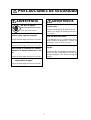 2
2
-
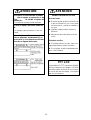 3
3
-
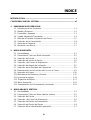 4
4
-
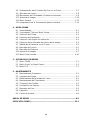 5
5
-
 6
6
-
 7
7
-
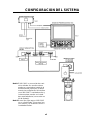 8
8
-
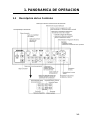 9
9
-
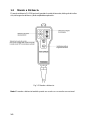 10
10
-
 11
11
-
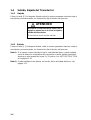 12
12
-
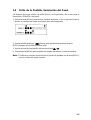 13
13
-
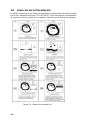 14
14
-
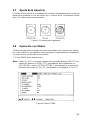 15
15
-
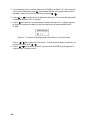 16
16
-
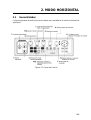 17
17
-
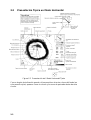 18
18
-
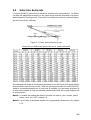 19
19
-
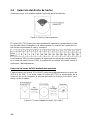 20
20
-
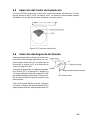 21
21
-
 22
22
-
 23
23
-
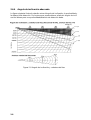 24
24
-
 25
25
-
 26
26
-
 27
27
-
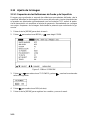 28
28
-
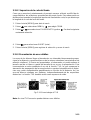 29
29
-
 30
30
-
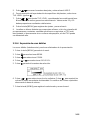 31
31
-
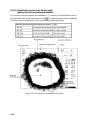 32
32
-
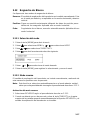 33
33
-
 34
34
-
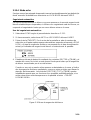 35
35
-
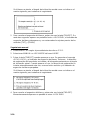 36
36
-
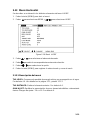 37
37
-
 38
38
-
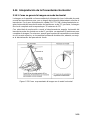 39
39
-
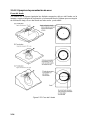 40
40
-
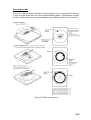 41
41
-
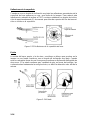 42
42
-
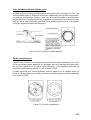 43
43
-
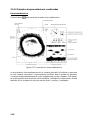 44
44
-
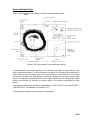 45
45
-
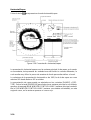 46
46
-
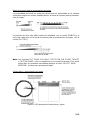 47
47
-
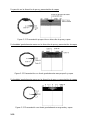 48
48
-
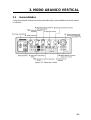 49
49
-
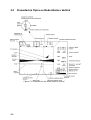 50
50
-
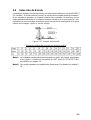 51
51
-
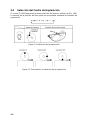 52
52
-
 53
53
-
 54
54
-
 55
55
-
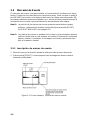 56
56
-
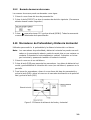 57
57
-
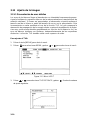 58
58
-
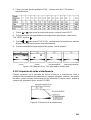 59
59
-
 60
60
-
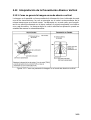 61
61
-
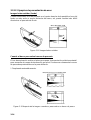 62
62
-
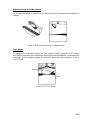 63
63
-
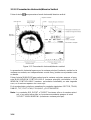 64
64
-
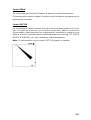 65
65
-
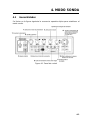 66
66
-
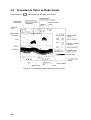 67
67
-
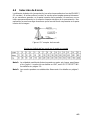 68
68
-
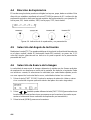 69
69
-
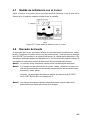 70
70
-
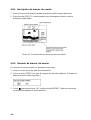 71
71
-
 72
72
-
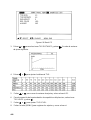 73
73
-
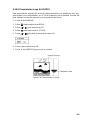 74
74
-
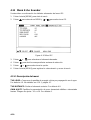 75
75
-
 76
76
-
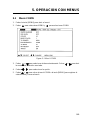 77
77
-
 78
78
-
 79
79
-
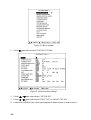 80
80
-
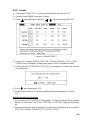 81
81
-
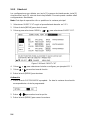 82
82
-
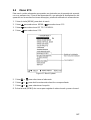 83
83
-
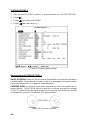 84
84
-
 85
85
-
 86
86
-
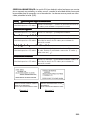 87
87
-
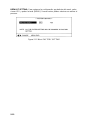 88
88
-
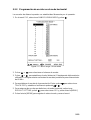 89
89
-
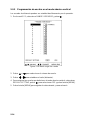 90
90
-
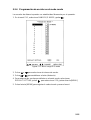 91
91
-
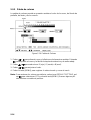 92
92
-
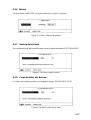 93
93
-
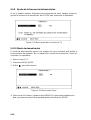 94
94
-
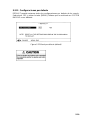 95
95
-
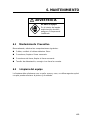 96
96
-
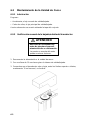 97
97
-
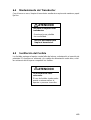 98
98
-
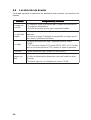 99
99
-
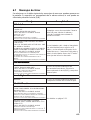 100
100
-
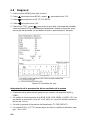 101
101
-
 102
102
-
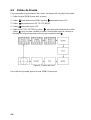 103
103
-
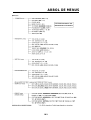 104
104
-
 105
105
-
 106
106
-
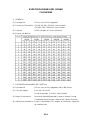 107
107
-
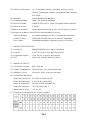 108
108
-
 109
109
-
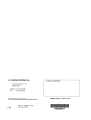 110
110
Furuno CH250BB/60/325 El manual del propietario
- Tipo
- El manual del propietario
- Este manual también es adecuado para
Artículos relacionados
-
Furuno CH37BB/162 Manual de usuario
-
Furuno CH37BB/162 Guía del usuario
-
Furuno FSV85 Manual de usuario
-
Furuno FCV30BB Manual de usuario
-
Furuno TZT2BB Manual de usuario
-
Furuno FCV628 Manual de usuario
-
Furuno FCV1150 Manual de usuario
-
Furuno FCV-295 Manual de usuario
-
Furuno CSH5LMK2 Manual de usuario
-
Furuno FSV35 Manual de usuario